Page 1
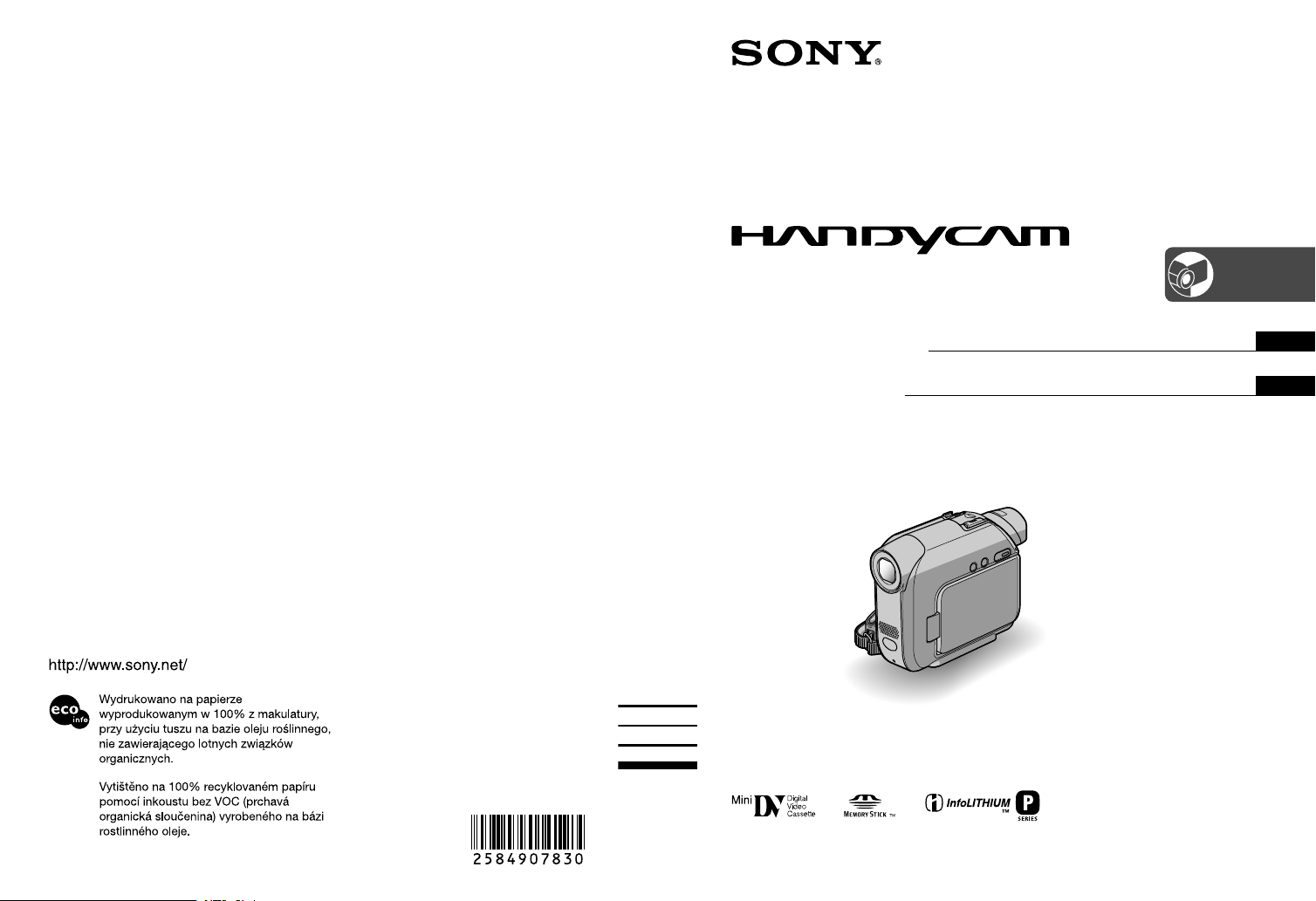
Digital Video Camera Recorder
2-584-907-83 (1)
Instrukcja obsługi
Návod k použití
DCR-HC32E/HC33E/
HC39E/HC42E/HC43E
PL
CZ
Printed in Japan
© 2005 Sony Corporation
Page 2

2
Prosimy przeczytać w pierwszej kolejności
Przed rozpoczęciem eksploatacji
urządzenia należy dokładnie zapoznać
się z treścią niniejszej instrukcji oraz
pozostawić ją do wykorzystania w
przyszłości.
OSTRZEŻENIE
Aby uniknąć ryzyka powstania
pożaru lub porażenia prądem
elektrycznym nie należy narażać
urządzenia na działanie
deszczu lub wilgoci.
Dotyczy klientów w Europie
UWAGA
Oddziaływanie pól elektromagnetycznych
o pewnych częstotliwościach może zakłócać
obraz i dźwięk nagrywany przez tę kamerę
cyfrową.
Ten produkt został przetestowany i uznany
za spełniający wymagania dyrektywy
EMC dotyczące korzystania z przewodów
połączeniowych o długości poniżej 3 metrów.
Uwaga
Jeśli ładunki elektrostatyczne lub pola
elektromagnetyczne spowodują przerwanie
przesyłania danych, należy uruchomić ponownie
aplikację lub odłączyć, a następnie ponownie
podłączyć kabel komunikacyjny (USB itp.).
Pozbycie się Zużytego
Sprzętu (Stosowane w
krajach Unii Europejskiej
i w pozostałych krajach
europejskich mających
własne systemy zbiórki)
Taki symbol na produkcie lub jego opakowaniu
oznacza, że produkt nie może być traktowany
jako odpad komunalny, lecz powinno się go
dostarczyć do odpowiedniego punktu zbiórki
sprzętu elektrycznego i elektronicznego, w celu
recyklingu. Poprzez upewnię się, że dyspozycja
dotycząca produktu jest poprawna, zapobiega
się potencjalnym negatywnym wpływom
na środowisko oraz zdrowie ludzi, jakie
mogłyby wystąpić w przypadku niewłaściwego
postępowania. Recykling materiałów pomoże w
ochronie naturalnych źródeł. W celu uzyskania
bardziej szczegółowych informacji na temat
recyklingu tego produktu, należy skontaktować
się z naszym lokalnym biurem, ze służbami
oczyszczania miasta lub ze sklepem, w którym
zakupiony został ten produkt.
Pasujące akcesoria: „Memory Stick Duo” i pilot
Informacje dotyczące użytkowania
Kamera jest dostarczana z dwoma
rodzajami instrukcji obsługi.
–
„Instrukcja obsługi” (niniejszy podręcznik)
–
podręcznik „First Step Guide” (Przewodnik
po operacjach podstawowych)
dotyczący użytkowania dostarczonego
oprogramowania (zapisanego na
dostarczonym dysku CD-ROM)
Typy nośników nagrywania, których
można używać w kamerze
• Kaseta mini DV oznaczona symbolem
(kasety mini DV z pamięcią
Cassette Memory są niezgodne z tym
urządzeniem) (str. 111).
• Karta pamięci „Memory Stick Duo”
oznaczona symbolem ,
(str. 112).
Korzystanie z kamery
• Nie należy chwytać kamery za
następujące elementy:
Wizjer Panel LCD
Akumulator
Page 3
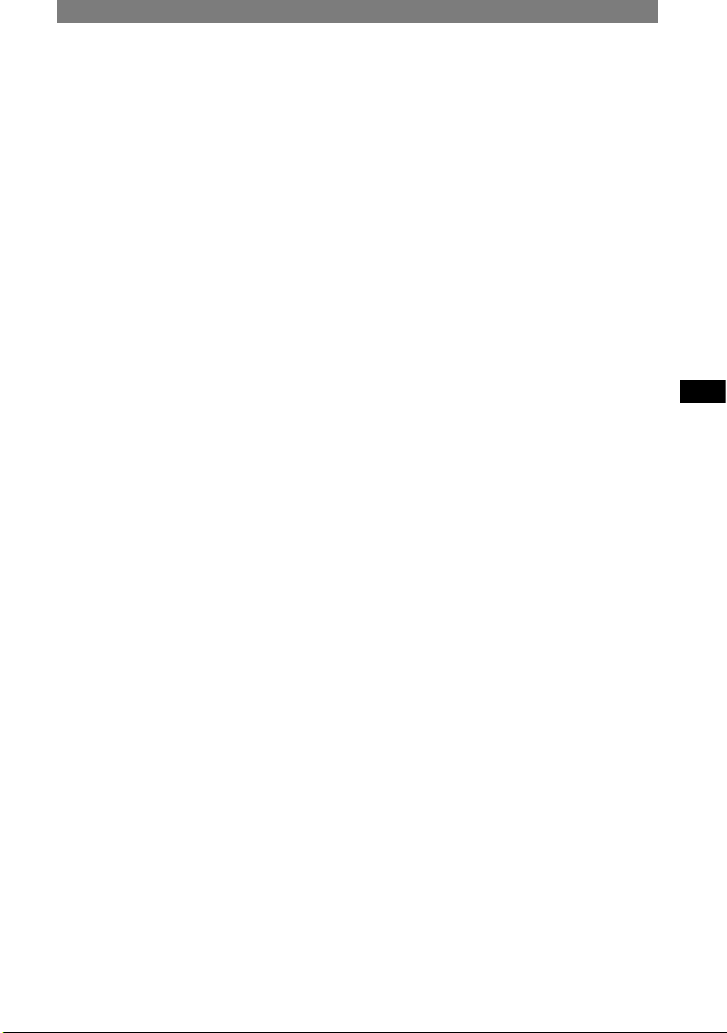
3
PL
•
Przed podłączeniem kamery do innego
urządzenia za pomocą kabla USB lub
i.LINK należy upewnić się, że wtyk
złącza został włożony w prawidłowym
kierunku. Próba włożenia nieprawidłowo
ustawionego wtyku złącza na siłę
do gniazda może skończyć się
uszkodzeniem złącza lub kamery.
Opcje menu, panel LCD, wizjer i
obiektyw
• Wyszarzone opcje menu nie są
dostępne w bieżących warunkach
nagrywania lub odtwarzania.
•
Ekran LCD i wizjer zostały wykonane
przy użyciu wyjątkowo precyzyjnej
technologii, dzięki czemu w
rzeczywistym użyciu jest ponad 99,99%
pikseli. Na ekranie LCD lub w wizjerze
mogą jednak pojawić się czasami małe
czarne lub jasne punkty (białe, czerwone,
niebieskie lub zielone). Punkty te są
normalnym zjawiskiem wynikającym
z procesu produkcyjnego i nie mają
żadnego wpływu na jakość nagrywanego
obrazu.
•
Narażenie ekranu LCD, wizjera lub
obiektywu na długotrwałe bezpośrednie
działanie promieni słonecznych może
spowodować ich uszkodzenie.
• Nie wolno kierować obiektywu
kamery bezpośrednio w stronę słońca.
Kierowanie obiektywu kamery w
stronę słońca może spowodować jej
uszkodzenie. Słońce można filmować
wyłącznie w warunkach słabego
oświetlenia, na przykład o zmierzchu.
Nagrywanie
• Przed rozpoczęciem nagrywania
należy sprawdzić działanie tej funkcji,
aby upewnić się, że obraz i dźwięk
zostaną nagrane bez problemów.
• Nie można uzyskać rekompensaty
za utracone nagranie, nawet jeśli
nagrywanie lub odtwarzanie nie
jest możliwe z powodu uszkodzenia
kamery, nośnika itp.
• Telewizyjne systemy kodowania
kolorów różnią się w zależności od
kraju/regionu. Odtwarzanie nagrań
z kamery możliwe jest na ekranie
telewizora pracującego w systemie
PAL.
• Programy telewizyjne, filmy, taśmy
wideo i inne materiały mogą być
chronione prawami autorskimi.
Nieautoryzowane nagrywanie takich
materiałów może być niezgodne z
prawem autorskim.
Niniejsza instrukcja obsługi
• Obrazy ekranu LCD i wizjera
wykorzystane w tym podręczniku do
celów ilustracyjnych zostały wykonane
za pomocą aparatu cyfrowego i z
tego powodu w rzeczywistości mogą
wyglądać inaczej.
• Czynności operacyjne zostały
zilustrowane informacjami
wyświetlanymi na ekranie w
lokalnym języku. Przed rozpoczęciem
korzystania z kamery należy w razie
potrzeby zmienić język napisów na
ekranie (str. 14).
• Na ilustracjach zawartych w niniejszej
instrukcji obsługi przedstawiony jest
model DCR-HC42E.
Informacje o obiektywie firmy Carl Zeiss
Kamera jest wyposażona w obiektyw
Carl Zeiss, zaprojektowany wspólnie
przez niemiecką firmę Carl Zeiss
oraz firmę Sony Corporation, który
umożliwia rejestrowanie doskonałej
jakości obrazów. Zastosowano w nim
system pomiarowy MTF* przeznaczony
dla kamer wideo, a ponadto cechuje
się on jakością typową dla obiektywów
firmy Carl Zeiss.
* MTF jest skrótem od Modulation Transfer
Function (funkcja przenoszenia modulacji).
Wartość numeryczna oznacza ilość światła,
jaka dociera od filmowanego obiektu do
obiektywu.
Page 4

4
Spis treści
Czynności wstępne
Etap 1: Sprawdzanie dostarczonego wyposażenia ...................................7
Etap 2: Ładowanie akumulatora ................................................................8
Etap 3: Włączanie zasilania i prawidłowe trzymanie kamery ..................12
Etap 4: Regulacja panelu LCD i wizjera ..................................................13
Etap 5: Korzystanie z panelu dotykowego .............................................. 14
Zmiana ustawień języka ....................................................................................14
Sprawdzanie wskaźników ekranowych (Wskazówki na ekranie) ..........................14
Etap 6: Ustawianie daty i godziny ...........................................................15
Etap 7: Wkładanie taśmy lub karty pamięci „Memory Stick Duo” .......... 16
Etap 8: Wybieranie proporcji nagrywanego obrazu (16:9 lub 4:3)
(DCR-HC39E/HC42E/HC43E) ......................................................17
Nagrywanie/Odtwarzanie
Łatwe nagrywanie/odtwarzanie (tryb Easy Handycam) ..........................18
Nagrywanie .............................................................................................20
Odtwarzanie ............................................................................................21
Funkcje używane do nagrywania/odtwarzania itd. .................................22
Nagrywanie
Korzystanie z funkcji zbliżenia
Nagrywanie przy niewystarczającym oświetleniu (funkcja NightShot plus)
Regulacja naświetlenia w przypadku filmowania obiektów pod światło
Regulacja ostrości w przypadku obiektu znajdującego się poza
środkiem kadru
Ustalanie naświetlenia dla wybranego obiektu (Pomiar punktowy)
Nagrywanie w trybie lustra
Używanie statywu
Odtwarzanie
Odtwarzanie obrazów po kolei?
Korzystanie z funkcji zbliżenia podczas odtwarzania
Nagrywanie/Odtwarzanie
Kontrola stanu naładowania akumulatora (funkcja Battery Info)
Wyłączanie sygnału dźwiękowego potwierdzającego wykonanie operacji
Używanie efektów specjalnych
Inicjowanie ustawień
Nazwy i funkcje pozostałych elementów
Wskaźniki wyświetlane podczas nagrywania/odtwarzania .....................26
Page 5
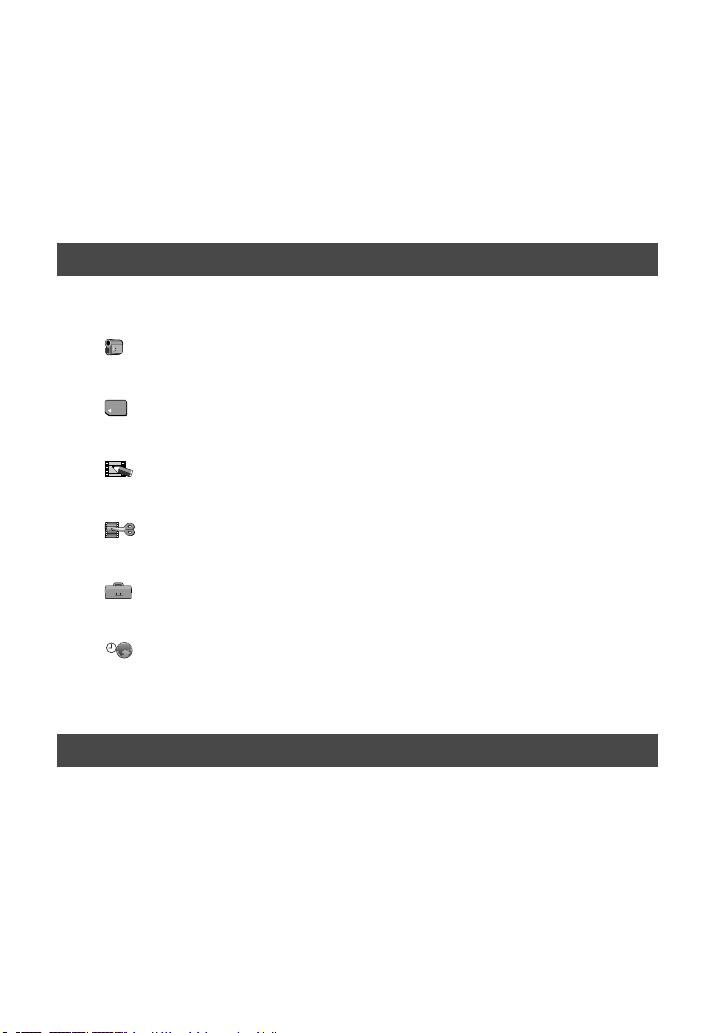
5
Wyszukiwanie miejsca rozpoczęcia nagrywania .....................................29
Wyszukiwanie ostatniej sceny najnowszego nagrania (END SEARCH) .................29
Wyszukiwanie ręczne (EDIT SEARCH) ...............................................................29
Przeglądanie ostatnio nagranych scen (Rec review) ...........................................29
Pilot .......................................................................................................30
Szybkie wyszukiwanie żądanej sceny (pamięć punktu zerowania) .......................30
Wyszukiwanie sceny według daty nagrania (wyszukiwanie według dat) ...............31
Odtwarzanie obrazu na ekranie odbiornika TV .......................................32
Korzystanie z menu
Korzystanie z opcji menu .......................................................34
Opcje menu .............................................................................................36
Menu CAMERA SET ...........................................................................38
Ustawienia umożliwiające dostosowanie kamery do warunków nagrywania
(EXPOSURE/WHITE BAL./STEADYSHOT itp.)
Menu MEMORY SET .........................................................................44
Ustawienia dotyczące karty pamięci „Memory Stick Duo”(QUALITY/IMAGE SIZE/
BURST/ALL ERASE/NEW FOLDER itp.)
Menu PICT.APPLI. ............................................................................47
Efekty specjalne na obrazie lub dodatkowe funkcje nagrywania/odtwarzania
(PICT.EFFECT/SLIDE SHOW/INT.REC-STL itp.)
Menu EDIT/PLAY .............................................................................52
Ustawienia montażu lub odtwarzania w różnych trybach (VAR.SPD PB/END
SEARCH itp.)
Menu STANDARD SET .....................................................................53
Ustawienia podczas nagrywania na taśmie i inne ustawienia podstawowe
(REC MODE/MULTI-SOUND/LCD/VF SET/DISP OUTPUT/USB itp.)
Menu TIME/LANGU. .........................................................................57
(CLOCK SET/WORLD TIME/LANGUAGE)
Dostosowywanie menu Personal Menu ..................................................58
Kopiowanie/Edycja
Podłączanie do magnetowidu lub odbiornika TV ....................................60
Kopiowanie na inne urządzenia nagrywające .........................................62
Nagrywanie obrazów z magnetowidu lub z odbiornika TV (DCR-HC32E/
HC33E/HC42E/HC43E) .................................................................63
Kopiowanie obrazów z taśmy na kartę pamięci „Memory Stick Duo” ....64
Kopiowanie dźwięku na nagraną taśmę ..................................................66
Usuwanie nagranych obrazów z karty pamięci „Memory Stick Duo” .....68
Oznaczanie obrazów na karcie pamięci „Memory Stick Duo” specjalnymi
informacjami (ochrona obrazu/znacznik wydruku) ........................69
Ciąg dalszy
Page 6
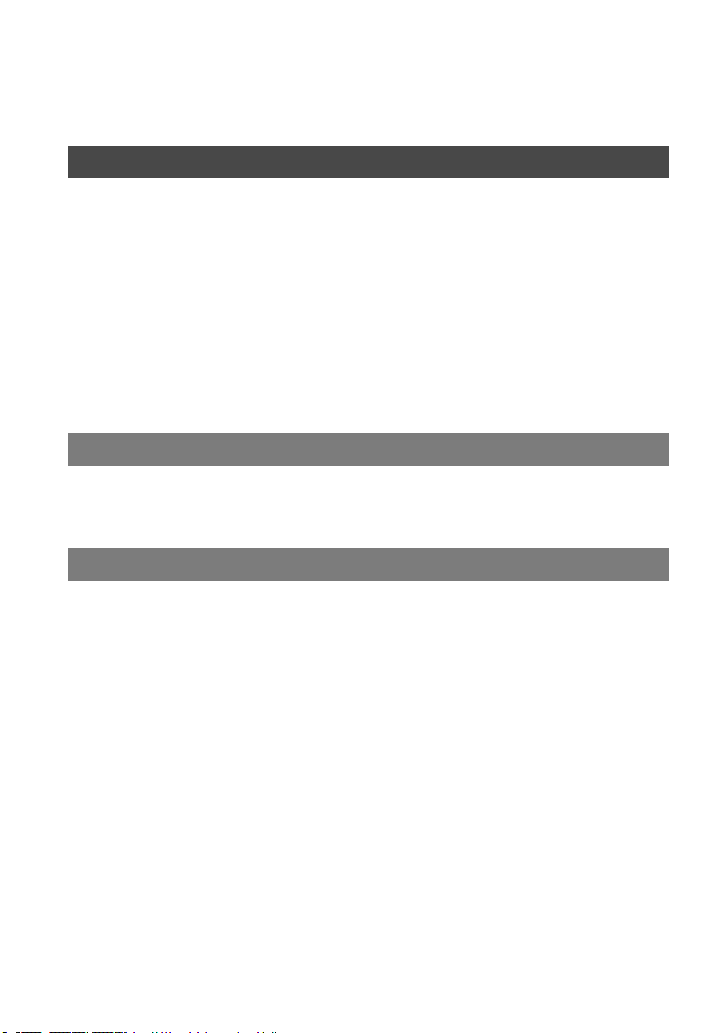
6
Drukowanie nagranych obrazów
(drukarka zgodna ze standardem PictBridge) ..............................70
Gniazda do podłączania urządzeń zewnętrznych ...................................72
Korzystanie z komputera
Przed skorzystaniem z instrukcji „First Step Guide
(Przewodnik po operacjach podstawowych)” na komputerze .......73
Instalacja oprogramowania i instrukcji „Przewodnik po operacjach
podstawowych” na komputerze .................................................... 76
Przeglądanie instrukcji „Przewodnik po operacjach podstawowych” ....80
Tworzenie płyty DVD
(Bezpośredni dostęp do programu „Click to DVD”) ......................82
Podłączanie magnetowidu analogowego do komputera za
pośrednictwem kamery (funkcja przekształcania sygnału)
(DCR-HC32E/HC33E/HC42E/HC43E) ...........................................85
Rozwiązywanie problemów
Rozwiązywanie problemów .....................................................................87
Wskaźniki i komunikaty ostrzegawcze .................................................. 105
Informacje dodatkowe
Używanie kamery za granicą ................................................................. 110
Możliwe do użycia rodzaje kaset .......................................................... 111
Informacje o karcie pamięci „Memory Stick” ........................................ 112
Informacje o akumulatorze „InfoLITHIUM” ...........................................114
i.LINK — informacje .............................................................................. 116
Konserwacja i środki ostrożności .......................................................... 117
Zakładanie paska na nadgarstek ..........................................................121
Mocowanie paska na ramię ..................................................................122
Dane techniczne ....................................................................................122
Indeks .................................................................................................... 127
Page 7
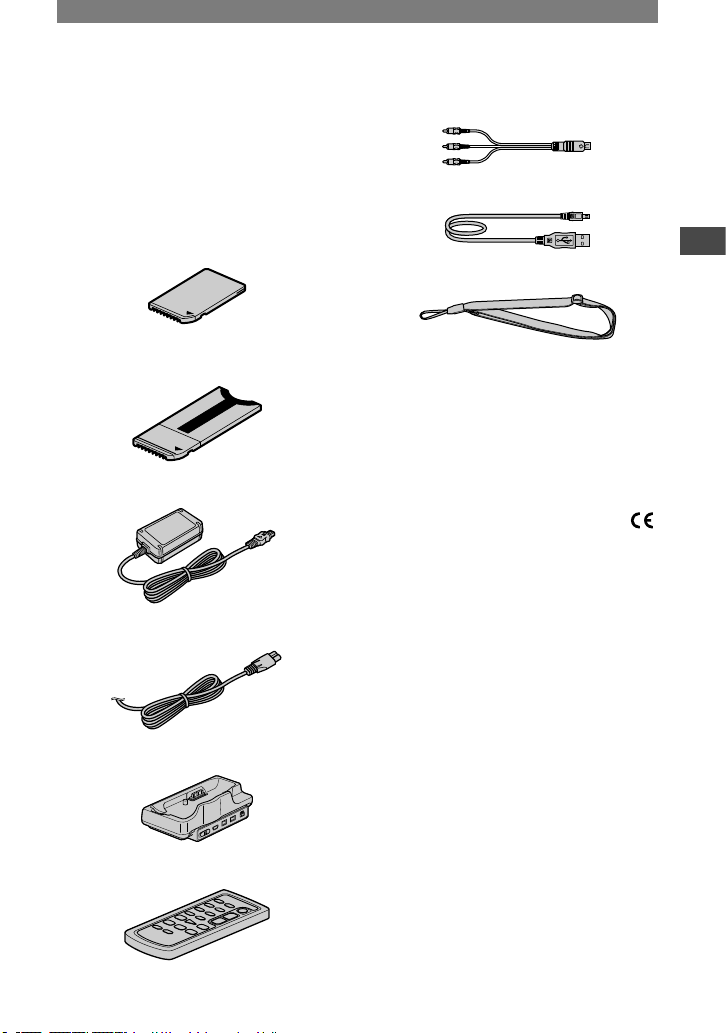
7
Czynności wstępne
Etap 1: Sprawdzanie dostarczonego wyposażenia
Należy się upewnić, że razem z
kamerą zostało dostarczone poniższe
wyposażenie.
Wartość w nawiasach oznacza liczbę
dostarczonych elementów.
Karta pamięci „Memory Stick Duo”
16 MB (1) (str. 16, 112)
(DCR-HC33E/HC43E)
Adapter Memory Stick Duo (1) (str. 113)
(DCR-HC33E/HC43E)
Zasilacz sieciowy (1) (str. 8)
Przewód zasilający (1) (str. 8)
Podstawka Handycam Station (1) (str. 8)
Pilot bezprzewodowy (1) (str. 30)
Okrągła bateria litowa jest już zainstalowana.
Kabel połączeniowy A/V (1) (str. 32, 60)
Kabel USB (1) (str. 73)
Pasek na ramię (1) (str. 122)
Akumulator (1) (str. 8, 114)
NP-FP30 (DCR-HC32E/HC33E)
NP-FP50 (DCR-HC39E/HC42E/HC43E)
Dysk CD-ROM z oprogramowaniem
„Picture Package Ver.1.5” (1)
(str. 73)
Adapter 21-stykowy (1)
Dotyczy wyłącznie modeli z oznaczeniem
wydrukowanym na spodzie urządzenia.
Pokrywa gniazda (1)
Dołączona do kamery.
Instrukcja obsługi (niniejszy podręcznik)
(1)
Page 8
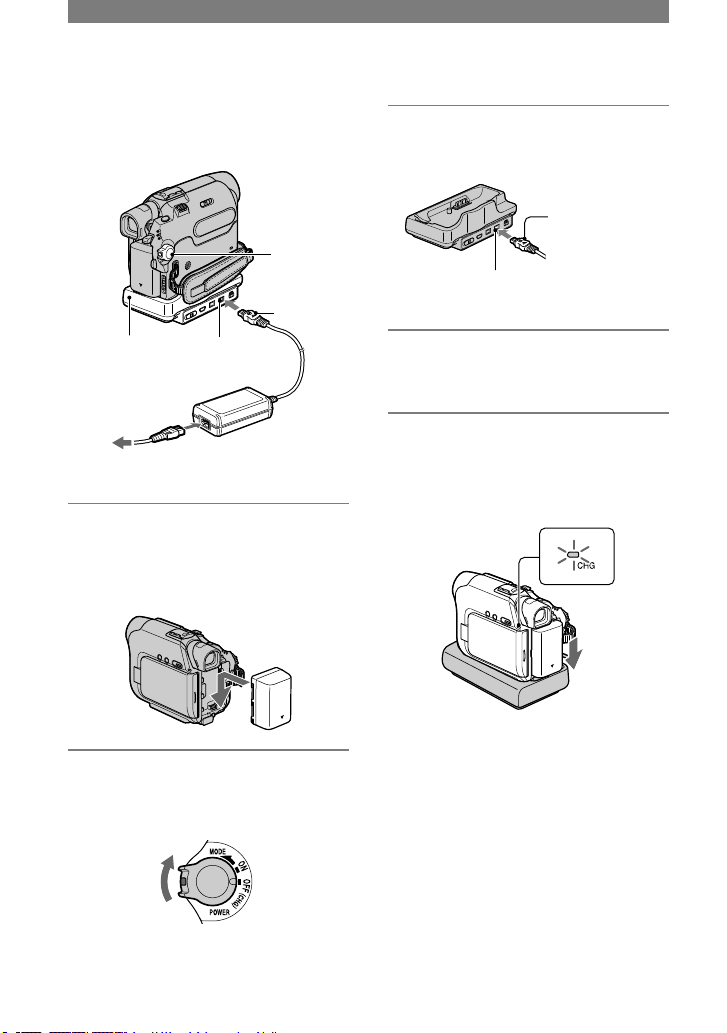
8
Etap 2: Ładowanie akumulatora
Akumulator „InfoLITHIUM” (P
series) (str. 114) można naładować po
zamocowaniu go na kamerze.
Włącznik/
wyłącznik
zasilania
(POWER)
Wtyk
prądu
stałego
Handycam
Station
Gniazdo
DC IN
Zasilacz
sieciowy
Do gniazda ściennego
1 Zainstaluj akumulator, wsuwając
go w kierunku wskazywanym
przez strzałkę do usłyszenia
kliknięcia.
2 Przesuń przełącznik POWER do
pozycji OFF (CHG). (Ustawienie
domyślne).
3 Podłącz zasilacz sieciowy do
gniazda DC IN znajdującego się
na podstawce Handycam Station.
Znak
skierowany do
góry
Gniazdo DC IN
4 Podłącz przewód zasilający do
zasilacza sieciowego i do gniazda
ściennego.
5 Umieść kamerę stabilnie w
podstawce Handycam Station,
wsuwając ją dokładnie do oporu.
Lampka CHG (ładowanie)
Zaświeci wskaźnik CHG
(ładowanie) i rozpocznie się
ładowanie.
• Umieszczając kamerę w podstawce
Handycam Station, należy zamknąć
osłonę gniazda DC IN.
Page 9
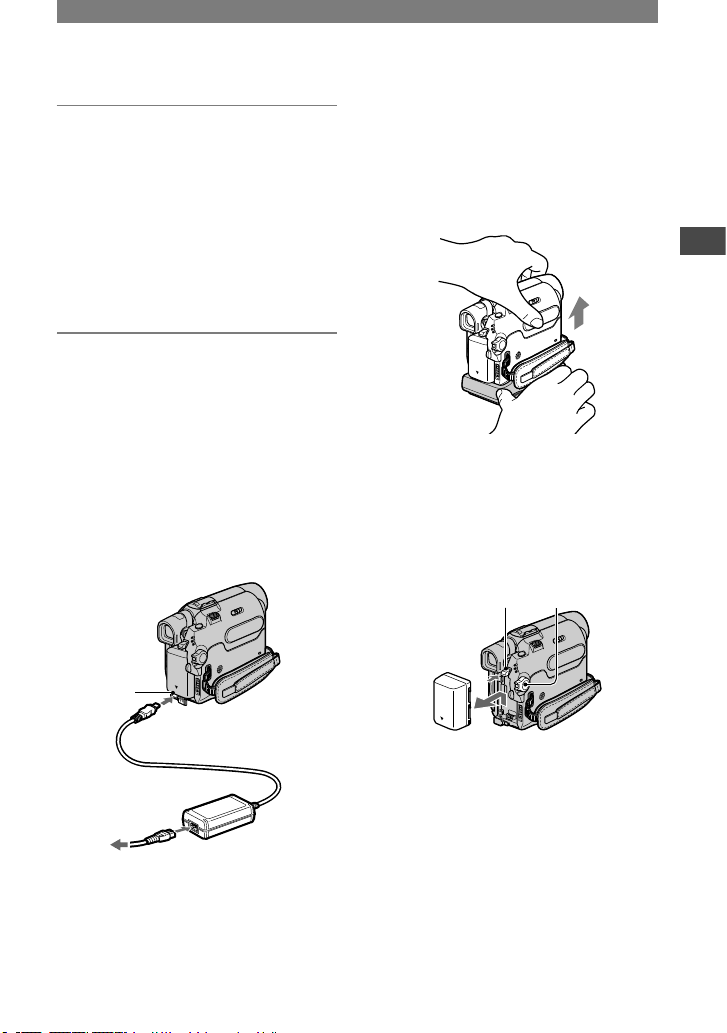
9
Czynności wstępne
6 Po całkowitym naładowaniu
akumulatora zgaśnie lampka
CHG (ładowanie). Należy
wówczas odłączyć zasilacz od
gniazda DC IN kamery.
Odłącz zasilacz sieciowy od gniazda
DC IN, przytrzymując podstawkę
Handycam Station i wyciągając wtyk
DC.
Ładowanie akumulatora za pomocą
jedynie zasilacza sieciowego
Należy wyłączyć zasilanie, a następnie
podłączyć zasilacz sieciowy do gniazda
DC IN kamery.
• Kamerę można obsługiwać również
po podłączeniu jej do źródła zasilania,
takiego jak gniazdo ścienne pokazane
na ilustracji.
W takim przypadku akumulator nie
będzie rozładowywany.
Gniazdo
DC IN
Znak skierowany w dół
Zasilacz
sieciowy
Do gniazda ściennego
Wyjmowanie kamery z podstawki
Handycam Station
Należy wyłączyć zasilanie, a następnie
wyjąć kamerę z podstawki Handycam
Station, przytrzymując zarówno kamerę,
jak i podstawkę.
Wyjmowanie akumulatora
Należy wyłączyć zasilanie, a następnie
wsunąć akumulator w kierunku
wskazywanym przez strzałkę, naciskając
przycisk PUSH.
Przycisk PUSH
Włącznik/wyłącznik
zasilania (POWER)
Przechowywanie akumulatora
Jeśli akumulator nie będzie używany
przez dłuższy czas, należy przedtem
całkowicie go rozładować (str. 115).
Ciąg dalszy
Page 10
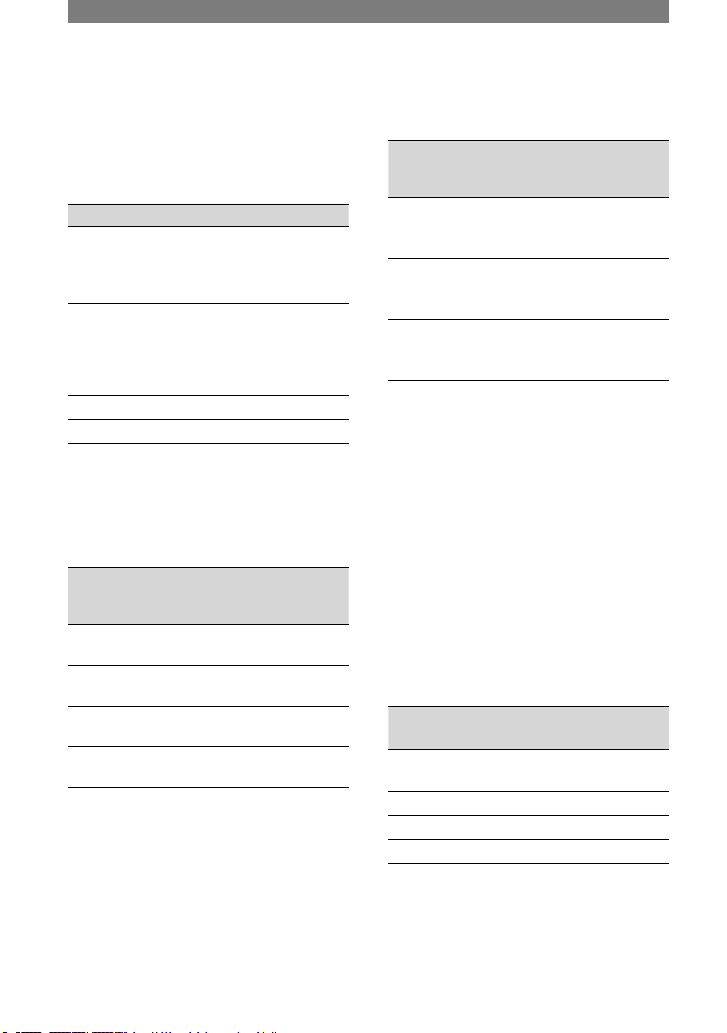
10
Czas ładowania
Przybliżony czas (w minutach)
wymagany do całkowitego naładowania
kompletnie rozładowanego
akumulatora.
Akumulator Czas ładowania
NP-FP30
(dostarczany z
kamerą DCRHC32E/HC33E)
115
NP-FP50
(dostarczany z
kamerą DCRHC39E/HC42E/
HC43E)
125
NP-FP70 155
NP-FP90 220
Czas nagrywania
Przybliżony czas działania (w minutach)
całkowicie naładowanego akumulatora.
W wypadku modeli DCR-HC32E/HC33E:
Akumulator
Czas
nagrywania
ciągłego
Typowy czas
nagrywania*
NP-FP30
(dostarczony)
80
95
40
45
NP-FP50 110
135
55
65
NP-FP70 235
280
115
140
NP-FP90 415
500
205
250
• Wszystkie wartości zostały zmierzone w
następujących warunkach:
U góry: Nagrywanie przy użyciu ekranu
LCD.
Na dole: Nagrywanie przy użyciu wizjera
przy zamkniętym panelu LCD.
W wypadku modeli DCR-HC39E/HC42E/
HC43E:
Akumulator
Czas
nagrywania
ciągłego
Typowy czas
nagrywania*
NP-FP50
(dostarczony)
95
110
110
50
60
60
NP-FP70 200
235
235
110
130
130
NP-FP90 355
415
415
195
230
230
• Wszystkie wartości zostały zmierzone w
następujących warunkach:
U góry: Z włączonym podświetleniem
ekranu LCD.
Pośrodku: Z wyłączonym podświetleniem
ekranu LCD.
U dołu: Czas nagrywania za pomocą wizjera
przy zamkniętym panelu LCD.
*
Typowy czas nagrywania to czas przy
wielokrotnym rozpoczynaniu/kończeniu
nagrywania, włączaniu/wyłączaniu zasilania i
korzystaniu z funkcji zbliżenia.
Czas odtwarzania
Przybliżony czas działania (w minutach)
całkowicie naładowanego akumulatora.
W wypadku modeli DCR-HC32E/HC33E:
Akumulator
Otwarty
panel LCD
Zamknięty
panel LCD
NP-FP30
(dostarczony)
85 105
NP-FP50 120 150
NP-FP70 255 310
NP-FP90 455 550
Etap 2: Ładowanie akumulatora (Ciąg dalszy)
Page 11
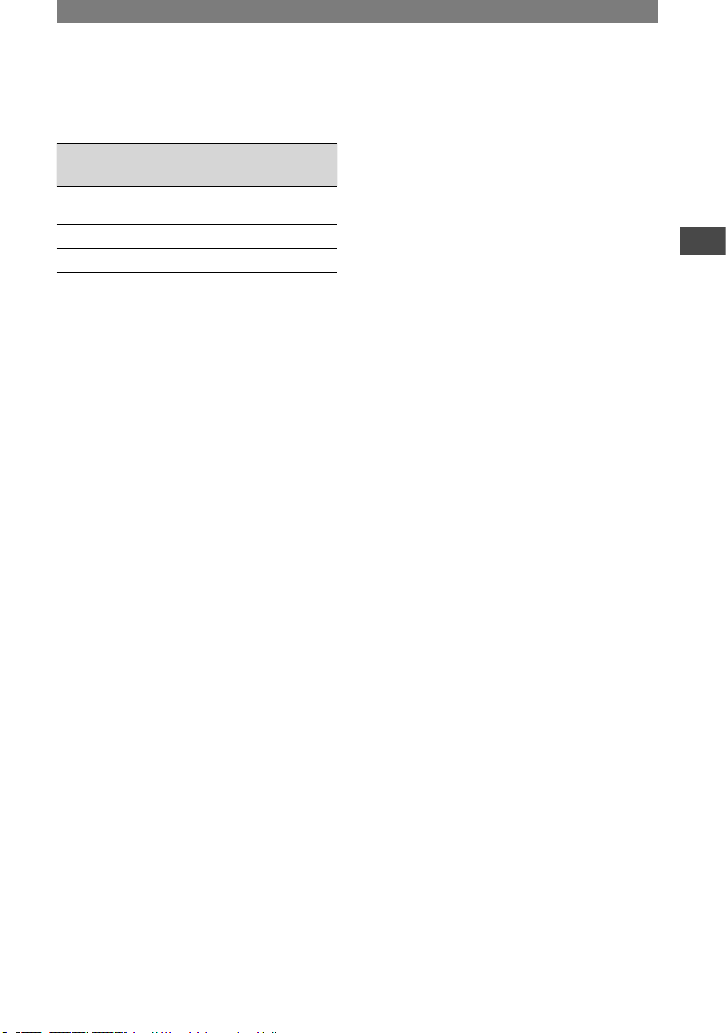
11
Czynności wstępne
W wypadku modeli DCR-HC39E/HC42E/
HC43E:
Akumulator
Otwarty
panel LCD*
Zamknięty
panel LCD
NP-FP50
(dostarczony)
105 135
NP-FP70 225 280
NP-FP90 400 500
*
Z włączonym podświetleniem ekranu LCD.
Akumulator
• Przed wymianą akumulatora należy
przesunąć przełącznik POWER w górę do
pozycji OFF (CHG).
• W następujących sytuacjach podczas
ładowania miga lampka CHG (ładowanie)
lub nie można wyświetlić prawidłowych
informacji o akumulatorze (str. 24):
– Akumulator nie został zainstalowany
prawidłowo.
– Akumulator jest uszkodzony.
– Akumulator jest całkowicie rozładowany.
(Tylko dla funkcji Battery Info).
• Kamera nie będzie zasilana z akumulatora,
jeśli do gniazda DC IN jest podłączony
zasilacz sieciowy, nawet jeśli przewód
zasilający jest odłączony od gniazda
ściennego.
Czas ładowania/nagrywania/odtwarzania
• Czas zmierzony podczas pracy kamery
w temperaturze 25°C. (Zalecany zakres
temperatur to 10 do 30°C).
• W przypadku korzystania z kamery w
niskich temperaturach czas nagrywania i
odtwarzania będzie krótszy.
• W niektórych warunkach użytkowania
kamery czas nagrywania lub odtwarzania
będzie krótszy.
Zasilacz sieciowy
• Zasilacz należy podłączyć do najbliższego
gniazda ściennego. Jeśli podczas używania
kamery pojawią się jakiekolwiek objawy
nieprawidłowości działania zasilacza
sieciowego, należy go natychmiast odłączyć
od gniazda ściennego.
• Nie należy używać zasilacza sieciowego w
ciasnych miejscach, na przykład pomiędzy
ścianą a meblami.
• Nie można zwierać wtyku prądu
stałego zasilacza sieciowego ani styków
akumulatora żadnymi metalowymi
przedmiotami. Może to spowodować awarię
urządzenia.
OSTRZEŻENIE
• Dopóki kamera jest podłączona do gniazda
ściennego za pośrednictwem zasilacza, cały
czas dociera do niej zasilanie, nawet jeśli
sama kamera jest wyłączona.
Page 12

12
Etap 3: Włączanie zasilania i prawidłowe trzymanie kamery
Aby rozpocząć nagrywanie lub
odtwarzanie, należy przesunąć
kilkakrotnie przełącznik POWER, aż
zaświeci odpowiednia lampka.
Po uruchomieniu kamery po raz
pierwszy zostanie wyświetlony ekran
[CLOCK SET] (str. 15).
Przełącznik LENS COVER
Włącznik/wyłącznik zasilania (POWER)
1 Przesuń przełącznik LENS
COVER do położenia OPEN.
2 Przesuń kilkakrotnie
przełącznik POWER w kierunku
wskazywanym przez strzałkę, aby
włączyć odpowiednią lampkę.
Jeśli przełącznik
POWER jest
ustawiony w położeniu
OFF, przesuń go
w dół, naciskając
jednocześnie zielony
przycisk.
Lampki, które zaświecą
CAMERA-TAPE : Nagrywanie na
taśmie.
CAMERA-MEMORY : Nagrywanie
na karcie pamięci „Memory Stick
Duo”.
PLAY/EDIT : Odtwarzanie lub
edycja obrazów.
• Po przesunięciu przełącznika POWER
i zaświeceniu się lampki CAMERATAPE lub CAMERA-MEMORY na
ekranie LCD przez około 5 sekund
będzie wyświetlana bieżąca data i
godzina.
3 Przełóż pasek przez nadgarstek.
Długość paska można regulować.
4 Przytrzymaj kamerę jak na
rysunku.
Włączanie zasilania
Przesuń przełącznik POWER w górę
do pozycji OFF (CHG), naciskając
jednocześnie zielony przycisk.
Ustaw przełącznik LENS COVER w
położeniu CLOSE.
• W momencie zakupu kamera jest
zaprogramowana w taki sposób, aby
pozostawiona bez obsługi przez około 5
minut wyłączała się automatycznie w celu
uniknięcia rozładowania akumulatora.
([A.SHUT OFF], str. 57).
Page 13

13
Czynności wstępne
Etap 4: Regulacja panelu LCD i wizjera
Panel LCD
Otwórz panel LCD pod kątem 90 stopni
do kamery (), a następnie obróć go
pod kątem zapewniającym najlepszą
widoczność podczas nagrywania lub
odtwarzania ().
DISP/BATT INFO
2
1
180 stopni
(maks.)
90 stopni (maks.) 90 stopni do
kamery
• Należy uważać, aby przy otwieraniu lub
regulowaniu panelu LCD nie nacisnąć przez
przypadek przycisków na ekranie LCD.
• Po obróceniu panelu LCD o 180 stopni w
stronę obiektywu można zamknąć panel
LCD z ekranem skierowanym na zewnątrz.
Jest to wygodne podczas odtwarzania.
• Gdy przełącznik POWER znajduje się w
położeniu CAMERA-TAPE lub CAMERAMEM, wyświetlany jest wskaźnik
(str. 48).
• Po obróceniu panelu LCD o 180 stopni w
stronę obiektywu, można oglądać obrazy w
wizjerze.
W wypadku modeli DCR-HC39E/HC42E/
HC43E:
Aby przyciemnić Ekran LCD
Naciśnij i przytrzymaj przycisk DISP/
BATT INFO przez kilka sekund, aż do
pojawienia się symbolu .
Ustawienie to ma praktyczne
zastosowanie, gdy kamera używana
jest w warunkach jasnego oświetlenia
lub gdy konieczne jest oszczędzanie
energii. Ustawienie to nie ma wpływu
na nagrywany obraz. Aby włączyć
podświetlenie ekranu LCD, naciśnij i
przytrzymaj przez kilka sekund przycisk
DISP/BATT INFO, aż zniknie wskaźnik
.
• Informacje na temat regulacji jasności
ekranu LCD można znaleźć w sekcji [LCD
BRIGHT] (str. 54).
Wizjer
Po zamknięciu panelu LCD obrazy
można oglądać w wizjerze, aby uniknąć
zużycia energii akumulatora itd.
Wizjer
Dźwignia regulacji soczewki wizjera
Przesuwaj ją do momentu uzyskania
wyraźnego obrazu.
•
Jasność podświetlenia wizjera można
regulować, wybierając opcje [LCD/VF SET] -
[VF B.LIGHT] (str. 54).
Page 14
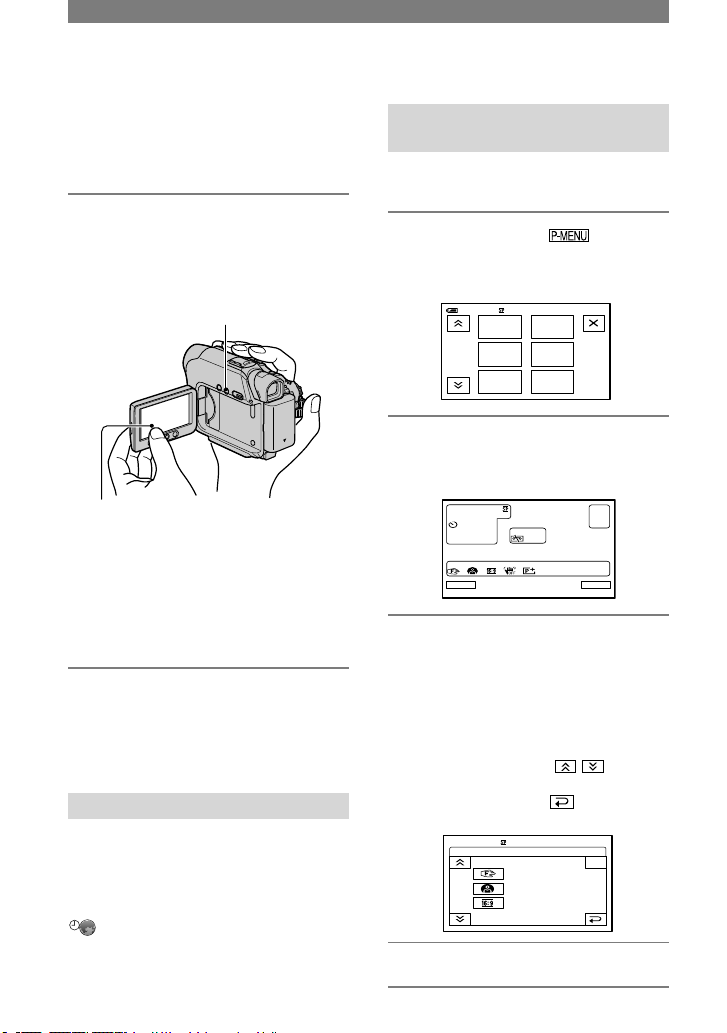
14
Etap 5: Korzystanie z panelu dotykowego
Za pomocą panelu dotykowego można
odtwarzać nagrane obrazy (str. 21) lub
modyfikować ustawienia (str. 34).
Umieść dłoń z tyłu panelu LCD, aby
go podtrzymać. Następnie dotykaj
przycisków wyświetlanych na
ekranie.
DISP/BATT INFO
Dotknij przycisku na ekranie LCD.
• Po naciśnięciu przycisku na ekranie LCD
należy wykonać te same czynności co
opisane powyżej.
• Należy uważać, aby podczas korzystania
z panelu dotykowego nie nacisnąć
przypadkowo przycisków umieszczonych na
ekranie LCD.
Ukrywanie wskaźników ekranowych
Naciśnij przycisk DISP/BATT INFO,
aby włączyć lub wyłączyć wskaźniki
ekranowe (np. kod czasu itd.).
Zmiana ustawień języka
Ustawienia ekranu można zmienić
w taki sposób, aby komunikaty były
wyświetlane w określonym języku. Język
napisów na ekranie można wybrać,
używając opcji [LANGUAGE] w menu
(TIME/LANGU.) (str. 34, 57).
Sprawdzanie wskaźników ekranowych (Wskazówki na ekranie)
Znaczenie każdego wskaźnika wyświetlanego
na ekranie LCD można łatwo sprawdzić.
1 Dotknij przycisku .
Podczas pracy w trybie Easy
Handycam dotknij przycisku [MENU].
MENU
EXPOSURE
1/3
0:00 :0060min
TELE
MACRO
FADER
DISP
GUIDE
SPOT
FOCUS
2 Dotknij przycisku [DISP GUIDE].
Wskaźniki różnią się w zależności od
ustawień.
Sele ct area fo r g uide .
DISP GUIDE
END
3
Dotknij obszaru zawierającego
wskaźnik, który chcesz sprawdzić.
Na ekranie pojawi się lista opisów znaczenia
wskaźników wyświetlanych w tym obszarze.
Jeśli nie można znaleźć opisu wskaźnika,
którego znaczenie ma zostać sprawdzone,
należy dotknąć przycisku / , aby
przełączyć wyświetlane opisy.
Po naciśnięciu przycisku zostanie
wyświetlony ponownie ekran wyboru obszaru.
DISP GU IDE
END
FOCU S:
MANUA L
PROGR AM AE:
SPOTL IGHT
WIDE SE LECT :
16:9 WID E
1/2
4 Dotknij przycisku [END].
Page 15
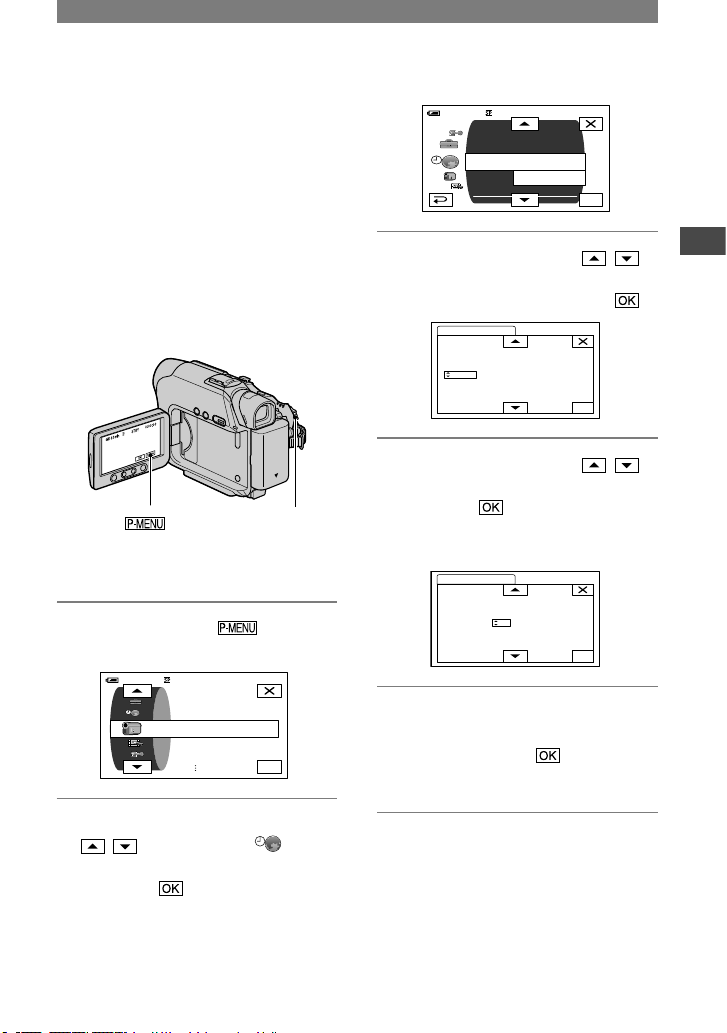
15
Czynności wstępne
Etap 6: Ustawianie daty i godziny
Podczas pierwszego uruchomienia
kamery należy ustawić datę i godzinę.
Jeśli data ani godzina nie zostaną
ustawione, po każdym włączeniu kamery
lub zmianie położenia przełącznika
POWER będzie wyświetlany ekran
[CLOCK SET].
• Jeśli kamera nie będzie używana przez
około 3 miesiące, wbudowany akumulator
ulegnie rozładowaniu, co spowoduje
usunięcie z pamięci informacji o dacie
i godzinie. W takim wypadku należy
naładować akumulator, a następnie ustawić
ponownie datę i godzinę (str. 120).
Przełącznik zasilania
POWER
Jeśli zegar jest ustawiany po raz
pierwszy, należy przejść do etapu 4.
1 Dotknij przycisku
[MENU].
OK
60min
PROGRAM AE
CAMERA SET
SPOT METER
EXPOSURE
–: –– :– –
2 Za pomocą przycisków
/ wybierz menu (TIME/
LANGU.), a następnie dotknij
przycisku .
OK
60min
CLOCK SET
A. SHUT OFF
WORLD
MENU ROTATE
LANGUAGE
DISPLAY
PROGRAMAE
––: ––: ––
–: –– :– –
3 Za pomocą przycisków /
wybierz opcję [CLOCK SET], a
następnie dotknij przycisku .
OK
CLOCK SET
DATE
2005Y1M1D0: 00
–: –– :– –
4 Za pomocą przycisków /
ustaw rok [Y], a następnie dotknij
przycisku .
Istnieje możliwość ustawienia
dowolnego roku aż do 2079.
OK
CLOCK SET
DATE
2005Y1M1D0: 00
–: –– :– –
5 Ustaw miesiąc [M], dzień [D],
godzinę i minutę, a następnie
dotknij przycisku .
Zegar zacznie działać.
Page 16
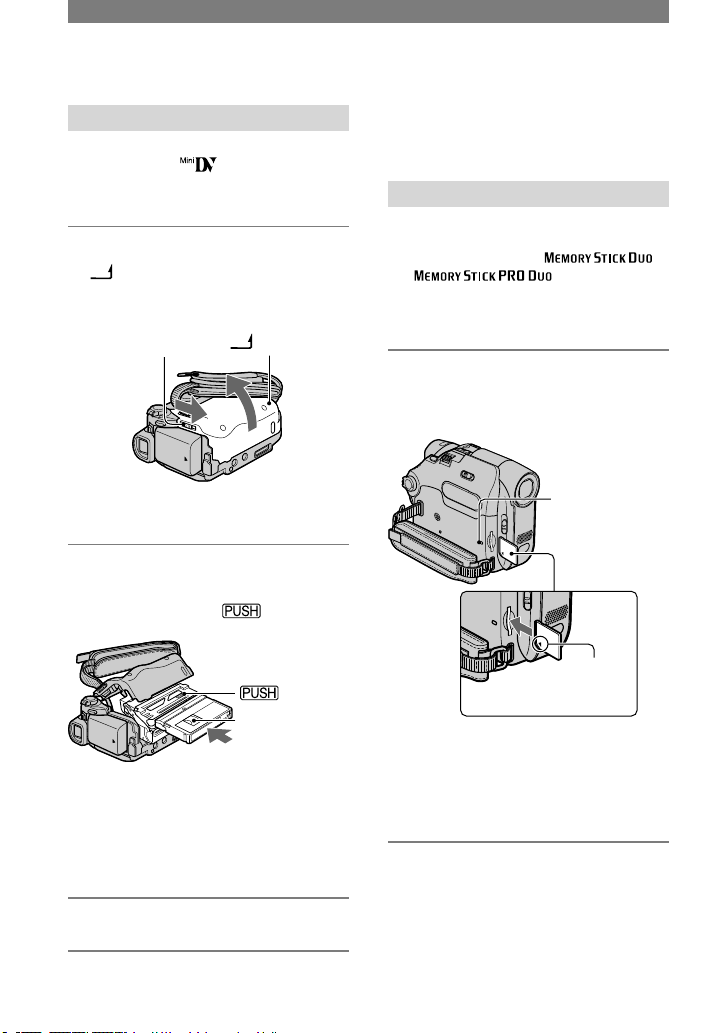
16
Etap 7: Wkładanie taśmy lub karty pamięci „Memory Stick Duo”
Kaseta
W kamerze można stosować tylko
kasety mini DV (str. 111).
• Czas nagrywania zależy od ustawienia [REC
MODE] (str. 53).
1 Przesuń dźwignię OPEN/EJECT
w kierunku wskazywanym
przez strzałkę i przytrzymaj ją, a
następnie otwórz pokrywę.
Dźwignia OPEN/EJECT
Pokrywa
Kieszeń kasety automatycznie
wysunie się i otworzy.
2 Włóż kasetę stroną z okienkiem
skierowaną do góry, a następnie
naciśnij przycisk .
Okienko
Delikatnie wepchnij
kasetę.
Kieszeń kasety zostanie automatycznie
wsunięta. Nie należy wkładać
kasety do kieszeni na siłę. Może to
spowodować awarię urządzenia.
3 Zamknij pokrywę.
Wysuwanie kasety
Kontynuuj wykonywanie tych samych
czynności co w przypadku wkładania kasety.
„Memory Stick Duo”
W urządzeniu można używać wyłącznie
karty pamięci „Memory Stick Duo”
oznaczonej symbolem
lub (str. 112).
•
Liczba obrazów, które można zarejestrować, i czas
nagrywania zależy od jakości lub rozmiaru obrazu.
Szczegółowe informacje można znaleźć na stronie 44.
Włóż kartę pamięci „Memory Stick Duo”
w odpowiedni sposób do gniazda, aby
zatrzasnęła się we własciwym miejscu.
Lampka
dostępu
Znak po
lewej stronie
• Jeśli karta pamięci „Memory Stick
Duo” zostanie wciśnięta do gniazda
w niewłaściwy sposób, może ulec
uszkodzeniu karta pamięci „Memory
Stick Duo”, gniazdo „Memory Stick
Duo” lub dane obrazów.
Wysuwanie karty pamięci „Memory Stick Duo”
Delikatnie wepchnij kartę „Memory Stick Duo”.
•
Gdy świeci lub miga lampka dostępu, kamera
odczytuje/zapisuje dane. W tym czasie nie
należy potrząsać ani uderzać kamery, wyłączać
zasilania, wysuwać karty pamięci „Memory
Stick Duo” ani wyjmować akumulatora. Może
to doprowadzić do uszkodzenia danych obrazu.
Page 17
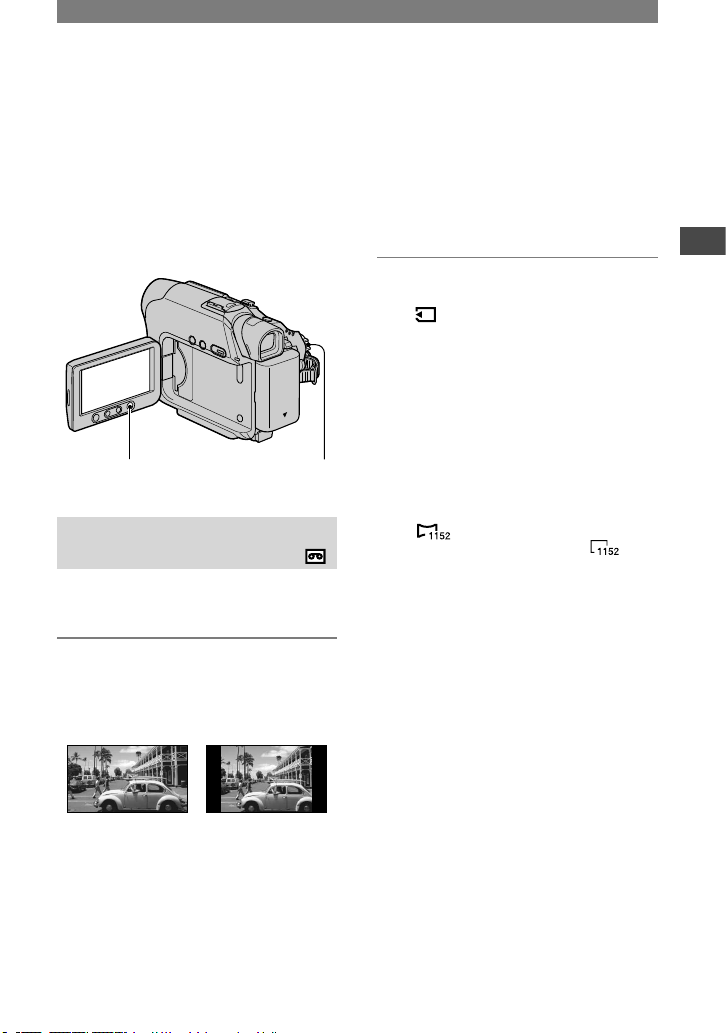
17
Czynności wstępne
Etap 8: Wybieranie proporcji nagrywanego obrazu
(16:9 lub 4:3)
(DCR-HC39E/HC42E/HC43E)
Nagrywając w trybie 16:9
(panoramicznym), można uzyskać
obrazy szerokokątne o wysokiej
rozdzielczości.
• Jeśli obraz ma być oglądany na ekranie
telewizora panoramicznego, zalecane jest
nagrywanie w trybie 16:9 (panoramicznym).
Przycisk WIDE
SELECT
Przełącznik zasilania
POWER
Wybieranie proporcji obrazu dla
filmów nagrywanych na taśmie
Przełącznik POWER powinien być
ustawiony w pozycji CAMERA-TAPE.
Naciśnij kilkakrotnie przycisk
WIDE SELECT, aby wybrać żądane
proporcje obrazu.
16:9* 4:3*
* Jeśli obraz jest wyświetlany na ekranie
LCD; może on różnić się od obrazu
widocznego w wizjerze.
• Różnice kąta widzenia pomiędzy trybami
4:3 i 16:9 zależą od ustawienia przełącznika
zbliżenia.
• Jeśli obraz jest odtwarzany na ekranie
odbiornika TV, należy wybrać ustawienie
[TV TYPE] zgodnie z proporcjami obrazu
używanego telewizora (str. 32).
• W przypadku wyświetlania obrazów
nagranych z zastosowaniem proporcji 16:9
przy ustawieniu opcji [TV TYPE] na wartość
[4:3] mogą pojawić się zniekształcenia, w
zależności od zawartości obrazów (str. 32).
Nagrywanie obrazu ruchomego lub
nieruchomego na karcie „Memory Stick
Duo”
Ustaw przełącznik POWER w
położeniu [CAMERA-MEMORY].
Proporcje obrazu zostaną zmienione
na 4:3.
Naciśnij kilkakrotnie przycisk
WIDE SELECT, aby wybrać żądane
proporcje obrazu.
• Rozmiar obrazów nieruchomych w trybie
16:9 (panoramicznym) wynosi 1152 ×
648 ( ). W trybie 4:3 można wybrać
maksymalny rozmiar 1152 × 864 ( ).
• W przypadku nagrywania filmów
(MPEG MOVIE EX) w trybie 16:9
(panoramicznym), podczas odtwarzania
obrazu na górze i na dole pojawiają się
czarne pasy.
• Informacje na temat liczby obrazów, które
można nagrać, można znaleźć na stronie 44.
Page 18
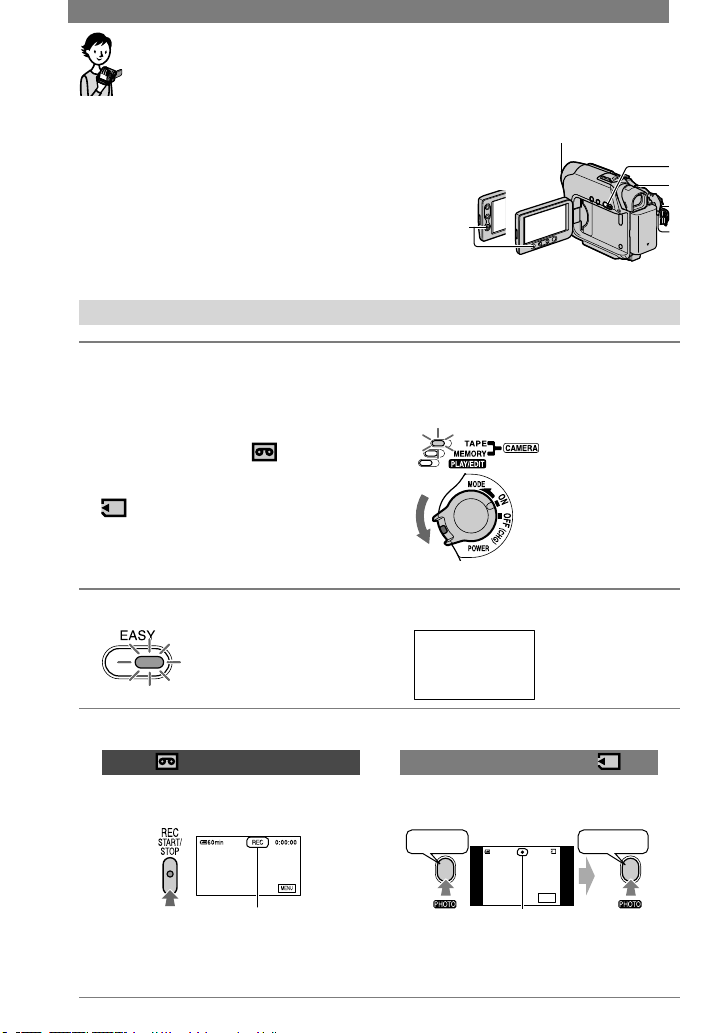
18
Łatwe nagrywanie/odtwarzanie
(tryb Easy Handycam)
Podczas pracy w trybie Easy Handycam większość ustawień
kamery regulowanych jest automatycznie w sposób optymalny,
dzięki czemu użytkownik nie musi przeprowadzać szczegółowych
regulacji.
Ponieważ dostępne są tylko podstawowe funkcje, a rozmiar
czcionki ekranowej zwiększa się, co ułatwia czytanie napisów, nawet
początkujący użytkownicy nie mają problemów z obsługą kamery.
Przed rozpoczęciem obsługi kamery należy zapoznać się z
procedurami opisanymi w etapach od 1 do 8 (str. od 7 do 17).
E
A
C
D
B
Zdejmij osłonę obiektywu.
DCR-HC32E/
HC33E:
Łatwe nagrywanie
1 Przesuń kilkakrotnie przełącznik POWER w kierunku wskazywanym
przez strzałkę, aż zaświeci odpowiednia lampka określająca wybranie
właściwego nośnika nagrywania.
Jeśli przełącznik
POWER
jest ustawiony
w pozycji OFF,
przesuń go w
dół, naciskając
jednocześnie
zielony przycisk.
Nagrywanie filmów : Świeci lampka
CAMERA-TAPE.
Nagrywanie obrazów nieruchomych
: Świeci lampka CAMERA-
MEMORY.
2 Naciśnij przycisk EASY
.
Wskaźnik EASY zaświeci
na niebiesko.
Easy Handycam
operation
ON
3 Rozpocznij nagrywanie.
Filmy
Naciśnij przycisk REC START/
STOP (lub ).
Obrazy nieruchome (4:3)
Naciśnij przycisk PHOTO .
[STBY] [REC]
60min 30
Sygnał akustyczny
Trzask migawki
MENU
Miga Świeci
Aby zatrzymać nagrywanie, naciśnij
ponownie przycisk (lub ).
Naciśnij lekko i
przytrzymaj ten przycisk,
aby ustawić ostrość.
Naciśnij przycisk do
końca, aby rozpocząć
nagrywanie.
Page 19
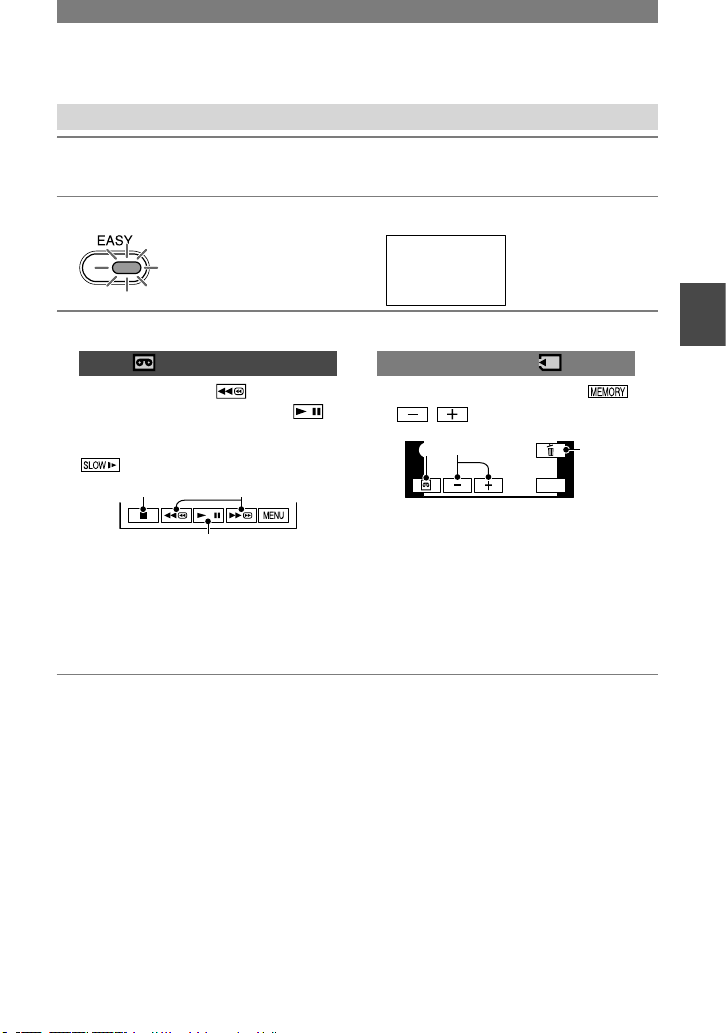
19
Nagrywanie/Odtwarzanie
Łatwe odtwarzanie
1 Przesuń kilkakrotnie przełącznik POWER w kierunku wskazywanym
przez strzałkę, aż zaświeci lampka PLAY/EDIT.
2 Naciśnij przycisk EASY .
Wskaźnik EASY zaświeci
na niebiesko.
Easy Handycam
operation
ON
3 Rozpocznij odtwarzanie.
Filmy
Dotknij przycisku , a
następnie dotknij przycisku ,
aby rozpocząć odtwarzanie.
Funkcja odtwarzania w zwolnionym tempie
jest dostępna za pomocą pilota.
A
B
C
Zatrzymanie
Odtwarzanie/Pauza — funkcja tego
przycisku zmienia się po każdym
jego naciśnięciu
Przewijanie do tyłu/Przewijanie do
przodu
Obrazy nieruchome
Dotknij kolejno przycisków
/ , aby wybrać obraz.
MENU
A
B
C
Odtwarzanie z taśmy
Wstecz/Dalej
Usuwanie (str. 68)
Anulowanie pracy w trybie Easy Handycam
Naciśnij ponownie przycisk EASY .
Lampka EASY zgaśnie i zostaną
przywrócone wszystkie używane
wcześniej ustawienia.
• Dla trybu nagrywania na taśmie oraz
rozmiaru (DCR-HC39E/HC42E/HC43E) i
jakości obrazu w przypadku nagrywania na
karcie pamięci „Memory Stick Duo” zostaną
przywrócone ustawienia domyślne.
• Operacje, które można wykonywać podczas
pracy w trybie Easy Handycam
– Dostosowywanie niektórych ustawień
menu (str. 36)
Po dotknięciu przycisku [MENU],
wyświetlone zostaną dostępne opcje
menu. Ustawieniom, które nie są
wyświetlane, przywracane są wartości
domyślne.
– Wykonywanie zbliżenia (podczas
nagrywania) (str. 22)
– Korzystanie z funkcji NightShot plus
(str. 22)
– Włączanie/wyłączanie wskaźników
ekranowych (str. 14)
– „Odtwarzanie obrazu na ekranie
odbiornika TV” (str. 32)
– „Kopiowanie na inne urządzenia
nagrywające” (str. 62)
• Przy próbie wykonania operacji
niedostępnej w trybie Easy Handycam
wyświetlony zostanie komunikat [Invalid
during Easy Handycam operation]
(Niedostępne podczas pracy w trybie Easy
Handycam).
Page 20
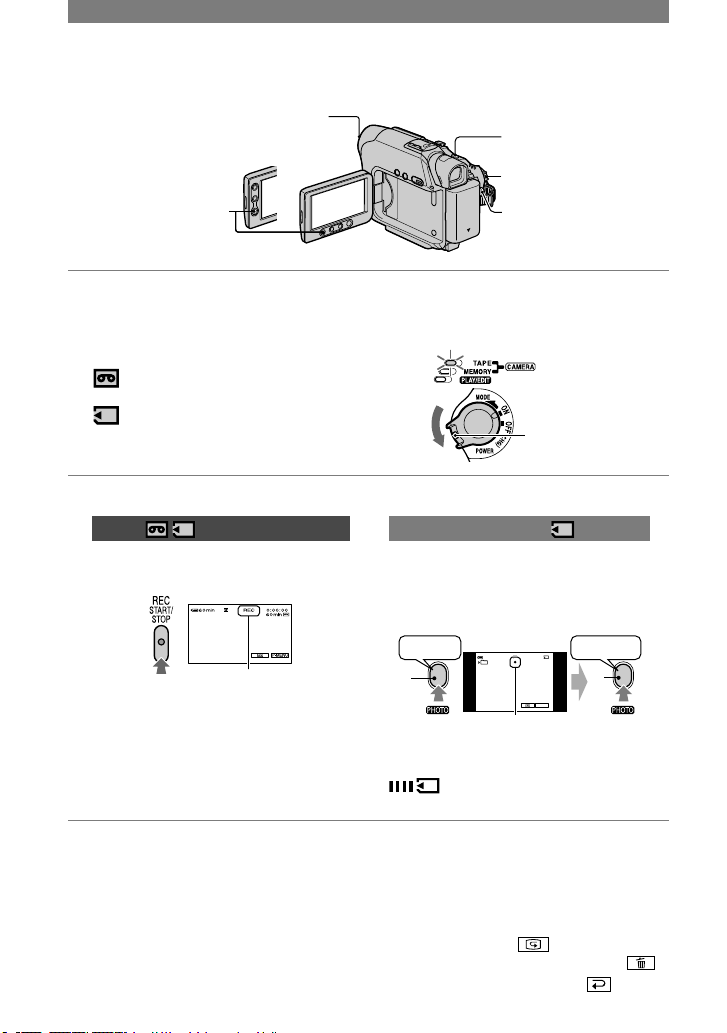
20
Nagrywanie
Zdejmij osłonę obiektywu.
PHOTO
Przełącznik zasilania
POWER
DCR-HC32E/HC33E:
REC START/
STOP
REC START/
STOP
1 Przesuń kilkakrotnie przełącznik POWER w kierunku wskazywanym
przez strzałkę, aż zaświeci odpowiednia lampka określająca wybranie
właściwego nośnika nagrywania.
Na taśmie: Świeci lampka
CAMERA-TAPE.
Jeśli przełącznik
POWER jest ustawiony
w pozycji OFF, przesuń
go w dół, naciskając
jednocześnie zielony
przycisk.
Na karcie „Memory Stick
Duo”: Świeci lampka CAMERA-
MEMORY.
2 Rozpocznij nagrywanie.
Filmy
Naciśnij przycisk REC START/
STOP (lub ).
[STBY] (tylko taśma) [REC]
•
Ścieżka dźwiękowa filmu (MPEG
MOVIE EX) nagranego na karcie
pamięci „Memory Stick Duo” będzie
monofoniczna.
Obrazy nieruchome
Naciśnij lekko i przytrzymaj
przycisk PHOTO, aby wyregulować
ostrość (), a następnie naciśnij
przycisk do końca ().
60min 30
FINE
P-MENU
1152
101
Sygnał akustyczny
Trzask migawki
A
B
Miga Świeci
Będzie słychać dźwięk zwalnianej
migawki. Gdy znikną paski przy symbolu
, obraz zostanie zapisany.
Zatrzymywanie nagrywania filmu
Naciśnij ponownie przycisk REC
START/STOP.
• Podczas nagrywania filmów na taśmie lub
w trybie oczekiwania można zarejestrować
obraz nieruchomy na karcie pamięci
„Memory Stick Duo”.
W wypadku modeli DCR-HC39E/HC42E/
HC43E:
Podczas nagrywania w trybie CAMERATAPE obrazy nieruchome o proporcjach
16:9 będą miały stały rozmiar [640 × 360], a
obrazy nieruchome o proporcjach 4:3 będą
miały rozmiar [640 × 480].
Sprawdzanie ostatniego nagrania na
karcie pamięci „Memory Stick Duo”
Dotknij przycisku . Aby usunąć
obraz, dotknij kolejno przycisków
[YES]. Dotknij przycisku , aby
wrócić do trybu oczekiwania.
Page 21
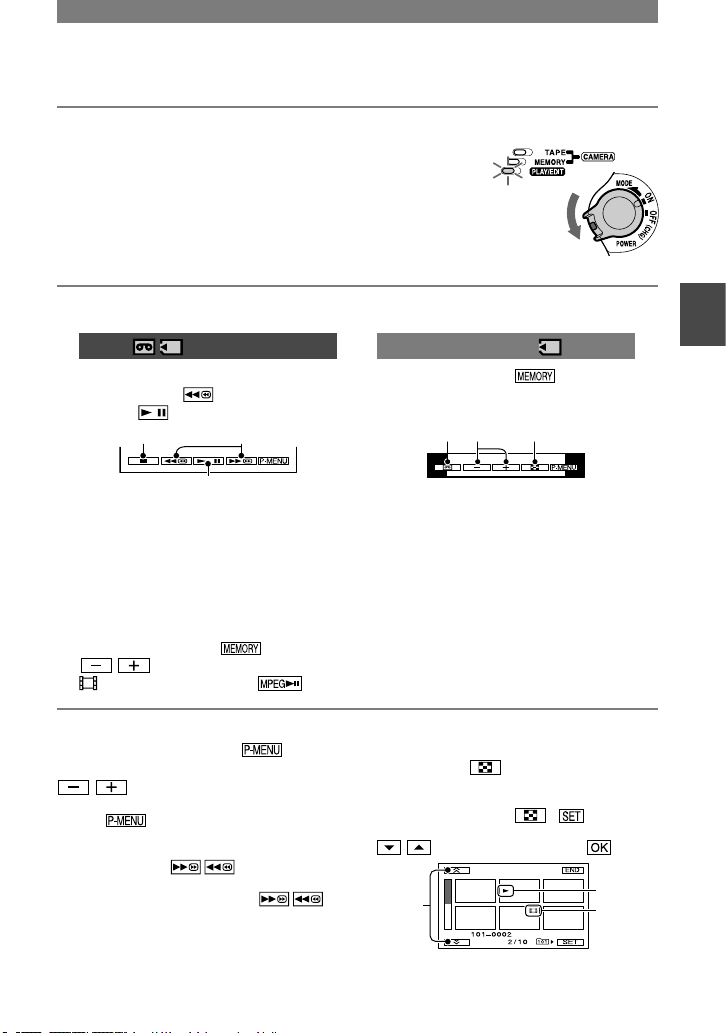
21
Nagrywanie/Odtwarzanie
Odtwarzanie
1 Przesuń kilkakrotnie przełącznik POWER w kierunku wskazywanym przez
strzałkę, aż zaświeci lampka PLAY/EDIT.
2 Rozpocznij odtwarzanie.
Filmy
Taśma:
Dotknij przycisku , a następnie dotknij
przycisku , aby rozpocząć odtwarzanie.
A
B
C
Zatrzymanie
Odtwarzanie/Pauza — funkcja tego przycisku
zmienia się po każdym jego naciśnięciu
Przewijanie do tyłu/Przewijanie do przodu
• Odtwarzanie zostanie automatycznie
zatrzymane, gdy funkcja pauzy będzie
włączona przez czas dłuższy niż 3 minut.
Karta pamięci „Memory Stick Duo” :
Dotknij kolejno przycisków
/ , aby wybrać obraz przy użyciu opcji
,, a następnie naciśnij przycisk .
Obrazy nieruchome
Dotknij przycisku .
Zostanie wyświetlony ostatnio
nagrany obraz.
A B C
Odtwarzanie z taśmy
Wstecz/Dalej
Wyświetlanie ekranu indeksowego
• Niepotrzebne obrazy nagrane na karcie
pamięci „Memory Stick Duo” można
usunąć (str. 68).
Regulacja głośności
Dotknij kolejno przycisków
[VOLUME], a następnie dotknij przycisku
/ , aby wyregulować głośność.
• Jeśli nie możesz znaleźć opcji [VOLUME] w
menu , dotknij opcji [MENU].
Wyszukiwanie sceny podczas odtwarzania
Dotknij przycisku / i przytrzymaj
go podczas odtwarzania (Wyszukiwanie
obrazów) albo dotknij przycisku / i
przytrzymaj go podczas przewijania taśmy do
przodu lub do tyłu (Wyszukiwanie skokowe).
•
Istnieją różne tryby odtwarzania ([VAR. SPD PB], str. 52).
Wyświetlanie obrazów z karty pamięci
„Memory Stick Duo” na ekranie indeksowym
Dotknij przycisku . Dotknij obrazu, który chcesz
wyświetlić w trybie wyświetlania pojedynczych obrazów.
Aby wyświetlić obrazy zapisane w innych folderach,
dotknij kolejno przycisków
[PB
FOLDER], wybierz folder przy użyciu przycisku
/ , a następnie dotknij przycisku (str. 47).
A
B
C
Poprzednie/Następne 6 obrazów
Obraz wyświetlany przed włączeniem ekranu indeksowego.
Ikona filmu
Page 22
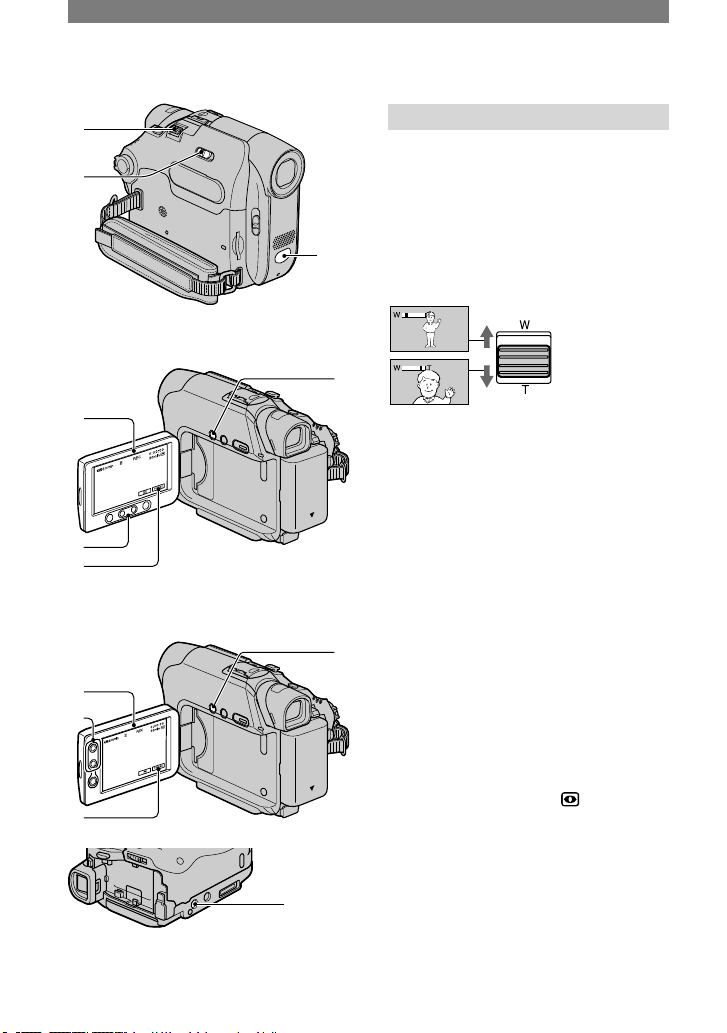
22
Funkcje używane do nagrywania/odtwarzania itd.
1
3
2
W wypadku modeli DCR-HC39E/
HC42E/HC43E:
4
5
6
7
W wypadku modeli DCR-HC32E/
HC33E:
7
6
4
5
8
Nagrywanie
Korzystanie z funkcji zbliżenia
....
Przesuń nieco dźwignię regulacji
zbliżenia , jeśli ogniskowa ma się
zmieniać powoli. Przesuń dźwignię dalej,
aby ogniskowa zmieniała się szybciej.
Szerszy obraz:
(obiektyw szerokokątny)
Zbliżenie:
(
teleobiektyw
)
• Nie można zmieniać szybkości regulacji
zbliżenia za pomocą przycisków zbliżenia
na panelu LCD.
• Minimalna odległość obiektu od kamery
konieczna do uzyskania ostrego obrazu
wynosi około 1 cm w przypadku obiektywu
szerokokątnego i około 80 cm w przypadku
teleobiektywu.
• Istnieje możliwość użycia funkcji [DIGITAL
ZOOM] w celu uzyskania zbliżenia
większego niż podane poniżej (str. 42):
– 20-krotne (DCR-HC32E/HC33E)
– 12-krotne (DCR-HC39E/HC42E/
HC43E)
Nagrywanie przy niewystarczającym
oświetleniu
(funkcja NightShot plus)
..................
Ustaw przełącznik NIGHTSHOT
PLUS w pozycji ON. ( i napis
[„NIGHTSHOT PLUS”] pojawią się na
ekranie.)
•
Aby nagrać jaśniejszy obraz, należy użyć
funkcji Super NightShot plus (str. 41).
Aby nagrać obraz z zachowaniem kolorów
oryginału, należy użyć funkcji Color Slow
Shutter (str. 42).
•
Funkcje NightShot plus i Super NightShot
plus korzystają z promieniowania
podczerwonego. Dlatego nie należy
Page 23
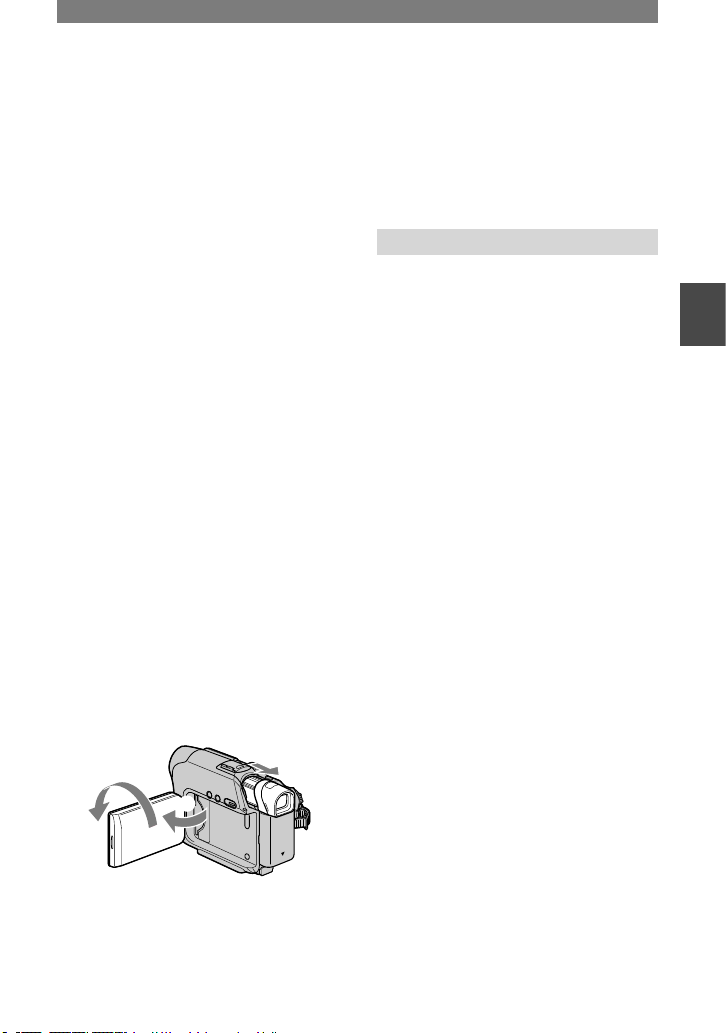
23
Nagrywanie/Odtwarzanie
zasłaniać portu podczerwieni
palcami
ani innymi przedmiotami.
•
Jeśli występują kłopoty z automatycznym
ustawieniem ostrości, należy ustawić ją
ręcznie (sekcja [FOCUS], str. 40).
•
Nie należy używać tych funkcji w
dobrze oświetlonych miejscach. Może to
spowodować awarię urządzenia.
Regulacja naświetlenia w przypadku
filmowania obiektów pod światło
......
Aby wyregulować naświetlenie w
przypadku filmowania obiektów pod
światło, należy nacisnąć przycisk
BACK LIGHT w celu wyświetlenia
wskaźnika . Aby anulować funkcję
filmowania pod światło, należy nacisnąć
ponownie przycisk BACK LIGHT.
Regulacja ostrości w przypadku obiektu znajdującego się poza środkiem kadru
...................................................
Patrz sekcja [SPOT FOCUS] na stronie
40.
Ustalanie naświetlenia dla wybranego obiektu (Pomiar punktowy)
.............
Patrz sekcja [SPOT METER] na stronie
38.
Nagrywanie w trybie lustra
..............
Otwórz panel LCD pod kątem 90
stopni do kamery (), a następnie obróć
go o 180 stopni w stronę obiektywu ().
2
1
• Na ekranie LCD pojawi się lustrzane
odbicie obrazu, ale obraz na nagraniu będzie
wyglądał normalnie.
Używanie statywu ................................
Zamocuj statyw (wyposażenie
opcjonalne: długość śruby musi być
mniejsza niż 5,5 mm) do gniazda
statywu przy użyciu śruby statywu.
Odtwarzanie
Odtwarzanie obrazów po kolei
.........
Patrz sekcja [SLIDE SHOW] na stronie.
48.
Korzystanie z funkcji zbliżenia podczas odtwarzania
.............................
Istnieje możliwość powiększenia
obrazów od ok. 1,1 raza do 5 razy w
stosunku do oryginalnego rozmiaru.
Rozpocznij odtwarzanie obrazu,
który chcesz powiększyć.
Powiększ obraz przy użyciu
przycisku T (teleobiektyw).
Dotknij ekranu w punkcie, w którym
obraz ma zostać powiększony.
Ustaw powiększenie przy
użyciu przycisku W (obiektyw
szerokokątny)/T (teleobiektyw).
Aby anulować, należy dotknąć przycisku
[END].
• Nie można zmieniać szybkości regulacji
zbliżenia za pomocą przycisków zbliżenia
na panelu LCD.
Ciąg dalszy
Page 24
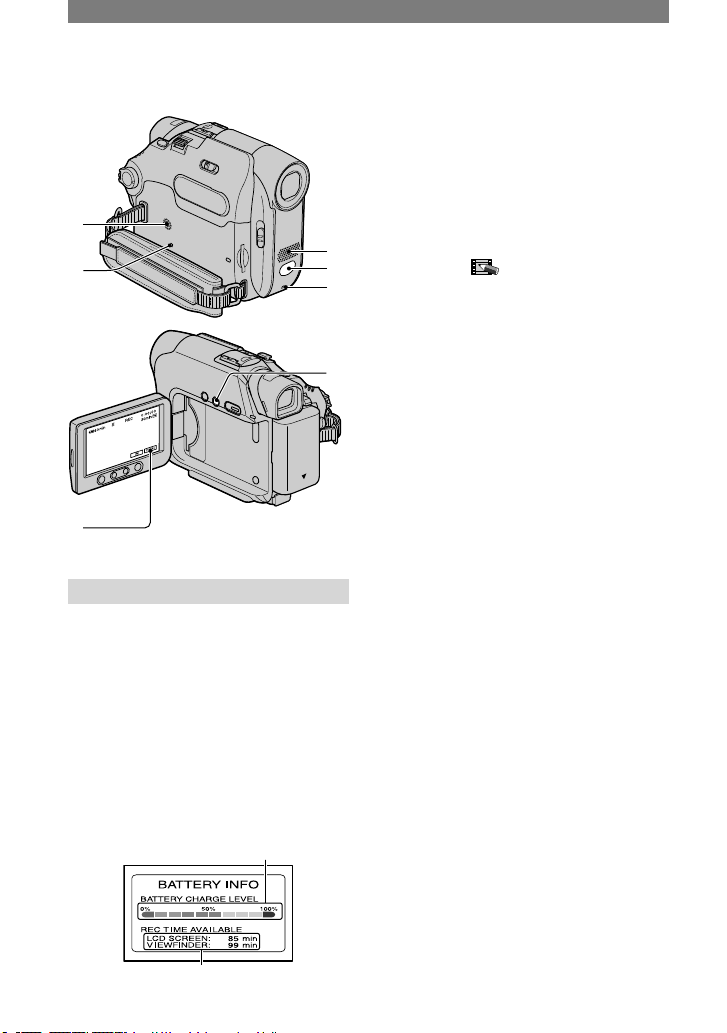
24
9
qa
3
qs
0
6
qd
Nagrywanie/odtwarzanie
Kontrola stanu naładowania akumulatora (funkcja Battery Info)
....
Przesuń przełącznik POWER w górę do
pozycji OFF (CHG), a następnie naciśnij
przycisk DISP/BATT INFO . Przez około
7 sekund będą wyświetlane informacje o
stanie akumulatora. Aby informacje te były
wyświetlane przez około 20 sekund, należy
przytrzymać naciśnięty przycisk.
Czas pozostały do wyczerpania
akumulatora (przybliżony)
Czas nagrywania (przybliżony)
Wyłączanie sygnału dźwiękowego
potwierdzającego wykonanie
operacji
.......................................
Informacje na temat ustawiania sygnału
dźwiękowego operacji można znaleźć w
sekcji [BEEP] (str. 57).
Używanie efektów specjalnych
.........
Patrz menu (PICT.APPLI.) (str. 47).
Inicjowanie ustawień
.....................
Naciśnij przycisk RESET , aby
zainicjować wszystkie ustawienia,
łącznie z ustawieniami daty i godziny.
(Opcje menu dostosowane w
menu Personal Menu nie zostaną
zainicjowane).
Nazwy i funkcje pozostałych elementów
Głośnik
Głośnik umożliwia odtwarzanie
dźwięku.
• Informacje na temat regulacji głośności
można znaleźć na stronie 21.
Lampka REC
Lampka REC świeci na czerwono
podczas nagrywania (str. 56).
Czujnik zdalnego sterowania
W celu obsługi kamery za pomocą
pilota (str. 30) należy skierować go w
stronę czujnika zdalnego sterowania.
Wewnętrzny mikrofon
stereofoniczny
W wypadku modeli DCR-HC39E/
HC42E/HC43E:
Gdy podłączony jest mikrofon
zewnętrzny, sygnał wejściowy z mikrofonu
zewnętrznego na priorytet względem
pozostałych sygnałów dźwiękowych.
Funkcje używane do nagrywania/odtwarzania itd. (Ciąg dalszy)
Page 25
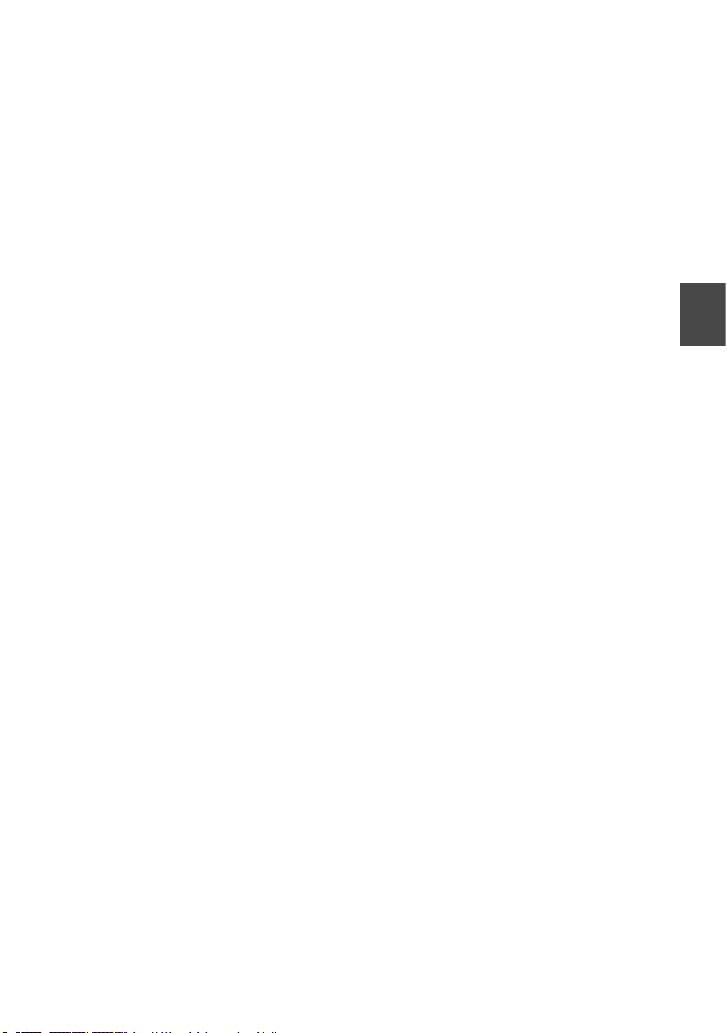
25
Nagrywanie/Odtwarzanie
Page 26
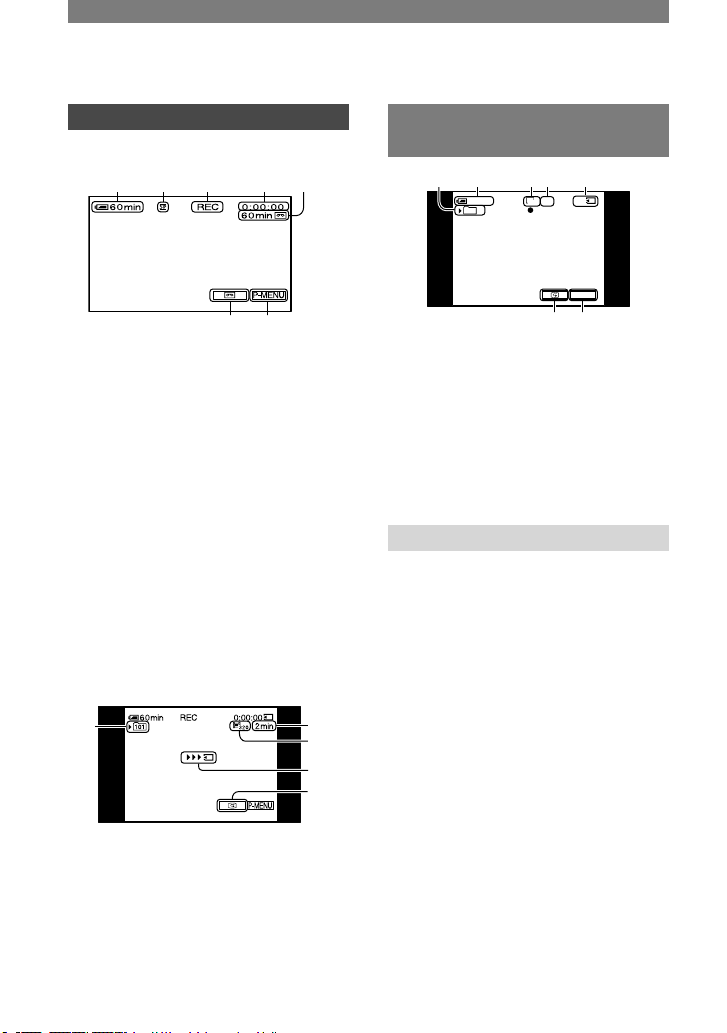
26
Wskaźniki wyświetlane podczas nagrywania/ odtwarzania
Nagrywanie filmów
Taśma
1 32 4 5
76
Czas pozostały do wyczerpania
akumulatora (przybliżony)
Tryb nagrywania ( lub ) (53)
Stan nagrywania ([STBY] (tryb
oczekiwania) lub [REC] (tryb
nagrywania))
Kod czasu (godziny: minuty:
sekundy: klatka)/Licznik taśmy
(godziny: minuty: sekundy)
Czas nagrywania na taśmie
(przybliżony) (56)
Przycisk przełączania wyświetlacza
w tryb END SEARCH/EDIT
SEARCH/Rec review (29)
Przycisk Personal Menu (34)
Karta pamięci „Memory Stick Duo”
A
B
C
D
E
Folder nagrywania (47)
Czas nagrywania (przybliżony)
Rozmiar filmu (45)
Wskaźnik rozpoczęcia nagrywania
(wyświetlany przez około 5 sekund)
Przycisk przeglądania (20)
Nagrywanie obrazów
nieruchomych
30
P-MENU
60min
FINE
1152
101
8 1 90 qa
7qs
Folder nagrywania (47)
Rozmiar obrazu (20, 44)
Jakość ([FINE] lub [STD]) (44)
Wskaźnik karty pamięci „Memory
Stick Duo” i liczba obrazów, które
można nagrać (przybliżona)
Przycisk przeglądania (20)
Kod danych podczas odtwarzania
Informacje o dacie/godzinie i
ustawieniach kamery zostaną nagrane
automatycznie. Nie są one wyświetlane
na ekranie podczas nagrywania,
ale można sprawdzić je podczas
odtwarzania, korzystając z opcji [DATA
CODE] (str. 56).
Page 27
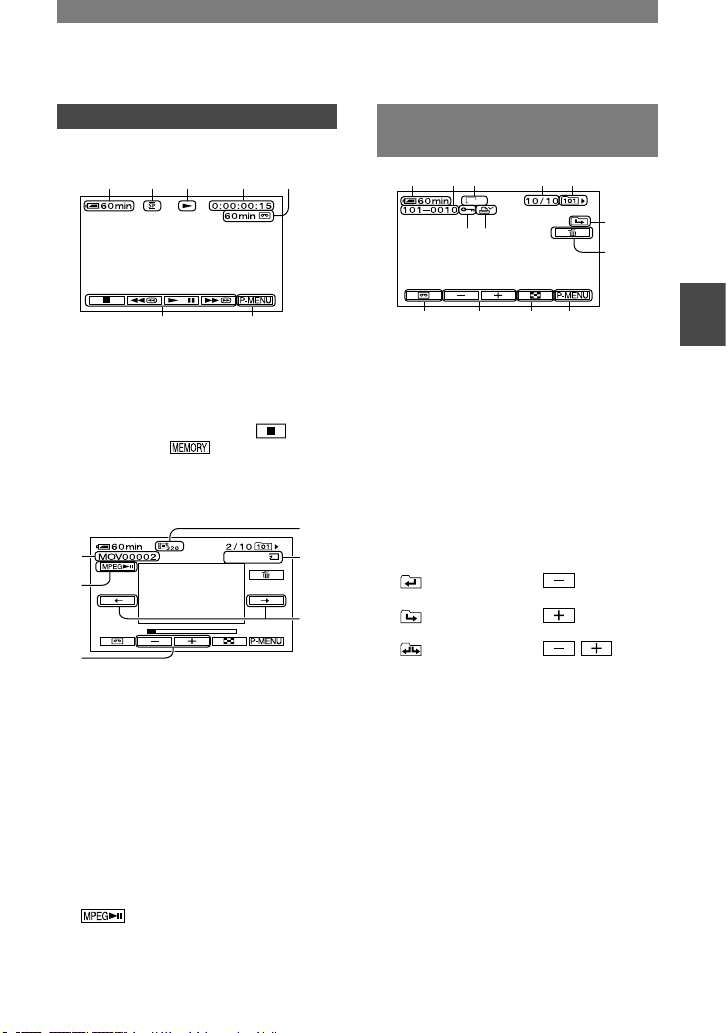
27
Nagrywanie/Odtwarzanie
W nawiasach podano numery stron z informacjami.
Wskaźniki nie będą nagrywane.
Przeglądanie filmów
Taśma
1 2 qd 4 5
7qf
Wskaźnik przesuwu taśmy
Przyciski funkcji wideo (21)
Gdy w kamerze znajduje się karta pamięci
„Memory Stick Duo”, a nagranie nie jest
odtwarzane z taśmy, przycisk (STOP)
zmienia się na (odtwarzanie z
karty „Memory Stick Duo”).
Karta pamięci „Memory Stick Duo”
0:0 0:0 0
A
B
C
D
F
E
Nazwa pliku danych
Przycisk Odtwarzanie/Pauza (21)
Przycisk Poprzedni obraz/Następny
obraz (21)
Rozmiar obrazu (45)
Czas odtwarzania
Przycisk Poprzednia scena/Następna
scena
Plik filmu można podzielić najwyżej na
60 scen. Liczba scen, na które można
podzielić film, zależy od długości filmu.
Po wybraniu sceny, od której ma się
rozpocząć odtwarzanie, dotknij przycisku
, aby rozpocząć odtwarzanie.
Przeglądanie obrazów
nieruchomych
MEMORY PLAY
1152
1 qg 9 qh qj
qk
ql
7ws
wdwf
waw;
Nazwa pliku danych
Numer obrazu/całkowita liczba
obrazów nagranych w bieżącym
folderze odtwarzania
Folder odtwarzania (47)
Ikona Poprzedni folder/Następny
folder
Jeśli na karcie „Memory Stick Duo”
znajduje się wiele folderów, podczas
wyświetlania pierwszego lub ostatniego
obrazu z bieżącego folderu będą
wyświetlane następujące wskaźniki.
: Dotknij przycisku , aby przejść
do poprzedniego folderu.
: Dotknij przycisku , aby przejść
do następnego folderu.
: Dotknij przycisku / ,
aby przejść do poprzedniego lub
następnego folderu.
Przycisk usuwania obrazu (68)
Przycisk wyboru odtwarzania z
taśmy (21)
Przycisk Poprzedni obraz/Następny
obraz (21)
Przycisk wyświetlania ekranu
indeksowego (21)
Znacznik ochrony obrazu (69)
Znacznik wydruku (69)
Ciąg dalszy
Page 28
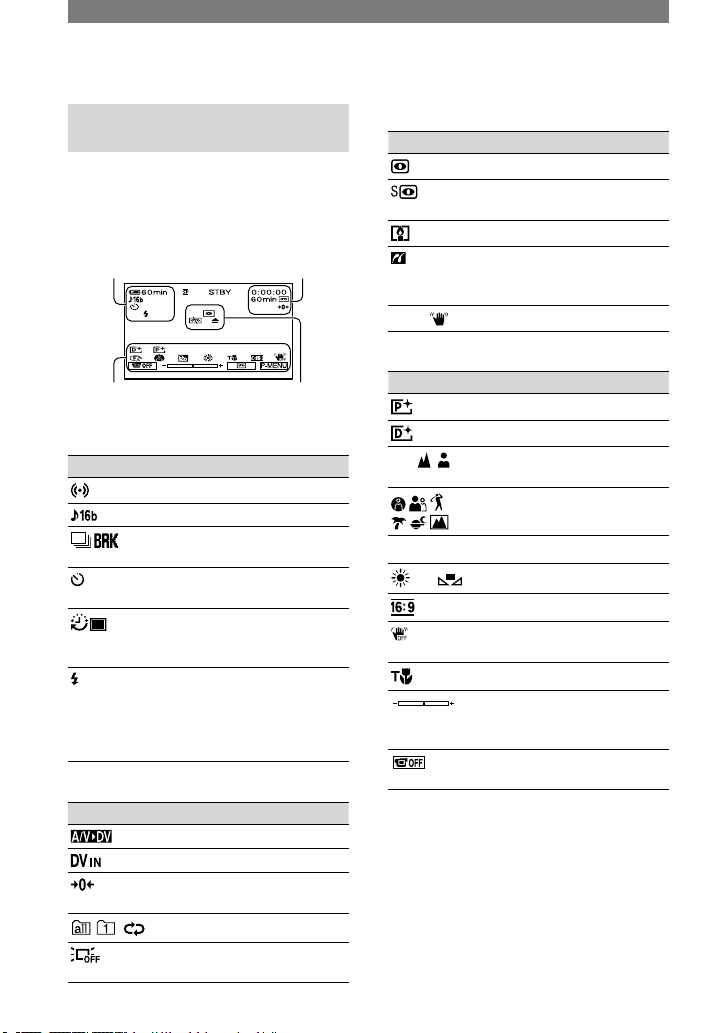
28
Wskaźniki wyświetlane podczas
wprowadzania zmian
Wybierając opcję [DISP GUIDE]
(str. 14), można sprawdzić informacje
o funkcji każdego wskaźnika
wyświetlanego na ekranie LCD.
Lewy górny róg
Prawy górny róg
Dół
Środek
Lewy górny róg
Wskaźnik Opis
EXT SUR MIC (54)
AUDIO MODE (53)
Ciągłe nagrywanie
fotografii (44)
Nagrywanie przy użyciu
samowyzwalacza (42)
Nagrywanie
interwałowe fotografii
(51)
Ten wskaźnik jest
wyświetlany podczas
korzystania z lampy
błyskowej (wyposażenie
opcjonalne). (41)
Prawy górny róg
Wskaźnik Opis
A/VDV OUT (55)
Wejście DV (63)
Pamięć punktu
zerowania (30)
Pokaz slajdów (48)
Podświetlenie ekranu
LCD wyłączone (13)
Środek
Wskaźnik Opis
NightShot plus (22)
Super NightShot plus
(41)
Color Slow Shutter (42)
Łączenie z drukarką
obsługującą standard
PictBridge (70)
Ostrzeżenie (105)
Dół
Wskaźnik Opis
Efekty na obrazie (49)
Efekty cyfrowe (48)
Ręczne ustawianie
ostrości (40)
PROGRAM AE (38)
Podświetlenie (23)
Balans bieli (39)
WIDE SELECT (17)
Wyłączenie funkcji
SteadyShot (43)
Telemakro (40)
Punktowy pomiar
światła (38)/
EXPOSURE (39)
Ekran LCD wyłączony
(48)
Wskaźniki wyświetlane podczas
nagrywania/odtwarzania (Ciąg dalszy)
W nawiasach podano numery stron z
informacjami.
Page 29
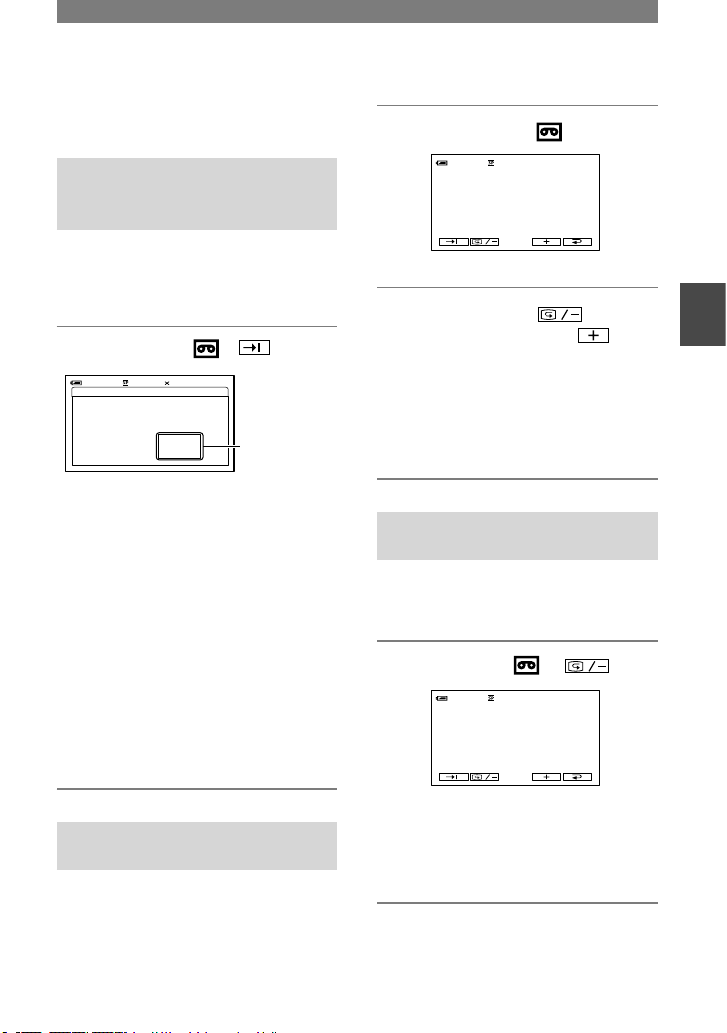
29
Nagrywanie/Odtwarzanie
Wyszukiwanie miejsca rozpoczęcia nagrywania
Upewnij się, że świeci lampka
CAMERA-TAPE.
Wyszukiwanie ostatniej sceny najnowszego nagrania (END SEARCH)
Funkcja [END SEARCH] nie
będzie działała, jeśli po zakończeniu
nagrywania na taśmie kaseta została
wyjęta.
Dotknij przycisku
.
END SEARCH
EXECUTING
CANCEL
0:00 :00160min
Dotknij w
tym miejscu,
aby anulować
operację.
Ostatnia scena najnowszego
nagrania będzie odtwarzana przez
około 5 sekund, po czym kamera
przejdzie w tryb oczekiwania w
miejscu, w którym to nagranie się
skończyło.
• Funkcja [END SEARCH] nie będzie
działała prawidłowo, jeśli między
ujęciami nagranymi na taśmie występują
przerwy.
• Funkcję [END SEARCH] można także
wybrać z menu. Gdy świeci lampka
PLAY/EDIT, wybierz skrót [END
SEARCH] w menu Personal Menu
(str. 34).
Wyszukiwanie ręczne (EDIT
SEARCH)
Miejsce rozpoczęcia nagrania, w
którym można rozpocząć następne
nagrywanie, można wyszukać podczas
przeglądania obrazów na ekranie.
Podczas wyszukiwania dźwięk nie jest
odtwarzany.
1 Dotknij przycisku .
0:00 :00STBY60min
EDIT
2 Dotknij przycisku
(aby przewijać do tyłu)/
(aby przewijać do przodu) i
przytrzymaj go, a następnie
zwolnij przycisk w miejscu,
w którym chcesz rozpocząć
nagrywanie.
Przeglądanie ostatnio nagranych scen (Rec review)
Funkcja ta umożliwia obejrzenie około
2 sekund filmu nagranego tuż przed
zatrzymaniem taśmy.
Dotknij przycisku
.
0:00 :00STBY60min
EDIT
Zostaną odtworzone 2 (w przybliżeniu)
końcowe sekundy ostatnio nagranej
sceny. Następnie kamera przejdzie w
tryb oczekiwania.
Page 30
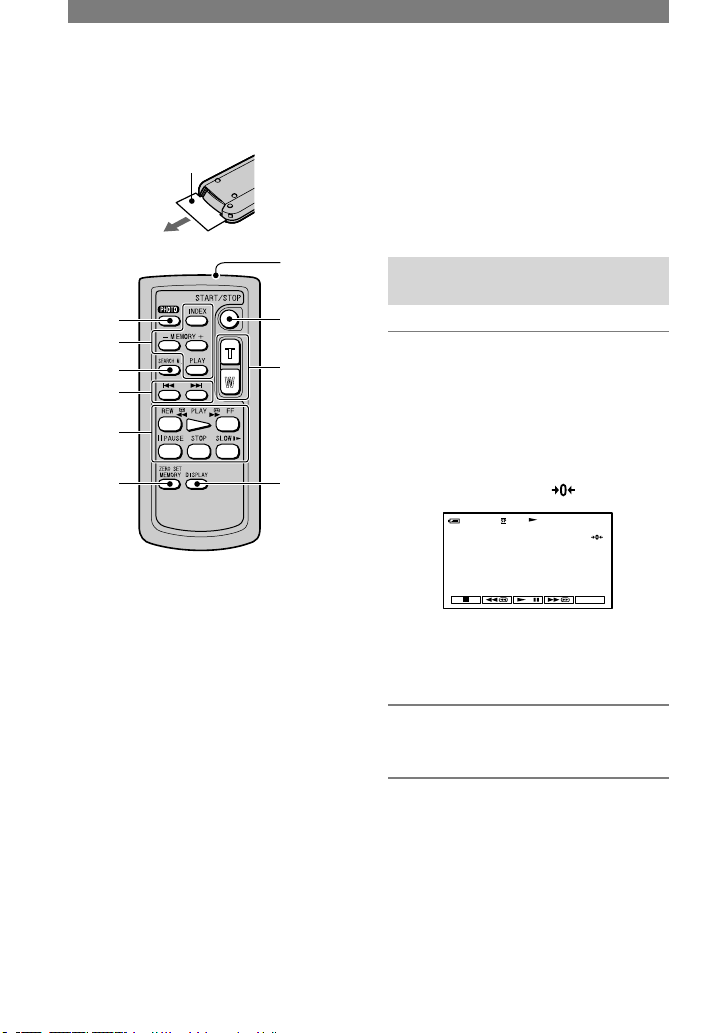
30
Pilot
Przed użyciem pilota należy usunąć
warstwę izolacyjną.
Warstwa izolacyjna
6
1
q;
2
3
4
5
7
8
9
PHOTO (str. 20)
Po naciśnięciu tego przycisku widoczny
na ekranie obraz zostanie zarejestrowany
jako obraz nieruchomy.
SEARCH M.* (str. 29)
*
Przyciski sterowania przesuwem
taśmy (Przewijanie do tyłu,
Odtwarzanie, Przewijanie do przodu,
Pauza, Zatrzymanie, Odtwarzanie w
zwolnionym tempie) (str. 21)
ZERO SET MEMORY*
Nadajnik
REC START/STOP (str. 20)
Zbliżenie (str. 23)
DISPLAY (str. 14)
Przyciski obsługi karty pamięci
(Indeks*, –/+, Odtwarzanie z
pamięci) (str. 21)
*Przyciski te nie działają podczas pracy
kamery w trybie Easy Handycam.
• W celu obsługi kamery za pomocą pilota
należy skierować go w stronę czujnika
zdalnego sterowania (str. 24).
• Informacje na temat wymiany baterii można
znaleźć na stronie 120.
Szybkie wyszukiwanie żądanej sceny (pamięć punktu zerowania)
1 Podczas odtwarzania, w miejscu,
które chcesz później znaleźć,
naciśnij przycisk ZERO SET
MEMORY .
Licznik taśmy zostanie wyzerowany
do wartości „0:00:00”, a na ekranie
pojawi się wskaźnik .
0:00 :0060min
P-MENU
Jeśli licznik taśmy nie jest
wyświetlany, naciśnij przycisk
DISPLAY .
2 Naciśnij przycisk STOP
, gdy
chcesz zatrzymać odtwarzanie.
3 Naciśnij przycisk REW
.
Taśma zatrzyma się automatycznie,
gdy licznik taśmy osiągnie wartość
„0:00:00”.
Page 31

31
Nagrywanie/Odtwarzanie
4 Naciśnij przycisk PLAY
.
Odtwarzanie rozpocznie się od
punktu oznaczonego na liczniku
taśmy wartością „0:00:00”.
• Może wystąpić kilkusekundowa różnica
między kodem czasu a licznikiem taśmy.
• Pamięć punktu zerowania może nie działać
prawidłowo, jeśli między nagraniami na
taśmie występują przerwy.
Anulowanie operacji
Naciśnij ponownie przycisk ZERO SET
MEMORY .
Wyszukiwanie sceny według daty nagrania (wyszukiwanie według dat)
Na taśmie można znaleźć miejsce, w
którym nastąpiła zmiana daty nagrania.
1 Przesuń przełącznik POWER w
dół, aby zaświeciła lampka PLAY/
EDIT.
2 Naciśnij przycisk SEARCH M.
.
3 Naciskaj przyciski
(poprzednia)/(następna)
, aby wybrać datę nagrania.
30
min
DATE -01
SEACH
60
min
0:00 :00 :00
P-MENU
Anulowanie operacji
Naciśnij przycisk STOP .
• Funkcja wyszukiwania według dat nie
będzie działała prawidłowo, jeśli między
ujęciami nagranymi na taśmie występują
przerwy.
Page 32

32
Odtwarzanie obrazu na ekranie odbiornika TV
Kamera powinna być podłączona do gniazda ściennego przy użyciu dostarczonego
zasilacza sieciowego (str. 8). Informacje na ten temat można również znaleźć w
instrukcjach obsługi dostarczonych z podłączanymi urządzeniami.
1
2
Gniazdo A/V lub A/V OUT
(Żółty) (Biały)
(Czerwony)
IN
Magnetowidy
lub odbiorniki TV
: Przepływ sygnału
Kabel połączeniowy A/V
(dostarczony)
Należy podłączyć do gniazda
wejściowego innego urządzenia.
Kabel połączeniowy A/V obsługujący
standard S VIDEO (wyposażenie
opcjonalne)
Podłączenie kamery do innego
urządzenia za pośrednictwem gniazda
S VIDEO i kabla połączeniowego A/V
obsługującego standard S VIDEO
(wyposażenie opcjonalne) pozwala na
uzyskanie lepszej jakości obrazów niż
w przypadku podłączenia za pomocą
dostarczonego kabla A/V.
Należy podłączyć biały i czerwony
wtyk (lewy/prawy kanał audio)
oraz wtyk S VIDEO (kanał S
VIDEO) kabla połączeniowego
A/V (wyposazenie opcjonalne). W
tym wypadku podłączenie żółtego
wtyku (standardowy sygnał wideo)
nie jest konieczne. Za pośrednictwem
połączenia S VIDEO nie będzie
przesyłany tylko sygnał audio.
Gdy odbiornik TV jest połączony z
magnetowidem
Podłącz kamerę do wejścia LINE
IN magnetowidu. Wybierz w
magnetowidzie wejście sygnału LINE.
W wypadku modeli DCR-HC39E/HC42E/
HC43E:
Ustawianie proporcji ekranu
odpowiednio do podłączonego
odbiornika TV (16:9/4:3)
Ustawienia należy dostosować do
rozmiaru ekranu odbiornika TV, na
którym będą przeglądane obrazy.
Przesuń przełącznik POWER w dół,
aby zaświeciła lampka PLAY/EDIT.
Page 33

33
Nagrywanie/Odtwarzanie
Dotknij kolejno przycisków
[MENU] (STANDARD
SET) [TV TYPE] [16:9] lub [4:3]
.
•
Po wybraniu dla opcji [TV TYPE] wartości
[4:3] lub po zmianie proporcji obrazu z 16:9
na 4:3 mogą wystąpić drgania obrazu.
•
W wypadku niektórych odbiorników z
ekranem 4:3 obrazy nieruchome nagrane z
zastosowaniem proporcji 4:3 mogą nie być
wyświetlane na pełnym ekranie. Nie oznacza
to uszkodzenia.
•
W wypadku odtwarzania obrazu nagranego
w proporcjach 16:9 na odbiorniku TV z
ekranem 4:3 niezgodnym z sygnałem w
trybie 16:9 należy dla opcji [TV TYPE]
ustawić wartość [4:3].
Gdy odbiornik TV jest monofoniczny
(odbiornik TV jest wyposażony tylko w
jedno gniazdo wejściowe audio)
Podłącz żółty wtyk kabla
połączeniowego A/V do gniazda
wejścia wideo magnetowidu, a biały lub
czerwony wtyk (lewy lub prawy kanał)
do gniazda wejścia audio w odbiorniku
TV lub w magnetowidzie.
• Kabli połączeniowych A/V nie należy
podłączać jednocześnie do kamery i
podstawki Handycam Station. Obraz i
dźwięk może ulec zniekształceniu.
• Na ekranie odbiornika TV można
wyświetlać kod czasu, jeśli dla ustawienia
[DISP OUTPUT] została wybrana opcja
[V-OUT/PANEL] (str. 57).
Gdy odbiornik TV/magnetowid jest
wyposażony w adapter 21-stykowy
(EUROCONNECTOR)
Użyj 21-stykowego adaptera
dostarczonego z kamerą (dotyczy
wyłącznie modeli z oznaczeniem
wydrukowanym na spodzie urządzenia).
Adapter ten jest przeznaczony tylko do
wyprowadzania sygnału.
Odbiornik TV/
magnetowid
Page 34

34
Korzystanie z opcji menu
Aby korzystać z poszczególnych opcji menu wymienionych na następnych stronach,
należy postępować zgodnie z poniższymi instrukcjami.
1 Przesuń przełącznik POWER w dół, aby zaświeciła odpowiednia lampka.
Lampka [CAMERA-TAPE]: ustawienia dotyczące taśmy
Lampka [CAMERA-MEMORY]: ustawienia dotyczące
karty pamięci „Memory Stick Duo”
Lampka [PLAY/EDIT]: ustawienia dotyczące wyświetlania/
edycji
2 Dotknij ekranu LCD, aby wybrać opcję menu.
Niedostępne opcje są wyszarzone.
Korzystanie ze skrótów menu Personal Menu
W menu Personal Menu zostały dodane skróty do często używanych opcji menu.
• Menu Personal Menu można dowolnie dostosowywać (str. 58).
Dotknij przycisku .
1/3
0:00 :00 :0060min
MENU
VOLUME
END
SEARCH
DISP
GUIDE
REC
CTRL
VAR.
SPD PB
Dotknij odpowiedniej opcji.
Jeśli żądana opcja nie jest wyświetlana na ekranie, dotykaj przycisków / , aż
zostanie ona wyświetlona.
Wybierz żądane ustawienie, a następnie dotknij przycisku .
Korzystanie z opcji menu
Istnieje możliwość dostosowania opcji menu, które nie zostały dodane do menu Personal
Menu.
BURNDVD
BURNVCD
END SEARCH
Dotknij przycisków [MENU].
Zostanie wyświetlony ekran indeksowy menu.
Wybierz odpowiednie menu.
Dotknij przycisku / , aby wybrać opcję, a następnie dotknij przycisku .
(Proces, który należy wykonać w punkcie jest taki sam jak w punkcie ).
Page 35

35
Korzystanie z menu
Wybierz odpowiednią opcję.
• Opcję można również wybrać, dotykając jej bezpośrednio.
Dostosuj opcję.
Po zakończeniu wprowadzania ustawień należy dotknąć kolejno przycisków
(Zamknij), aby ukryć ekran menu.
Jeśli ustawienie ma pozostać bez zmian, należy dotknąć przycisku , aby wrócić do
poprzedniego ekranu.
Page 36

36
Opcje menu
*1 DCR-HC32E/HC33E
*2 DCR-HC39E/HC42E/HC43E
*3 DCR-HC32E/HC33E/HC42E/HC43E
*4 DCR-HC39E
Pozycja lampki: TAPE MEMORY PLAY/EDIT
Menu CAMERA SET (str. 38)
PROGRAM AE
×
SPOT METER
×
EXPOSURE
×
WHITE BAL.
×
AUTO SHUTTER
×
×
SPOT FOCUS
×
FOCUS
×
TELE MACRO
×
FLASH SET
×
SUPER NSPLUS
×
×
NS LIGHT
×
COLOR SLOW S
×
×
SELF-TIMER
*
×
DIGITAL ZOOM
×
×
WIDE SELECT*1
×
×
STEADYSHOT
×
×
Menu MEMORY SET (str. 44)
STILL SET
×
MOVIE SET
×
ALL ERASE*
×
×
FORMAT
×
FILE NO.
×
NEW FOLDER
×
REC FOLDER
×
PB FOLDER
×
×
Menu PICT.APPLI. (str. 47)
FADER
×
×
SLIDE SHOW
×
×
D. EFFECT
×
PICT. EFFECT
×
SMTH INT. REC*2
×
×
INT.REC-STL
×
×
DEMO MODE
×
×
PRINT
×
×
Page 37

37
Korzystanie z menu
Dostępne opcje menu () zmieniają się w zależności od pozycji lampki.
*
Funkcje te są dostępne podczas działania kamery w trybie Easy Handycam.
Pozycja lampki: TAPE MEMORY PLAY/EDIT
Menu EDIT/PLAY (str. 52)
VAR. SPD PB
×
×
REC CTRL*3
×
×
AUD DUB CTRL
×
×
REC MOVIE
×
×
BURN DVD
×
×
BURN VCD
×
×
END SEARCH
×
Menu STANDARD SET (str. 53)
REC MODE*3
×
REC MODE*4
×
×
AUDIO MODE*3
×
AUDIO MODE*4
×
×
VOLUME*
×
×
MULTI-SOUND
×
×
AUDIO MIX
×
×
EXT SUR MIC*2
×
×
LCD/VF SET
A/V DV OUT*3
×
×
VIDEO INPUT*3
×
×
TV TYPE*2
USB-CAMERA
×
×
USB-PLY/EDT
×
×
DISP GUIDE*
DATA CODE*
×
×
REMAINING
×
REMOTE CTRL
REC LAMP
×
BEEP*
DISP OUTPUT
MENU ROTATE
A.SHUT OFF
CALIBRATION
×
×
Menu TIME/LANGU. (str. 57)
CLOCK SET*
WORLD TIME
LANGUAGE
Page 38

38
Menu CAMERA SET
Ustawienia umożliwiające dostosowanie
kamery do warunków nagrywania
(EXPOSURE/WHITE BAL./STEADYSHOT itp.)
Ustawienia domyślne są oznaczone
symbolem .
Gdy dana opcja jest wybrana, wskaźniki
są wyświetlane w nawiasach.
Szczegółowe informacje dotyczące
wybierania opcji menu można
znaleźć na stronie 34.
PROGRAM AE
Funkcja PROGRAM AE umożliwia
skuteczne nagrywanie obrazów w
różnych sytuacjach.
AUTO
Wybierz tę opcję, aby automatycznie
nagrywać obrazy bez użycia funkcji
[PROGRAM AE].
SPOTLIGHT*( )
Wybierz tę opcję, aby uniknąć
nadmiernego rozjaśnienia twarzy osób
oświetlonych silnym światłem.
PORTRAIT (Tryb delikatnego portretu) ( )
Wybierz ten tryb, aby wyeksponować
obiekty znajdujące się na pierwszym
planie, np. osoby i kwiaty, oraz utworzyć
łagodne tło.
SPORTS* (Tryb sportowy) ( )
Wybierz tę opcję, aby zminimalizować
drgania kamery podczas filmowania
szybko poruszających się obiektów.
BEACH&SKI*( )
Wybierz ten tryb, aby zapobiec
nadmiernemu zaciemnieniu twarzy
filmowanych osób, jeśli filmowanie
odbywa się w silnym świetle
bezpośrednim lub odbitym, np. na plaży
w lecie lub na stoku narciarskim.
SUNSET&MOON**( )
Wybierz ten tryb, aby zachować
atmosferę panującą podczas filmowania
zachodu słońca, widoków nocnych lub
pokazów ogni sztucznych.
LANDSCAPE**( )
Wybierz ten tryb, aby wyraźnie
sfilmować odległe obiekty. Ustawienie
to zapobiega również ustawianiu
ostrości przez kamerę na szkło lub
siatkę, jeśli filmowanie odbywa się zza
szyby lub siatki.
• W przypadku opcji oznaczonych
jedną gwiazdką (*) regulacja ostrości
jest możliwa tylko dla obiektów
znajdujących się w niewielkiej odległości.
W przypadku trybów oznaczonych
dwiema gwiazdkami (**) regulacja
ostrości jest możliwa dla obiektów
znajdujących się dalej.
SPOT METER (Pomiar punktowy)
Parametry naświetlenia można ustawić
w taki sposób, aby odpowiadały
oświetleniu wybranego obiektu. W
ten sposób można poprawnie nagrać
kontrastowe sceny, w których między
wybranym obiektem a tłem występuje
duża różnica oświetlenia.
1
2
Page 39

39
Korzystanie z menu
Dotknij miejsca, w którym chcesz
zmienić naświetlenie i ustaw na ekranie
odpowiednie parametry.
Zostanie wyświetlony symbol
.
Dotknij przycisku [END].
Aby wrócić do trybu automatycznej
regulacji naświetlenia, dotknij kolejno
przycisków [AUTO][END].
• Jeśli zostanie wybrana opcja [SPOT
METER], polecenie [EXPOSURE]
automatycznie przyjmie wartość
[MANUAL].
EXPOSURE
Jasność obrazu można ustalić ręcznie.
Na przykład podczas nagrywania w
pomieszczeniu w słoneczny dzień
poprawne naświetlenie osób
ustawionych naprzeciw okna i
uniknięcie głębokich cieni na obrazie
wymaga interwencji i ustawienia
naświetlenia na podstawie oświetlenia
ściany w pokoju.
2
1
3
Dotknij przycisku [MANUAL].
Wyreguluj naświetlenie, dotykając
przycisków / .
Dotknij przycisku .
Zostanie wyświetlony symbol
.
Aby wrócić do trybu automatycznej
regulacji naświetlenia, dotknij kolejno
przycisków [AUTO] .
• Parametry opcji [EXPOSURE] i [FADER]
można również ustawiać, korzystając z
wizjera, gdy panel LCD jest obrócony o 180
stopni i zamknięty z ekranem skierowanym
na zewnątrz (str. 48).
WHITE BAL. (Balans bieli)
Balans koloru można dostosować
do jasności otoczenia, w którym
wykonywane jest nagranie.
AUTO
Balans bieli jest regulowany
automatycznie.
OUTDOOR ( )
Balans bieli jest dostosowywany
do filmowania w plenerze lub w
warunkach oświetlenia lampami
fluorescencyjnymi o odcieniu światła
dziennego.
INDOOR ()
Balans bieli jest dostosowywany do
jasności w pomieszczeniu oświetlonym
lampami fluorescencyjnymi
emitującymi światło białe o ciepłym
zabarwieniu.
ONE PUSH ( )
Balans bieli zostanie wyregulowany w
zależności od oświetlenia otoczenia.
Dotknij przycisku [ONE PUSH].
Skieruj kamerę na biały przedmiot,
np. kartkę papieru, oświetlony tak
samo jak obiekt, który ma zostać
sfilmowany, w taki sposób, aby
wypełnił kadr.
Dotknij przycisku [ ].
Zacznie szybko migać wskaźnik .
Po ustawieniu i zapisaniu w pamięci
wartości balansu bieli wskaźnik
przestanie migać.
• Nie należy potrząsać kamerą podczas
szybkiego migania wskaźnika .
• Jeśli nie można ustawić balansu bieli,
wskaźnik miga powoli.
• Jeśli wskaźnik stale miga, nawet
po dotknięciu przycisku , należy
dla opcji [WHITE BAL.] wybrać
ustawienie [AUTO].
• Jeśli przy wybranym ustawieniu [AUTO]
nastąpiła wymiana akumulatora lub przy
wybranym stałym naświetleniu kamera
została wyniesiona z pomieszczenia na
zewnątrz, należy wybrać ustawienie [AUTO]
Ciąg dalszy
Page 40

40
i skierować kamerę na znajdujący się w
pobliżu biały obiekt, a następnie odczekać
około 10 sekund w celu uzyskania lepszej
regulacji balansu koloru.
• Procedurę dla opcji [ONE PUSH]
należy powtórzyć, jeśli zostały zmienione
ustawienia opcji [PROGRAM AE] albo gdy
kamera została wyniesiona z pomieszczenia
na zewnątrz lub wniesiona z zewnątrz do
pomieszczenia.
• Przy oświetleniu lampami fluorescencyjnymi
dającymi światło białe lub o zimnym
odcieniu dla opcji [WHITE BAL.] należy
wybrać ustawienie [AUTO] lub [ONE
PUSH].
• Jeśli kamera zostanie odłączona od źródła
zasilania na dłużej niż 5 min, opcja ta wróci
do ustawienia [AUTO].
AUTO SHUTTER
Automatycznie włącza migawkę
elektroniczną w celu wyregulowania
szybkości migawki podczas filmowania
przy jasnym oświetleniu, o ile dla
opcji tej jest wybrane ustawienie [ON]
(ustawienie domyślne).
SPOT FOCUS
W kamerze można wybrać punkt
ogniskowej i ustawić ostrość na obiekcie,
który nie znajduje się na środku ekranu.
1
2
Dotknij obiektu na ekranie.
Zostanie wyświetlony symbol .
Dotknij przycisku [END].
Aby automatycznie wyregulować
ostrość, dotknij kolejno przycisków
[AUTO][END].
• Jeśli zostanie wybrana opcja [SPOT
FOCUS], opcja [FOCUS] automatycznie
przyjmie wartość [MANUAL].
FOCUS
Istnieje możliwość ręcznej regulacji
ostrości. Wybierz tę opcję, aby
świadomie ustawić ostrość dla
określonego obiektu.
Dotknij przycisku [MANUAL].
Zostanie wyświetlony symbol .
Dotknij przycisku (w przypadku
ustawiania ostrości na przedmioty
bliskie) lub przycisku (w
przypadku ustawiania ostrości na
przedmioty odległe), aby wyregulować
ostrość. Gdy nie można bardziej
wyregulować ostrości przedmiotu
znajdującego się blisko, wyświetlany
jest symbol . Gdy nie można bardziej
wyregulować ostrości przedmiotu
znajdującego się w większej odległości,
wyświetlany jest symbol .
Dotknij przycisku .
Aby automatycznie wyregulować
ostrość, w punkcie dotknij kolejno
przycisków [AUTO] .
• Łatwiej uzyskać ostry obraz filmowanego
obiektu, przesuwając dźwignię regulacji
zbliżenia w stronę położenia T
(teleobiektyw) w celu ustawienia ostrości, a
następnie w stronę położenia W (obiektyw
szerokokątny) w celu ustawienia zbliżenia.
Aby nagrać zbliżenie przedmiotu, należy
ustawić dźwignię regulacji zbliżenia w
pozycji W (obiektyw szerokokątny), aby
maksymalnie powiększyć obraz, a następnie
należy ustawić ostrość.
• Minimalna odległość obiektu od kamery
konieczna do uzyskania ostrego obrazu
wynosi około 1 cm w przypadku obiektywu
szerokokątnego i około 80 cm w przypadku
teleobiektywu.
TELE MACRO
Funkcja ta jest przydatna podczas
filmowania małych obiektów, takich
jak kwiaty lub owady. Ponieważ
Menu CAMERA SET (Ciąg dalszy)
Page 41

41
Korzystanie z menu
możliwe jest wykonanie zbliżenia z
pewnej odległości, cień operatora nie
przeszkadza w czasie filmowania i
możliwe jest uzyskanie lepszego obrazu
filmowanego obiektu.
Gdy dla opcji [TELE MACRO]
zostanie wybrane ustawienie [ON] ,
dźwignia regulacji zbliżenia (str. 22)
zostanie automatycznie przesunięta do
granicznego położenia T (teleobiektyw),
co umożliwi filmowanie obiektów z
małej odległości:
W wypadku modeli DCR-HC32E/
HC33E: do około 39 cm.
W wypadku modeli DCR-HC39E/
HC42E/HC43E:do około 35 cm.
Aby anulować, dotknij opcji [OFF] lub
wykonaj zbliżenie, w celu uzyskania
szerszego kąta rejestracji obrazu
(w kierunku oznaczenia W).
• Podczas filmowania odległego obiektu
wyregulowanie ostrości może być trudne i
czasochłonne.
• Jeśli występują kłopoty z automatycznym
ustawieniem ostrości, należy ustawić ją
ręcznie (sekcja [FOCUS], str. 40).
FLASH SET
Należy pamiętać, że ustawienia te
nie działają w przypadku stosowania
nieobsługiwanych typów lamp.
FLASH MODE
ON
Lampa błyska za każdym razem.
ON (DCR-HC39E/HC42E/HC43E)
Lampa błyska w celu zredukowania
efektu czerwonych oczu.
AUTO
Lampa błyskowa włączana jest
automatycznie.
AUTO (DCR-HC39E/HC42E/HC43E)
Lampa błyska automatycznie w celu
zredukowania efektu czerwonych oczu.
•
Jeśli lampa błyskowa nie może zapewnić
redukcji efektu czerwonych oczu, można
wybrać tylko ustawienie [ON] lub [AUTO].
FLASH LEVEL
HIGH ( )
Wybranie tej opcji powoduje
zwiększenie jasności błysku.
NORMAL ( )
LOW ( )
Wybranie tej opcji powoduje
zmniejszenie jasności błysku.
• Jeśli kamera zostanie odłączona od
źródła zasilania na dłużej niż 5 min, opcji
tej zostanie przywrócone ustawienie
[NORMAL].
SUPER NSPLUS
(Super NightShot plus)
Jeśli dla opcji [SUPER NSPLUS]
zostanie wybrane ustawienie [ON],
a przełącznik NIGHTSHOT PLUS
(str. 22) zostanie również ustawiony w
pozycji ON, obraz będzie nagrywany
z czułością 16 razy większą niż w
przypadku nagrywania w trybie
NightShot plus.
Na ekranie zostaną wyświetlone
wskaźniki i [„SUPER
NIGHTSHOT PLUS”].
Aby wrócić do zwykłego ustawienia,
należy przesunąć przełącznik
NIGHTSHOT PLUS do pozycji OFF.
• Nie należy używać funkcji NightShot
plus/[SUPER NSPLUS] w miejscach dobrze
oświetlonych. Może to spowodować awarię
urządzenia.
• Nie należy zasłaniać portu podczerwieni
palcami ani innymi przedmiotami.
• Jeśli występują kłopoty z automatycznym
ustawieniem ostrości, należy ustawić ją
ręcznie (sekcja [FOCUS], str. 40).
Ciąg dalszy
Page 42

42
• Szybkość migawki w kamerze zmienia się w
zależności od jasności filmowanego obrazu.
Dlatego zarejestrowany ruch obiektu może
być powolny.
NS LIGHT (NightShot Light)
Jeśli podczas nagrywania używana
jest funkcja NightShot plus (str. 22)
lub [SUPER NSPLUS] (str. 41),
wyraźniejsze obrazy można uzyskać
po wybraniu dla opcji [NS LIGHT]
ustawienia [ON] (ustawienie domyślne).
Nadajnik NightShot emituje wówczas
promienie podczerwone (niewidzialne).
• Nie należy zasłaniać portu podczerwieni
palcami ani innymi przedmiotami.
• Maksymalny zasięg filmowania, gdy
używana jest funkcja [NS LIGHT], wynosi
około 3 m. Jeśli obiekty są filmowane przy
słabym oświetleniu, na przykład w nocy lub
przy świetle księżyca, należy dla opcji [NS
LIGHT] wybrać ustawienie [OFF]. W ten
sposób można zwiększyć nasycenie kolorów.
COLOR SLOW S
(Color Slow Shutter)
Gdy dla opcji [COLOR SLOW S]
wybrane jest ustawienie [ON], możliwe
jest nagrywanie obrazu z lepszym
odtworzeniem kolorów oryginału.
Na ekranie zostaną wyświetlone
wskaźniki i [COLOR SLOW
SHUTTER].
Aby anulować funkcję [COLOR SLOW
S], należy dotknąć przycisku [OFF].
• Szybkość migawki w kamerze zmienia się w
zależności od jasności filmowanego obrazu.
Dlatego zarejestrowany ruch obiektu może
być powolny.
• Jeśli występują kłopoty z automatycznym
ustawieniem ostrości, należy ustawić ją
ręcznie (sekcja [FOCUS], str. 40).
SELF-TIMER
Samowyzwalacz powoduje rozpoczęcie
nagrywania po upływie około 10 s.
Dotknij kolejno przycisków
[SELF-TIMER][ON] .
Zostanie wyświetlony symbol .
Naciśnij przycisk REC START/STOP,
aby nagrywać filmy, lub przycisk
PHOTO, aby nagrywać obrazy
nieruchome.
Aby anulować odliczanie, należy
dotknąć przycisku [RESET].
Aby anulować samowyzwalacz, w
punkcie należy wybrać opcję [OFF].
• Samowyzwalacz można także włączyć za
pomocą pilota (str. 30).
DIGITAL ZOOM
Aby nagrywać obraz na taśmie ze
zbliżeniem większym niż 20-krotne
(DCR-HC32E/HC33E), lub 12-krotne
(DCR-HC39E/HC42E/HC43E) można
wybrać maksymalną wartość zbliżenia.
Należy jednak pamiętać, że jakość
obrazu zmniejsza się przy korzystaniu ze
zbliżenia cyfrowego.
Po prawej stronie paska znajduje się
współczynnik zbliżenia cyfrowego.
Strefa zbliżenia jest wyświetlana
podczas wybierania wartości zbliżenia.
W wypadku modeli DCR-HC32E/
HC33E:
OFF
Zbliżenie o wartości nie większej niż
20-krotne jest realizowane optycznie.
Menu CAMERA SET (Ciąg dalszy)
Page 43

43
Korzystanie z menu
40 ×
Zbliżenie o wartości nie większej niż
20-krotne jest realizowane optycznie,
natomiast zbliżenie o wartości
dochodzącej do 40-krotnego jest
realizowane cyfrowo.
800 ×
Zbliżenie o wartości nie większej niż
20-krotne jest realizowane optycznie,
natomiast zbliżenie o wartości
dochodzącej do 800-krotnego jest
realizowane cyfrowo.
W wypadku modeli DCR-HC39E/
HC42E/HC43E:
OFF
Zbliżenie o wartości nie większej niż
12-krotne jest realizowane optycznie.
24 ×
Zbliżenie o wartości nie większej niż
12-krotne jest realizowane optycznie,
natomiast zbliżenie o wartości
dochodzącej do 24-krotnego jest
realizowane cyfrowo.
480 ×
Zbliżenie o wartości nie większej niż
12-krotne jest realizowane optycznie,
natomiast zbliżenie o wartości
dochodzącej do 480-krotnego jest
realizowane cyfrowo.
WIDE SELECT
(DCR-HC32E/HC33E)
Możliwe jest nagrywanie obrazu o
proporcjach odpowiednich do ekranu,
na którym będzie wyświetlany.
4:3
Ustawienie standardowe
(umożliwiające nagrywanie obrazów
przeznaczonych do odtwarzania na
ekranie odbiornika TV o proporcjach
ekranu 4:3).
16:9 WIDE ( )
Umożliwia nagrywanie obrazu
przeznaczonego do odtwarzania w
trybie pełnoekranowym na ekranie
panoramicznego odbiornika TV o
proporcjach 16:9.
Obraz wyświetlany na ekranie LCD/w wizjerze,
gdy wybrane jest ustawienie [16:9 WIDE (
)]:
Obraz wyświetlany na ekranie panoramicznego
odbiornika TV o proporcjach 16:9
*
Obraz wyświetlany na ekranie
standardowego odbiornika TV
**
* Gdy panoramiczny odbiornik TV jest
przełączony w tryb pełnoekranowy, obraz
jest wyświetlany na całym ekranie.
** Obraz odtwarzany w trybie 4:3.
Podczas odtwarzania obrazu w trybie
panoramicznym wygląda on tak samo jak
na ekranie LCD lub w wizjerze.
STEADYSHOT
Możesz skompensować drgania kamery
(Ustawieniem domyślnym jest [ON]).
Gdy używany jest statyw (wyposażenie
opcjonalne) lub wymienny obiektyw
(wyposażenie opcjonalne), dla opcji
[STEADYSHOT] należy wybrać
ustawienie [OFF] ( ).
Page 44

44
Menu MEMORY SET
Ustawienia dotyczące karty pamięci „Memory
Stick Duo”
(QUALITY/IMAGE SIZE/BURST/ALL ERASE/
NEW FOLDER itp.)
Ustawienia domyślne są oznaczone
symbolem .
Gdy dana opcja jest wybrana, wskaźniki
są wyświetlane w nawiasach.
Szczegółowe informacje dotyczące
wybierania opcji menu można
znaleźć na stronie 34.
STILL SET
W wypadku modeli DCR-HC39E/
HC42E/HC43E:
BURST
Naciskając przycisk PHOTO, można
nagrać kilka obrazów nieruchomych
jeden po drugim.
OFF
To ustawienie należy wybrać, gdy
nagrywanie nie jest wykonywane w
trybie ciągłym.
NORMAL ( )
Umożliwia nagrywanie od 4 (1 152 ×
864) do 13 (640 × 480) obrazów w
trybie ciągłym w odstępach około 0,5sekundowych.
Maksymalna liczba obrazów jest
nagrywana po całkowitym naciśnięciu i
przytrzymaniu przycisku PHOTO.
EXP. BRKTG ( )
Nagrywane są 3 kolejne obrazy z
różnymi ustawieniami naświetlenia.
Obrazy nagrywane są w odstępach
około 0,5 s. Te 3 obrazy można
porównać i wybrać z nich obraz
nagrany przy najlepszym naświetleniu.
• Po wybraniu ustawienia [BURST] nie działa
lampa błyskowa (wyposażenie opcjonalne).
• Maksymalna liczba obrazów zostanie
nagrana w trybie samowyzwalacza lub gdy
użytkownik będzie korzystać z pilota.
• Tryb [EXP. BRKTG] nie działa, gdy na
karcie „Memory Stick Duo” jest za mało
miejsca na zapisanie 3 obrazów.
QUALITY
FINE ( )
Obrazy nieruchome są nagrywane w
trybie wysokiej jakości obrazu.
STANDARD ( )
Obrazy nieruchome są nagrywane w
trybie standardowej jakości obrazu.
W wypadku modeli DCR-HC39E/
HC42E/HC43E:
IMAGE SIZE
1152 × 864 ( )
Nagrywane obrazy nieruchome są
wyraźne.
640 × 480 ( )
Umożliwia nagranie maksymalnej
liczby obrazów.
• Wybranie dla proporcji ekranu ustawienia
16:9 (obraz panoramiczny) powoduje, że
dla opcji [IMAGE SIZE] automatycznie
wybierane jest ustawienie [1152 × 648]
(str. 17).
Pojemność karty pamięci „Memory Stick
Duo” (w MB) i liczba obrazów, które
można nagrać
Przy proporcjach obrazu 4:3
1 152 × 864 *640 × 480
8MB
15
37
50
120
16MB
(dostarczane
z modelami
DCR-HC33E/
HC43E)
30
74
96
240
32MB
61
150
190
485
64MB
120
300
390
980
128MB
245
600
780
1 970
Page 45

45
Korzystanie z menu
1 152 × 864 *640 × 480
256MB
445
1 000
1 400
3 550
512MB
900
2 050
2 850
7 200
1GB
1 800
4 200
5 900
14 500
*
Rozmiar obrazu 1 152 × 864 jest dostępny
tylko w wypadku modelu DCR-HC39E/
HC42E/HC43E.
Przy proporcjach obrazu 16:9
(DCR-HC39E/HC42E/HC43E)
1 152 × 648 640 × 360
8MB
20
48
60
120
16MB
(dostarczane
z modelem
DCR-HC43E)
40
96
115
240
32MB
81
190
240
485
64MB
160
390
490
980
128MB
320
780
980
1 970
256MB
590
1 400
1 750
3 550
512MB
1 200
2 850
3 600
7 200
1GB
2 450
5 900
7 300
14 500
• Wszystkie wartości określono przy
następującym ustawieniu:
Górny wiersz: przy wybranej jakości obrazu
[FINE].
Dolny wiersz: przy wybranej jakości obrazu
[STANDARD].
• W przypadku korzystania z karty
pamięci „Memory Stick Duo” firmy Sony
Corporation. Liczba obrazów, które mogą
zostać nagrane, zależy od warunków
nagrywania.
• Gdy obraz ma proporcje 4:3, nagrywane
pliki obrazów mają następujące rozmiary:
– Przy wybranej jakości [FINE] dla obrazu
o rozmiarze [1 152 × 864] — ok. 500kB.
– Przy wybranej jakości [FINE] dla obrazu
o rozmiarze [640 × 480] — ok. 150kB.
– Przy wybranej jakości [STANDARD] dla
obrazu o rozmiarze [1 152 × 864] — ok.
200kB.
– Przy wybranej jakości [STANDARD]
dla obrazu o rozmiarze [640 × 480] — ok.
60kB.
• Gdy obraz ma proporcje 16:9, nagrywane
pliki obrazów mają następujące rozmiary:
– Przy wybranej jakości [FINE] dla obrazu
o rozmiarze [1 152 × 648] — ok. 380kB.
– Przy wybranej jakości [FINE] dla obrazu
o rozmiarze [640 × 360] — ok. 120kB.
– Przy wybranej jakości [STANDARD] dla
obrazu o rozmiarze [1 152 × 648] — ok.
160kB.
– Przy wybranej jakości [STANDARD]
dla obrazu o rozmiarze [640 × 360] — ok.
60kB.
MOVIE SET
IMAGE SIZE
320 × 240 ( )
Filmy nagrywane są w wysokiej
rozdzielczości.
160 × 112 ( )
Umożliwia nagranie dłuższego filmu.
Pojemność karty pamięci „Memory Stick
Duo” (w MB) i czas nagrywania (godziny:
minuty: sekundy)
320 × 240 160 × 112
8MB 00:01:20 00:05:20
16MB
(dostarczane
z modelami
DCR-HC33E/
HC43E)
00:02:40 00:10:40
32MB 00:05:20 00:21:20
Ciąg dalszy
Page 46

46
320 × 240 160 × 112
64MB 00:10:40 00:42:40
128MB 00:21:20 01:25:20
256MB 00:42:40 02:50:40
512MB 01:25:20 05:41:20
1GB 02:50:40 11:22:40
• W przypadku korzystania z karty
pamięci „Memory Stick Duo” firmy Sony
Corporation. Czas nagrywania różni się w
zależności od warunków nagrywania.
ALL ERASE
Umożliwia usunięcie wszystkich
niezabezpieczonych obrazów nagranych
na karcie pamięci „Memory Stick
Duo” lub obrazów znajdujących się w
określonym folderze.
Wybierz ustawienie [ALL FILES] lub
[CURRENT FOLDER].
[ALL FILES]:
Powoduje usunięcie
wszystkich obrazów na karcie pamięci
„Memory Stick Duo”.
[CURRENT FOLDER]:
Powoduje usunięcie
wsz ystkich obrazów w wybranym
folderze.
Dotknij dwukrotnie przycisku [YES]
.
• Jeśli używana jest karta pamięci „Memory
Stick Duo” z zabezpieczeniem przed
zapisem, najpierw należy anulować
zabezpieczenie obrazu na karcie pamięci
„Memory Stick Duo” (str. 112).
• Folder nie zostanie usunięty, nawet jeśli
zostaną usunięte wszystkie znajdujące się w
nim obrazy.
• Podczas wyświetlania komunikatu [
Erasing all data...] (Kasowanie wszystkich
danych) nie należy wykonywać żadnej z
poniższych czynności:
– korzystanie z przełącznika POWER/
przycisków sterujących,
– wyjmowanie karty pamięci „Memory Stick
Duo”.
FORMAT
Nowa karta pamięci „Memory Stick
Duo” jest sformatowana fabrycznie i nie
wymaga formatowania.
Dotknij dwukrotnie przycisku [YES]
.
Formatowanie zostanie zakończone, a
wszystkie obrazy zostaną usunięte.
• Podczas wyświetlania komunikatu [
Formatting...] nie należy wykonywać żadnej
z poniższych czynności:
– korzystanie z przełącznika POWER/
przycisków sterujących,
– wyjmowanie karty pamięci „Memory Stick
Duo”.
• Formatowanie powoduje skasowanie
całej zawartości karty pamięci „Memory
Stick Duo”, w tym także danych obrazów
zabezpieczonych i nowo utworzonych
folderów.
FILE NO.
SERIES
Plikom będą przypisywane numery
kolejne, nawet jeśli karta pamięci
„Memory Stick Duo” zostanie
wymieniona na inną. Po utworzeniu
nowego folderu lub po zmianie folderu
nagrywania kolejność numerów plików
zostanie wyzerowana.
RESET
Po każdej wymianie karty pamięci
„Memory Stick Duo” numeracja plików
będzie zerowana (pierwszemu plikowi
na karcie będzie przypisywany numer
0001).
NEW FOLDER
Na karcie pamięci „Memory Stick
Duo” można utworzyć nowy folder
(od numeru 102MSDCF do numeru
999MSDCF). Jeśli folder jest pełny
(zawiera maksymalną liczbę obrazów
— 9999), automatycznie tworzony jest
nowy folder.
Menu MEMORY SET (Ciąg dalszy)
Page 47

47
Korzystanie z menu
Dotknij kolejno przycisków [YES]
.
• Nie można usuwać utworzonych folderów
przy użyciu kamery. Należy sformatować
kartę pamięci „Memory Stick Duo” (str. 46)
lub usunąć foldery przy użyciu komputera.
• W miarę zwiększania liczby folderów na
karcie pamięci „Memory Stick Duo” maleje
liczba obrazów, które można nagrać.
REC FOLDER (Folder nagrywania)
Za pomocą przycisków /
wybierz folder, który ma być używany
do nagrywania, a następnie dotknij
przycisku .
• Domyślnie obrazy są nagrywane w folderze
101MSDCF.
• Po nagraniu obrazu w folderze ten folder
zostanie ustawiony jako domyślny folder
odtwarzania.
PB FOLDER (Folder odtwarzania)
Za pomocą przycisków / należy
wybrać folder odtwarzania, a następnie
dotknąć przycisku .
Menu PICT.APPLI.
Efekty specjalne na obrazie lub dodatkowe
funkcje nagrywania/odtwarzania (PICT.
EFFECT/SLIDE SHOW/INT.REC-STL itp.)
Ustawienia domyślne są oznaczone
symbolem .
Gdy dana opcja jest wybrana, wskaźniki
są wyświetlane w nawiasach.
Szczegółowe informacje dotyczące
wybierania opcji menu można
znaleźć na stronie 34.
FADER
Do aktualnie nagrywanych obrazów
można dodać poniższe efekty.
Wybierz żądany efekt, a następnie
dotknij przycisku .
Po wybraniu przycisku [OVERLAP],
[WIPE] lub [DOT FADER] obraz na
taśmie zostanie zapisany jako obraz
nieruchomy. (Podczas zapisywania
obrazu ekran przybiera kolor niebieski.)
Naciśnij przycisk REC START/STOP.
Wskaźnik wprowadzania lub
wygaszania obrazu przestanie migać i
zniknie po zakończeniu efektu przejścia.
Aby anulować działanie, w punkcie
należy dotknąć przycisku [OFF].
STBY REC
Wygaszanie
obrazu
Wprowadzanie
obrazu
WHITE FADER
BLACK FADER
MOSAIC FADER
Ciąg dalszy
Page 48

48
MONOTONE
Podczas wprowadzania obraz zmienia
się stopniowo z obrazu czarno-białego w
kolorowy. Podczas wygaszania zmienia
się on stopniowo z kolorowego w
czarno-biały.
OVERLAP (tylko wprowadzanie)
WIPE (tylko wprowadzanie)
DOT FADER (tylko wprowadzanie)
Korzystanie z wizjera
Parametry opcji [EXPOSURE] i
[FADER] można również ustawiać,
korzystając z wizjera, gdy panel LCD
jest obrócony o 180 stopni i zamknięty z
ekranem skierowanym na zewnątrz.
Upewnij się, że świeci lampka
CAMERA-TAPE lub CAMERAMEMORY.
Zamknij panel LCD z ekranem
skierowanym na zewnątrz.
Zostanie wyświetlony symbol .
Dotknij przycisku .
Na ekranie pojawi się napis [Set LCD
off?].
Dotknij przycisku [YES].
Ekran LCD zostanie wyłączony.
Dotknij ekranu LCD, patrząc w wizjer.
Zostanie wyświetlona opcja
[EXPOSURE] i inne.
Dotknij przycisku, który chcesz ustawić.
[EXPOSURE]:
Ustaw za pomocą
przycisków / i dotknij
przycisku .
[FADER] :
Dotknij kilkakrotnie,
aby wybrać żądany efekt (tylko
w przypadku, gdy świeci lampka
CAMERA-TAPE).
:
Zaświeci ekran LCD.
Aby ukryć przyciski, dotknij przycisku
.
SLIDE SHOW
Odtwarzanie po kolei obrazów
zapisanych na karcie pamięci „Memory
Stick Duo” lub w folderze (pokaz
slajdów).
Dotknij przycisku [PB
FOLDER].
Wybierz opcję [ALL FILES ( )]
lub [CURRENT FOLDER ( )], a
następnie dotknij przycisku .
Po wybraniu opcji [CURRENT
FOLDER ( )], wszystkie obrazy
znajdujące się w bieżącym folderze
odtwarzania wybranym w opcji [PB
FOLDER] (str. 47) zostaną po kolei
odtworzone.
Dotknij przycisku [REPEAT].
Dotknij przycisku [ON] lub [OFF], a
następnie przycisku .
Aby powtarzać pokaz slajdów, dotknij
przycisku [ON ].
Aby odtworzyć pokaz slajdów tylko raz,
dotknij przycisku [OFF].
Dotknij przycisków [END][START].
Aby anulować działanie funkcji [SLIDE
SHOW], należy dotknąć przycisku
[END]. Aby włączyć pauzę, należy
dotknąć przycisku [PAUSE].
• Pierwszy obraz pokazu slajdów można
wybrać za pomocą przycisków /
przed dotknięciem przycisku [START].
• Jeśli w ramach pokazu slajdów odtwarzane
są filmy, można regulować głośność za
pomocą przycisków / .
D. EFFECT (Efekty cyfrowe)
Do nagrań można dodawać efekty
cyfrowe.
Dotknij odpowiedniego efektu.
Menu PICT.APPLI. (Ciąg dalszy)
Page 49

49
Korzystanie z menu
Ustaw efekt za pomocą przycisków
/ , a następnie dotknij
przycisku .
Gdy zostanie wybrany przycisk [STILL]
lub [LUMI. KEY], obraz po dotknięciu
przycisku zostanie zapisany jako
obraz nieruchomy.
Efekt Regulowane parametry
STILL
Stopień
przezroczystości
obrazu
nieruchomego, który
ma zostać nałożony
na film.
FLASH
Interwał
odtwarzania klatka
po klatce.
LUMI. KEY
Układ kolorów na
obszarze obrazu
nieruchomego, który
ma być zastąpiony
przez film.
TRAIL
Czas wygaszania
obrazu śladowego.
SLOW
SHUTTR
*
Szybkość migawki (1
is 1/25, 2 is 1/12, 3 is
1/6, 4 is 1/3).
OLD MOVIE
*
Regulacja nie jest
potrzebna.
*
Dostępny tylko podczas nagrywania.
Dotknij przycisku .
Zostanie wyświetlony symbol .
Aby anulować działanie funkcji [D.
EFFECT], w punkcie należy dotknąć
przycisku [OFF].
STILL
Powoduje nałożenie nagrywanego filmu
na wcześniej nagrany obraz nieruchomy.
FLASH (Efekt stroboskopowy)
Powoduje nagranie filmu złożonego
z serii obrazów nieruchomych (efekt
stroboskopowy).
LUMI. KEY (Klucz luminancji )
Powoduje zastąpienie jaśniejszych
obszarów wcześniej nagranego obrazu
nieruchomego (np. tła za osobą) filmem.
TRAIL
Powoduje nagrywanie obrazu w taki
sposób, aby pozostał na nim obraz
śladowy.
SLOW SHUTTR (Wolna migawka)
Zmniejszenie szybkości migawki.
Umożliwia wyraźne filmowanie
obiektów w ciemnych miejscach.
• Ostrość należy wyregulować ręcznie po
ustawieniu kamery na statywie, ponieważ
automatyczne ustawienie ostrości przy
wybranej opcji [SLOW SHUTTR] jest
bardzo trudne. ([FOCUS], str. 40)
OLD MOVIE
Obraz przypomina stary film dzięki
dodaniu odcieni sepii do jego
oryginalnej kolorystyki.
• W wypadku modeli DCR-HC39E/HC42E/
HC43E:
W przypadku opcji [OLD MOVIE] nie
można wybierać proporcji ekranu 16:9/4:3.
• Nie można nagrywać obrazów zmienionych
przy użyciu efektów specjalnych na taśmie
znajdującej się w kamerze.
• Nie można dodawać efektów do obrazów
pobranych z zewnątrz. Nie można również
wysyłać odtwarzanych obrazów z dodanymi
efektami cyfrowymi za pośrednictwem
gniazda DV Interface.
• Obrazy zmienione przy użyciu efektów
specjalnych można zapisać na karcie pamięci
„Memory Stick Duo” (str. 64) lub nagrać na
innej taśmie (str. 62).
PICT. EFFECT (Efekty na obrazie)
Podczas nagrywania lub odtwarzania
obrazu można dodawać do niego efekty
specjalne. Zostanie wyświetlony symbol
.
Ciąg dalszy
Page 50

50
OFF
Nie jest używane ustawienie [PICT.
EFFECT].
NEG.ART
Kolor i jasność są odwrócone.
SEPIA
Obraz jest wyświetlany w odcieniach
sepii.
B&W
Obraz jest wyświetlany jako czarnobiały.
SOLARIZE
Obraz przyjmuje wygląd ilustracji o
dużym kontraście.
PASTEL
Obraz przyjmuje wygląd jasnego
pastelowego rysunku.
*
MOSAIC
Obraz przypomina mozaikę.
*
*
Dostępny tylko podczas nagrywania.
• Nie można dodawać efektów do obrazów
pobranych z zewnątrz. Nie można również
wysyłać odtwarzanych obrazów z dodanymi
efektami na obrazie za pośrednictwem
gniazda DV Interface.
• Obrazy zmienione przy użyciu efektów
specjalnych można zapisać na karcie pamięci
„Memory Stick Duo” (str. 64) lub nagrać na
innej taśmie (str. 62).
SMTH INT. REC (Nagrywanie
na taśmie z równym
interwałem)(DCR-HC39E/
HC42E/HC43E)
Kamera będzie nagrywała po jednej
klatce obrazu w wybranych odstępach
czasu i przechowywała je w pamięci, aż
zbierze się ich większa liczba. Funkcja
ta jest przydatna do obserwowania
ruchu chmur lub zmian światła
dziennego. Podczas odtwarzania obraz
wydaje się płynny. Kamera powinna
być podłączona do gniazda ściennego
przy użyciu dostarczonego zasilacza
sieciowego.
[a]: Nagrywanie
[b]: Interwał
Dotykając przycisków / ,
wybierz żądany czas trwania interwału
(od 1 do 120 s) .
Dotknij przycisku [REC START].
Rozpocznie się nagrywanie, a wskaźnik
zmieni kolor na czerwony.
Aby przerwać nagrywanie, należy w
punkcie dotknąć przycisku [REC
STOP].
Aby wznowić nagrywanie, należy
dotknąć przycisku [REC START].
Aby anulować, należy dotknąć przycisku
[REC STOP], a następnie przycisku
[END].
• Gdy kamera zarejestruje kilka klatek,
zostaną one nagrane na taśmie po
wykonaniu funkcji END SEARCH, zależnie
od długości interwału.
• Nie wolno wyłączać kamery ani odłączać
źródła zasilania, gdy na ekranie wyświetlany
jest komunikat.
• W przypadku pierwszego i ostatniego
ujęcia płynnego nagrywania interwałowego
kamera rejestruje kilka klatek.
Menu PICT.APPLI. (Ciąg dalszy)
Page 51

51
Korzystanie z menu
• Płynne nagrywanie interwałowe jest
wyłączane po upływie około 12 godzin od
rozpoczęcia filmowania.
• Dźwięk nie jest nagrywany.
• Kilka ostatnich klatek może nie zostać
nagranych, jeśli wyczerpie się akumulator
lub skończy się taśma.
• Mogą występować różnice długości
interwału.
• Jeśli ostrość jest regulowana ręcznie, można
nagrywać wyraźne obrazy nawet przy
zmianach oświetlenia ([FOCUS], str. 40).
• Podczas nagrywania można wyłączyć
sygnalizację dźwiękową.
INT.REC-STL
(Nagrywanie interwałowe fotografii)
Obrazy nieruchome można nagrywać
na karcie pamięci „Memory Stick Duo”
z wybranym interwałem. Funkcja ta
jest przydatna do obserwowania ruchu
chmur lub zmian światła dziennego itp.
[a]: Nagrywanie
[b]: Interwał
Dotykając przycisków wybierz
żądany czas trwania interwału (1, 5 lub
10 minut) [ON]
.
Naciśnij do końca przycisk PHOTO.
Symbol przestanie migać i
rozpocznie się nagrywanie interwałowe
obrazów nieruchomych.
Aby anulować funkcję [INT.RECSTL], należy w punkcie wybrać opcję
[OFF].
DEMO MODE
Ustawieniem domyślnym jest [ON],
dzięki czemu po upływie około 10 min
od wyjęcia z kamery kasety i karty
pamięci „Memory Stick Duo” oraz
przesunięcia przełącznika POWER w
dół w celu włączenia lampki CAMERATAPE zostanie włączony tryb
demonstracyjny.
• Tryb demonstracyjny zostanie zawieszony w
opisanych poniżej sytuacjach.
– Jeśli podczas demonstracji zostanie
dotknięty ekran. (Tryb demonstracyjny
zostanie uruchomiony ponownie po
upływie około 10 min.)
– Jeśli do kamery zostanie włożona kaseta
lub karta pamięci „Memory Stick Duo”.
– Jeśli przełącznik POWER zostanie
ustawiony w pozycji innej niż CAMERATAPE.
– Gdy przełącznik NIGHTSHOT PLUS
znajduje się w pozycji ON.
PRINT
Zobacz str. 70.
Page 52

52
Menu EDIT/PLAY
Ustawienia montażu lub odtwarzania w
różnych trybach (VAR.SPD PB/END SEARCH
itp.)
Ustawienia domyślne są oznaczone
symbolem .
Gdy dana opcja jest wybrana, wskaźniki
są wyświetlane w nawiasach.
Szczegółowe informacje dotyczące
wybierania opcji menu można
znaleźć na stronie 34.
VAR.SPD PB (Odtwarzanie z
różnymi prędkościami)
Oglądane filmy można odtwarzać w
różnych trybach.
Podczas odtwarzania dotknij
następujących przycisków.
Aby Dotknij
zmienić
kierunek
odtwarzania
*
(klatka)
odtwarzać w
zwolnionym
tempie
**
Aby zmienić
kierunek:
(klatka)
odtwarzać 2
razy szybciej
(z podwójną
prędkością)
(podwójna
prędkość)
Aby zmienić
kierunek:
(klatka)
(podwójna
prędkość)
odtwarzać
klatka po klatce
(klatka) w
czasie wstrzymania
odtwarzania.
Aby zmienić
kierunek:
(klatka) w czasie
odtwarzania klatka
po klatce.
*
U góry, u dołu lub na środku ekranu
mogą pojawić się poziome linie. Nie
oznacza to uszkodzenia.
**
Obrazów wysyłanych za pośrednictwem
gniazda DV Interface nie można
płynnie odtwarzać w zwolnionym
tempie.
Dotknij przycisku .
Aby wrócić do zwykłego trybu
odtwarzania, należy dotknąć dwukrotnie
przycisku (Odtwarzanie/Pauza) (w
przypadku odtwarzania klatka po klatce
wystarczy dotknąć raz).
• Nagrany dźwięk nie będzie odtwarzany. Na
ekranie mogą być widoczne mozaikowe
pozostałości poprzedniego obrazu.
REC CTRL (Sterowanie
nagrywaniem filmu)
Zobacz str. 63.
AUD DUB CTRL (Kopiowanie
dźwięku)
Zobacz str. 67.
REC MOVIE (Sterowanie
nagrywaniem)
Zobacz str. 64.
BURN DVD
Jeśli kamera jest podłączona do
komputera osobistego z serii Sony
VAIO, przy użyciu tego polecenia
można z łatwością zapisać na płycie
DVD obraz nagrany na taśmie
(Bezpośredni dostęp do programu
„Click to DVD”). Szczegółowe
informacje można znaleźć w sekcji
„Tworzenie płyty DVD (Bezpośredni
dostęp do programu „Click to DVD”)”
(str. 82).
Page 53

53
Korzystanie z menu
BURN VCD
Jeśli kamera jest podłączona do
komputera osobistego, przy użyciu tego
polecenia można z łatwością zapisać na
płycie CD-R obraz nagrany na taśmie
(Bezpośredni dostęp do programu
Video CD Burn). Szczegółowe
informacje można znaleźć w instrukcji
„First Step Guide (Przewodnik po
operacjach podstawowych)” znajdującej
się na dostarczonej płycie CD-ROM.
END SEARCH
EXEC
Ostatnio nagrany obraz będzie
odtwarzany przez około 5 s, a następnie
kamera zatrzyma się automatycznie.
CANCEL
Przerywa działanie funkcji [END
SEARCH].
Menu STANDARD
SET
Ustawienia podczas nagrywania na taśmie
i inne ustawienia podstawowe (REC MODE/
MULTI-SOUND/LCD/VF SET/DISP OUTPUT/
USB itp.)
Ustawienia domyślne są oznaczone
symbolem .
Gdy dana opcja jest wybrana, wskaźniki
są wyświetlane w nawiasach.
Szczegółowe informacje dotyczące
wybierania opcji menu można
znaleźć na stronie 34.
REC MODE (Tryb nagrywania)
SP ()
Umożliwia nagrywanie na kasecie w
trybie SP (Standard Play).
LP ()
Umożliwia wydłużenie czasu
nagrywania 1,5 raza w stosunku do
trybu SP (Long Play).
• Podczas odtwarzania na innych kamerach
lub magnetowidach taśm nagranych w
trybie LP mogą wystąpić zniekształcenia
mozaikowe lub przerwy w emisji dźwięku.
• Jeśli na jednej taśmie występują nagrania
w trybie SP i w trybie LP, odtwarzany
obraz może być zniekształcony lub między
ujęciami mogą nie zostać prawidłowo
zapisane kody czasu.
AUDIO MODE
12BIT
Umożliwia nagrywanie w trybie 12bitowym (dwie ścieżki stereo).
16BIT ( )
Umożliwia nagrywanie w trybie
16-bitowym (jedna ścieżka stereo o
wysokiej jakości).
VOLUME
Zobacz stronie. 21.
Ciąg dalszy
Page 54

54
MULTI-SOUND
Umożliwia wybranie, czy dźwięk
nagrany za pomocą innych
urządzeń będzie odtwarzany w
trybie dwuścieżkowym, czy w trybie
stereofonicznym.
STEREO
Umożliwia odtwarzanie ścieżki
głównej i podrzędnej (lub dźwięku
stereofonicznego).
1
Umożliwia odtwarzanie głównej
ścieżki dźwiękowej lub lewego kanału
stereofonicznego.
2
Umożliwia odtwarzanie podrzędnej
ścieżki dźwiękowej lub prawego kanału
stereofonicznego.
• Za pomocą kamery można odtwarzać kasety
z dwiema ścieżkami dźwiękowymi, ale nie
można ich nagrywać.
• Jeśli kamera zostanie odłączona od źródła
zasilania na dłużej niż 5 min, opcja ta wróci
do ustawienia [STEREO].
AUDIO MIX
Zobacz str. 68.
EXT SUR MIC (Zewnętrzny mikrofon
surround) (DCR-HC39E/HC42E/HC43E)
WIDE STEREO ( )
Umożliwia nagrywanie 2 kanałów z
poszerzoną bazą stereofoniczną dzięki
podłączeniu mikrofonu (wyposażenie
opcjonalne).
STEREO
Umożliwia nagrywanie zwykłego
dźwięku stereofonicznego.
• Do nagrywania dźwięku z ustawieniem
[WIDE STEREO] niezbędny jest mikrofon
ECM-HQP1 (wyposażenie opcjonalne) lub
inne zgodne urządzenie.
• Jeśli mikrofon nie jest podłączony, dźwięk
jest nagrywany w trybie [STEREO], nawet
gdy wybrano inne ustawienie.
LCD/VF SET
Czynność ta nie ma wpływu na
nagrywany obraz.
LCD BRIGHT
Jasność ekranu LCD można regulować.
Wyreguluj jasność za pomocą
przycisków / .
Dotknij przycisku .
LCD BL LEVEL
Jasność podświetlenia ekranu LCD
można regulować.
NORMAL
Jasność standardowa.
BRIGHT
Umożliwia rozjaśnienie ekranu LCD.
• Po podłączeniu kamery do zewnętrznego
źródła zasilania automatycznie zostanie
wybrane ustawienie [BRIGHT].
• Wybór ustawienia [BRIGHT] podczas
nagrywania powoduje zmniejszenie
żywotności akumulatora o około 10%.
LCD COLOR
Nasycenie barw ekranu LCD można
regulować za pomocą przycisków
/ .
Małe nasycenie Duże nasycenie
VF B.LIGHT
Jasność podświetlenia wizjera można
regulować.
NORMAL
Jasność standardowa.
BRIGHT
Umożliwia rozjaśnienie ekranu wizjera.
Menu STANDARD SET (Ciąg dalszy)
Page 55

55
Korzystanie z menu
• Po podłączeniu kamery do zewnętrznego
źródła zasilania automatycznie zostanie
wybrane ustawienie [BRIGHT].
• Wybór ustawienia [BRIGHT] podczas
nagrywania powoduje zmniejszenie
żywotności akumulatora o około 10%.
W wypadku modeli DCR-HC32E/
HC33E:
WIDE DISP
Po ustawieniu dla opcji [WIDE
SELECT] trybu [16:9 WIDE], możesz
wybrać sposób wyświetlania obrazu w
wizjerze i na ekranie LCD.
LETTER BOX
Ustawienie normalne (standardowy typ
wyświetlania)
SQUEZE (Ściśnięcie)
Powoduje rozciągnięcie obrazu w
pionie, gdy przy proporcjach ekranu
16:9 na górze i na dole pojawiają się
czarne pasy.
W wypadku modeli DCR-HC39E/
HC42E/HC43E:
VF WIDE DISP
Istnieje możliwość wybrania sposobu
wyświetlania w wizjerze obrazu o
proporcjach 16:9.
LETTER BOX
Ustawienie normalne (standardowy typ
wyświetlania)
SQUEZE (Ściśnięcie)
Powoduje rozciągnięcie obrazu w
pionie, gdy przy proporcjach ekranu
16:9 na górze i na dole pojawiają się
czarne pasy.
A/VDV OUT
(DCR-HC32E/
HC33E/HC42E/HC43E)
Jeśli dla opcji [A/VDV OUT]
( ) ustawiona jest wartość [ON],
można dokonać konwersji sygnału na
odpowiednią postać, podłączając do
kamery urządzenie cyfrowe i analogowe.
Szczegółowe informacje można znaleźć
na stronie 85.
VIDEO INPUT
(DCR-HC32E/
HC33E/HC42E/HC43E)
Umożliwia wybranie wtyku wideo,
który będzie podłączany w przypadku
dostarczania obrazu z innego
urządzenia za pośrednictwem kabla
połączeniowego A/V.
VIDEO
Sygnał jest przesyłany za
pośrednictwem wtyku wideo kabla
połączeniowego A/V (dostarczony).
S VIDEO
Sygnał jest przesyłany za
pośrednictwem wtyku S VIDEO kabla
połączeniowego A/V połączonego
z kablem S VIDEO (wyposażenie
opcjonalne).
TV TYPE
(DCR-HC39E/HC42E/HC43E)
Zobacz stronie. 32.
USB-CAMERA
Obrazy wyświetlane na ekranie
kamery można oglądać także na
komputerze (funkcja USB Streaming)
za pośrednictwem kabla USB.
Więcej informacji można znaleźć w
instrukcji „Przewodnik po operacjach
podstawowych” znajdującej się na
dostarczonej płycie CD-ROM (str. 73).
USB-PLY/EDT (Odtwarzanie/Edycja
USB)
Tę opcję należy wybrać w przypadku
wyświetlania na ekranie komputera
obrazów zapisanych w kamerze (str. 73)
lub w przypadku podłączenia kamery
za pośrednictwem dostarczonego
kabla USB do drukarki zgodnej ze
standardem PictBridge (str. 70).
Ciąg dalszy
Page 56

56
STD-USB
Umożliwia wyświetlanie obrazów
zapisanych na karcie pamięci „Memory
Stick Duo”.
PictBridge
Zobacz stronie. 70.
USB STREAM
Umożliwia wyświetlanie obrazów
zapisanych na taśmie.
DISP GUIDE
Zobacz stronie. 14.
DATA CODE
Umożliwia wyświetlanie podczas
nagrywania informacji zapisywanych
automatycznie na taśmie (kodów
danych).
OFF
Kody danych nie są wyświetlane.
DATE/TIME
Umożliwia wyświetlanie daty i godziny.
CAMERA DATA ( poniżej )
Umożliwia wyświetlanie ustawień
kamery.
Funkcja ta jest niedostępna podczas
działania kamery w trybie Easy
Handycam.
0:00 :00 :0060min
AWB100
9dBF1. 8
AUTO
1
2
3
4
5
6
Wyłączenie funkcji SteadyShot
*
Naświetlenie
*
Balans bieli
*
Wzmocnienie
*
Szybkość migawki
Wartość przysłony
*
Wyświetlane tylko podczas
odtwarzania z taśmy.
• Ustawienia kamery nie są wyświetlane
podczas odtwarzania filmów nagranych na
karcie pamięci „Memory Stick Duo”.
• Wartość regulacji naświetlenia (0EV),
szybkość migawki i wartość przysłony są
podawane podczas wyświetlania zdjęć
zapisanych na karcie pamięci „Memory
Stick Duo”.
• W przypadku obrazu nagranego z użyciem
lampy błyskowej (wyposażenie opcjonalne)
wyświetlany jest symbol .
• Informacje o dacie/godzinie (DATE/TIME)
są wyświetlane w tym samym polu. Jeśli
obraz został nagrany bez ustawionego
zegara, zamiast danych będą wyświetlane
symbole [-- -- ----] i [--:--:--].
REMAINING
AUTO
Powoduje wyświetlanie wskaźnika
pozostałej taśmy przez około 8 sekund
w opisanych poniżej sytuacjach.
• Po ustawieniu przełącznika POWER
w pozycji PLAY/EDIT lub CAMERATAPE przy włożonej kasecie.
• Po dotknięciu przycisku
(odtwarzanie/pauza).
ON
Wskaźnik pozostałej taśmy jest
wyświetlany przez cały czas.
REMOTE CTRL ( Pilot )
Ustawieniem domyślnym jest [ON],
dzięki czemu można używać pilota (str.
30).
• Wybierz ustawienie [OFF], aby zapobiec
reagowaniu kamery na sygnały sterujące
wysyłane przez pilota innego magnetowidu.
• Jeśli kamera zostanie odłączona od źródła
zasilania na dłużej niż 5 min, opcja ta wróci
do ustawienia [ON].
REC LAMP (Lampka nagrywania)
Jeśli dla tej opcji zostanie wybrane
ustawienie [OFF], lampka nagrywania
nie będzie świeciła podczas filmowania.
(Ustawieniem domyślnym jest [ON].)
Menu STANDARD SET (Ciąg dalszy)
Page 57

57
Korzystanie z menu
BEEP
ON
Powoduje odtwarzanie melodii po
rozpoczęciu/zakończeniu nagrywania
lub podczas korzystania z panelu
dotykowego.
OFF
Powoduje anulowanie melodii.
DISP OUTPUT
LCD PANEL
Powoduje wyświetlenie informacji,
takich jak kod czasu, na ekranie LCD i
w wizjerze.
V-OUT/PANEL
Powoduje wyświetlenie informacji,
takich jak kod czasu, na ekranie
telewizora, na ekranie LCD i w
wizjerze.
MENU ROTATE
NORMAL
Po dotknięciu przycisku opcje
menu są przewijane w dół.
OPPOSITE
Po dotknięciu przycisku opcje
menu są przewijane w górę.
A.SHUT OFF (Automatyczne
wyłączanie)
5 min
Kamera nieużywana przez ponad 5 min
jest automatycznie wyłączana.
NEVER
Kamera nigdy nie wyłącza się
automatycznie.
• W wypadku podłączania kamery do gniazda
ściennego. Ustawieniem domyślnym opcji
[A.SHUT OFF] jest [NEVER].
CALIBRATION
Zobacz stronie. 119.
Menu TIME/LANGU.
(CLOCK SET/WORLD TIME/LANGUAGE)
Szczegółowe informacje dotyczące
wybierania opcji menu można
znaleźć na stronie 34.
CLOCK SET
Zobacz stronie. 15.
WORLD TIME
Podczas korzystania z kamery za granicą
można ustawić różnicę czasu, dotykając
przycisków / . Zegar zostanie
ustawiony zgodnie z różnicą czasu.
Jeśli zostanie ustawiona różnica czasu
o wartości 0, zegar będzie wskazywał
pierwotnie ustawioną godzinę.
LANGUAGE
Istnieje możliwość wybrania języka
używanego na ekranie LCD.
Można wybrać język angielski, angielski
uproszczony, chiński tradycyjny, chiński
uproszczony, francuski, hiszpański,
portugalski, niemiecki, holenderski,
włoski, grecki, rosyjski, arabski, perski
lub tajski.
• Jeśli wśród dostępnych opcji nie można
znaleźć swojego ojczystego języka,
kamera oferuje uproszczoną wersję języka
angielskiego (polecenie [ENG[SIMP]]).
Page 58

58
Dostosowywanie menu Personal Menu
Do menu Personal Menu można
dodawać wybrane opcje oraz
dostosowywać jego ustawienia dla
każdej pozycji przełącznika POWER.
Jest to wygodne, gdy do menu Personal
Menu dodawane są często używane
opcje menu.
Dodawanie opcji menu
Dla każdej pozycji przełącznika
POWER można dodać maksymalnie
28 opcji menu. Aby dodać więcej opcji
menu, należy usunąć te mniej ważne.
1 Dotknij przycisków
[P-
MENU SET UP] [ADD].
Jeśli żądana opcja menu nie jest
wyświetlana, dotknij przycisku
/ .
OK
END
0:00 :0060min
Select the category.
CAMERA SET
PICT. APPLI.
EDIT/PLAY
STANDARD SET
TIME/LANGU.
STBY
2 Dotknij przycisku / ,
aby wybrać kategorię menu, a
następnie dotknij przycisku .
OK
END
0:00 :0060min
Select the item.
PROGRAM AE
SPOT METER
EXPOSURE
WHITE BAL.
AUTOSHUTTER
STBY
3 Dotknij przycisku / , aby
wybrać opcję menu, a następnie
dotknij przycisków
[YES]
.
Opcja menu zostanie dodana na
końcu listy.
Usuwanie opcji menu
1 Dotknij przycisków
[P-
MENU SET UP] [DELETE].
Jeśli żądana opcja menu nie jest
wyświetlana, dotknij przycisku
/ .
Select button to delete.
1/3
0:00 :0060min
END
MENU
SPOT
FOCUS
STBY
EXPOSURE
TELE
MACRO
FADER
DISP
GUIDE
2 Dotknij opcji menu, którą chcesz
usunąć.
Delete this from
CAMERA-TAPEmode's
P-MENU?
DELETE
YES NO
0:00 :0060min
STBY
3 Dotknij przycisków [YES]
.
• Nie można usunąć opcji [MENU] i [PMENU SET UP].
Page 59

59
Korzystanie z menu
Zmiana kolejności opcji
wyświetlanych w menu
Personal Menu
1 Dotknij przycisków
[P-
MENU SET UP] [SORT].
Jeśli żądana opcja menu nie jest
wyświetlana, dotknij przycisku
/ .
2 Dotknij opcji menu, którą chcesz
przenieść.
3 Dotknij przycisku / , aby
przenieść opcję menu w wybrane
miejsce.
4 Dotknij przycisku .
Aby posortować inne opcje,
powtarzaj czynności od 2 do 4.
5 Dotknij przycisków [END]
.
• Nie można przenieść opcji [P-MENU
SET UP].
Przywracanie ustawień menu
Personal Menu (zerowanie)
Dotknij przycisków [P-MENU
SET UP] [RESET][YES][YES]
.
Jeśli żądana opcja menu nie jest
wyświetlana, dotknij przycisku / .
Page 60

60
Podłączanie do magnetowidu lub odbiornika TV
Kamera powinna być podłączona do gniazda ściennego przy użyciu dostarczonego
zasilacza sieciowego (str. 8). Informacje na ten temat można również znaleźć w
instrukcjach obsługi dostarczonych z podłączanymi urządzeniami.
1
2
3
Gniazdo A/V lub A/V OUT*
(Żółty) (Biały)
(Czerwony)
Magnetowidy lub
odbiorniki TV
Do gniazda
i.LINK
(IEEE1394)
Urządzenie zgodne
ze standardem
i.LINK
Interfejs
DV lub DV OUT*
: Przepływ sygnału
* W wypadku modelu DCR-HC39E:
Gniazdo działa wyłącznie jako wyjście.
Kabel połączeniowy A/V
(dostarczony)
Podłącz kabel połączeniowy A/V do
kamery lub podstawki Handycam Station.
W wypadku modeli DCR-HC32E/
HC33E/HC42E/HC43E:
Gniazdo A/V pełni rolę zarówno
wejścia, jak i wyjścia, przełączając się
automatycznie w zależności od stanu
działania.
Kabel połączeniowy A/V
obsługujący standard S VIDEO
(wyposażenie opcjonalne)
Podłączenie kamery do innego urządzenia
za pośrednictwem gniazda S VIDEO i
kabla połączeniowego A/V
obsługującego standard S VIDEO
(wyposażenie opcjonalne) pozwala na
uzyskanie lepszej jakości obrazów niż
w przypadku podłączenia za pomocą
dostarczonego kabla A/V.
Należy podłączyć biały i czerwony wtyk
(lewy/prawy kanał audio) oraz wtyk
S VIDEO (kanał S VIDEO) kabla
połączeniowego A/V (wyposażenie
opcjonalne). W tym wypadku
podłączenie żółtego wtyku (standardowy
sygnał wideo) nie jest konieczne. Za
pośrednictwem połączenia S VIDEO nie
będzie przesyłany tylko sygnał audio.
Kabel i.LINK (wyposażenie
opcjonalne)
Przy użyciu kabla i.LINK (wyposażenie
opcjonalne) można połączyć kamerę z
innym urządzeniem. Sygnały wideo i audio
są wówczas przesyłane w postaci cyfrowej,
co gwarantuje lepszą jakość obrazu.
Należy pamiętać, że nie można wysyłać
oddzielnie dźwięku i obrazu.
Page 61

61
Kopiowanie/Edycja
• Kabel połączeniowy A/V należy podłączyć
do gniazda wyjściowego urządzenia, z
którego kopiowany jest obraz (w wypadku
modeli DCR-HC32E/HC33E/HC42E/
HC43E), lub do gniazda wejściowego innego
urządzenia, na które kopiowany jest obraz z
kamery.
• Jeśli kamera jest podłączana do urządzenia
monofonicznego, do gniazda wideo należy
podłączyć żółty wtyk kabla połączeniowego
A/V, a do gniazda audio magnetowidu lub
odbiornika TV — czerwony (kanał prawy)
albo biały wtyk (kanał lewy).
• Jeśli urządzenie jest podłączone przy użyciu
kabla połączeniowego A/V (należy do
wyposażenia), dla opcji [DISP OUTPUT]
należy wybrać ustawienie [LCD PANEL]
(ustawienie domyślne) (str. 57), aby
zapobiec skopiowaniu zawartości ekranu
razem z obrazami.
• Kabli połączeniowych A/V nie należy
podłączać jednocześnie do kamery i
podstawki Handycam Station. Obraz i
dźwięk może ulec zniekształceniu.
Page 62

62
Kopiowanie na inne urządzenia nagrywające
Istnieje możliwość kopiowania
obrazu odtwarzanego przez kamerę
na inne urządzenia nagrywające (np.
magnetowidy).
1 Podłącz do kamery magnetowid
jako urządzenie nagrywające.
Szczegółowe informacje na temat
sposobu podłączenia można znaleźć
na stronie 60.
2 Przygotuj magnetowid do
nagrywania.
W przypadku kopiowania przy
użyciu magnetowidu włóż kasetę do
nagrywania.
W przypadku kopiowania przy
użyciu nagrywarki DVD włóż płytę
DVD do nagrywania.
Jeśli w urządzeniu nagrywającym
znajduje się przełącznik źródła
sygnału wejściowego, ustaw go w
trybie wejściowym.
3 Przygotuj kamerę do
odtwarzania.
Włóż nagraną kasetę.
W wypadku modeli DCR-HC39E/
HC42E/HC43E: Ustaw opcję
[TV TYPE] (str. 32) odpowiednio
do używanego urządzenia
odtwarzającego (odbiornik TV itp.).
4 Rozpocznij odtwarzanie
materiału z kamery i nagraj go
na kasecie znajdującej się w
magnetowidzie.
Szczegółowe informacje na ten
temat można znaleźć w instrukcji
obsługi dostarczonej z urządzeniem
nagrywającym.
5 Po zakończeniu kopiowania
zatrzymaj kamerę i magnetowid.
• Poniższych elementów nie można odtwarzać
za pośrednictwem gniazda DV Interface:
– Wskaźniki.
– [PICT. EFFECT] (str. 49), [D. EFFECT]
(str. 48) oraz zbliżenie podczas
odtwarzania (str. 23).
– Tytuły, które zostały nagrane za pomocą
innej kamery.
• Aby nagrać dane dotyczące ustawień
daty/godziny oraz ustawień kamery, należy
wyświetlić je na ekranie (str. 56).
• W przypadku podłączenia przy użyciu
kabla i.LINK (wyposażenie opcjonalne) w
nagranym obrazie pojawiają się zakłócenia,
jeśli w kamerze zostanie włączona pauza
podczas nagrywania na magnetowidzie.
Page 63

63
Kopiowanie/Edycja
Nagrywanie obrazów z magnetowidu lub z odbiornika TV (DCR-HC32E/HC33E/ HC42E/HC43E)
Obrazy lub programy z magnetowidu
lub z odbiornika TV można nagrywać
na taśmie lub karcie pamięci „Memory
Stick Duo”. Scenę można także nagrać
jako obraz nieruchomy na karcie
pamięci „Memory Stick Duo”.
Przed przystąpieniem do nagrywania
należy włożyć do kamery kasetę lub
kartę pamięci „Memory Stick Duo”.
• Kamera umożliwia nagrywanie tylko ze
źródeł sygnału w systemie PAL. Nie można
np. nagrać prawidłowo materiałów wideo lub
programów telewizyjnych zakodowanych w
systemie SECAM, który jest stosowany we
Francji. Szczegółowe informacje na temat
telewizyjnych systemów kodowania kolorów
można znaleźć na stronie. 110.
• W przypadku podłączania źródła
sygnału wejściowego w systemie PAL za
pośrednictwem 21-stykowego adaptera,
należy użyć 21-stykowego adaptera
działającego w dwóch kierunkach
(wyposażenie opcjonalne).
Nagrywanie filmów
1 Podłącz odbiornik TV lub
magnetowid do kamery.
Szczegółowe informacje dotyczące
podłączania można znaleźć na stronie
60.
• Gdy kamera i inne urządzenia są
połączone za pośrednictwem kabla
i.LINK, wyświetlany jest wskaźnik .
(Wskaźnik ten może również pojawić się
na ekranie odbiornika TV.)
2 Jeśli nagrywasz z magnetowidu,
włóż kasetę.
3 Przesuń przełącznik POWER w
dół, aby zaświeciła lampka PLAY/
EDIT.
4 Steruj kamerą, aby nagrywać
filmy.
W przypadku nagrywania na taśmie
dotknij przycisków [ REC
CTRL][REC PAUSE].
W przypadku nagrywania na karcie
pamięci „Memory Stick Duo” dotknij
przycisków [MENU]
(EDIT/PLAY)[ REC MOVIE].
5 Rozpocznij odtwarzanie kasety
w magnetowidzie lub wybierz
program TV.
Na ekranie LCD kamery pojawi się
obraz odtwarzany przez podłączone
do niej urządzenie.
6 Dotknij przycisku [REC START] w
chwili, w której chcesz rozpocząć
nagrywanie.
7 Zatrzymaj nagrywanie.
W przypadku nagrywania na taśmie
dotknij przycisku (STOP) lub
[REC PAUSE].
W przypadku nagrywania na karcie
pamięci „Memory Stick Duo”
dotknij przycisku [REC STOP].
8 Dotknij przycisku
.
Ciąg dalszy
Page 64

64
Nagrywanie obrazów
nieruchomych
1 Wykonaj czynności od 1 do 3
opisane w sekcji „Nagrywanie
filmów”.
2 Rozpocznij odtwarzanie obrazu
wideo lub odbieranie programu
telewizyjnego, który chcesz
nagrać.
Na ekranie kamery pojawi się obraz
z magnetowidu lub z odbiornika TV.
3 Naciśnij lekko przycisk PHOTO,
gdy pojawi się scena, którą
chcesz nagrać. Sprawdź obraz i
naciśnij przycisk do końca.
Kopiowanie obrazów z taśmy na kartę pamięci „Memory Stick Duo”
Filmy i obrazy nieruchome można
nagrywać na karcie pamięci „Memory
Stick Duo”. Przed rozpoczęciem
nagrywania należy sprawdzić, czy w
kamerze znajduje się nagrana taśma i
karta pamięci „Memory Stick Duo”.
1 Przesuń przełącznik POWER w
dół, aby zaświeciła lampka PLAY/
EDIT.
2 Wyszukaj i nagraj żądaną scenę.
W przypadku kopiowania obrazów jako
obrazów nieruchomych
Dotknij przycisku (PLAY),
aby rozpocząć odtwarzanie taśmy,
a następnie naciśnij lekko przycisk
PHOTO, gdy zostanie wyświetlona
scena, którą chcesz nagrać. Sprawdź
obraz i naciśnij przycisk do końca.
W przypadku kopiowania obrazów jako
filmu
Dotknij przycisków
[MENU] (EDIT/PLAY)
[ REC MOVIE] (PLAY),
aby rozpocząć odtwarzanie taśmy, a
następnie dotknij przycisku [REC
START] w momencie, w którym
chcesz włączyć nagrywanie.
W momencie, w którym chcesz
zakończyć nagrywanie, dotknij
przycisków [REC STOP]
(STOP) .
• Kodów danych zapisanych na taśmie nie
można nagrać na karcie pamięci „Memory
Stick Duo”. Na karcie pamięci „Memory
Stick Duo” zostanie zapisana data i godzina
nagrania obrazu.
• Dźwięk jest nagrywany w trybie
monofonicznym z częstotliwością
próbkowania 32 kHz.
Nagrywanie obrazów z magnetowidu
lub z odbiornika TV (Ciąg dalszy)
Page 65

65
Kopiowanie/Edycja
• Informacje o czasie nagrywania filmów
można znaleźć na stronie 45.
• W wypadku modeli DCR-HC39E/HC42E/
HC43E: Obrazy nieruchome będą miały
stały rozmiar: [640 × 360] w przypadku
odtwarzania obrazu o proporcjach 16:9
oraz [640 × 480] w przypadku odtwarzania
obrazu o proporcjach 4:3.
Page 66

66
Kopiowanie dźwięku na nagraną taśmę
Do taśmy nagranej w trybie 12-bitowym (str. 53) można dodać dźwięk bez usuwania
oryginalnej ścieżki dźwiękowej.
Podłączanie
Active Interface
Shoe
Mikrofon wewnętrzny
Kabel połączeniowy A/V
(dostarczony)
Nie należy
podłączać wtyku
wideo (żółtego).
(Biały)
Gniazdo
A/V
(Czerwony)
AUDIO OUT
: Przepływ sygnału
Urządzenia audio (na przykład
odtwarzacz CD/MD)
Ścieżkę dźwiękową można nagrać,
podłączając urządzenie w jeden z
poniższych sposobów.
W wypadku modeli DCR-HC39E/
HC42E/HC43E:
Mikrofon zewnętrzny (wyposażenie
opcjonalne) do gniazda Active Interface
Shoe.
W wypadku modeli DCR-HC32E/
HC33E/HC42E/HC43E:
Urządzenie audio podłączone
do podstawki Handycam Station
lub kamery przy użyciu kabla
połączeniowego A/V.
Zastosowanie mikrofonu wewnętrznego
(nie wymaga podłączenia).
Nagrywany sygnał wejściowy audio jest
nadrzędny względem innych sygnałów.
Obowiązuje następująca hierarchia:
.
Nagranie dodatkowej ścieżki
dźwiękowej nie jest możliwe, gdy:
– Taśma została nagrana w trybie 16-bitowym
(str. 53).
– Taśma została nagrana w trybie LP.
– Kamera jest podłączona za pośrednictwem
kabla i.LINK.
– Taśma została nagrana w trybie 4CH MIC
REC na innym urządzeniu.
– Taśma została nagrana w telewizyjnym
systemie kodowania kolorów innym niż
system tej kamery.
Page 67

67
Kopiowanie/Edycja
– Używany fragment taśmy jest pusty.
– Zabezpieczenie kasety przed zapisem
znajduje się w pozycji SAVE.
• Sygnał obrazu nie będzie wysyłany za
pośrednictwem gniazda A/V podczas
dodawania dźwięku:
– w przypadku gniazda A/V następujących
modeli: DCR-HC32E/HC33E/HC42E/
HC43E;
– z zastosowaniem mikrofonu
zewnętrznego.
Obraz można obejrzeć na ekranie LCD lub
w wizjerze.
• W wypadku modeli DCR-HC39E/HC42E/
HC43E: Jeśli do gniazda Active Interface
Shoe zostanie podłączony mikrofon
zewnętrzny (wyposażenie opcjonalne),
obraz i dźwięk można kontrolować po
podłączeniu kamery do telewizora za
pomocą kabla połączeniowego A/V. Jednak
dźwięk nagrywany później nie jest wysyłany
z kamery. Dźwięk można odtworzyć przy
użyciu telewizora lub innego urządzenia.
• Kabli połączeniowych A/V nie należy
podłączać jednocześnie do kamery i
podstawki Handycam Station. Może to
spowodować zniekształcenia dźwięku.
Nagrywanie dźwięku
Przed rozpoczęciem nagrywania włóż do
kamery nagraną kasetę.
1 Przesuń przełącznik POWER w
dół, aby zaświeciła lampka PLAY/
EDIT.
2 Dotknij przycisku
(Odtwarzanie/Pauza), aby
uruchomić odtwarzanie taśmy,
a następnie dotknij ponownie
tego przycisku w chwili, w której
ma się rozpocząć nagrywanie
dźwięku.
3 Dotknij kolejno przycisków
[MENU] (EDIT/PLAY)
[AUD DUB CTRL]
[AUDIO DUB].
Zostanie wyświetlony symbol
0:00 :00 :0060min
AUD DUB CTRL
AUDIO
DUB
4 Dotknij przycisku
(odtwarzanie) i jednocześnie
rozpocznij odtwarzanie dźwięku,
który ma zostać nagrany.
Symbol pojawia się podczas
nagrywania nowego dźwięku w
trybie stereo 2 (ST2), gdy włączone
jest odtwarzanie nagrania z taśmy.
5 Dotknij przycisku (stop), aby
zatrzymać nagrywanie.
Aby skopiować dźwięk i dodać go
do innych scen, powtórz czynności
opisane w punkcie 2 w celu wybrania
scen i dotknij przycisku [AUDIO
DUB].
6 Dotknij kolejno przycisków
.
• Aby ustawić punkt końcowy dla operacji
kopiowania dźwięku, należy wcześniej
nacisnąć przycisk ZERO SET MEMORY
na pilocie, gdy wyświetlana jest scena, przy
której podczas kopiowania dźwięku ma
zostać wyłączone. Po wykonaniu czynności
opisanych w punktach od 2 do 4 nagrywanie
zostanie automatycznie wyłączone przy
wybranej scenie.
Ciąg dalszy
Page 68

68
• Dodatkową ścieżkę dźwiękową można
nagrać tylko na taśmie nagranej na tej
kamerze. W przypadku kopiowania dźwięku
na taśmę nagraną przy użyciu innych kamer
(łącznie z innymi kamerami DCR-HC32E/
HC33E/HC39E/HC42E/HC43E) jakość
dźwięku może ulec pogorszeniu.
Odtwarzanie nagranego dźwięku
Odtwórz taśmę, na której został
nagrany dźwięk (str. 21).
Dotknij kolejno przycisków
[MENU] (STANDARD SET)
[AUDIO MIX] .
AUDIO MIX
0:00 :00 :0060 min
ST2
ST1
Dotknij przycisku / , aby
wyregulować balans między oryginalną
ścieżką dźwiękową (ST1) i dźwiękiem
nagranym później (ST2), a następnie
dotknij przycisku .
• Oryginalna ścieżka dźwiękowa (ST1) jest
wyprowadzana z zastosowaniem ustawień
domyślnych.
• Wyregulowane parametry balansu
powracają do ustawień domyślnych
po upływie około 5 min od odłączenia
akumulatora lub innego źródła zasilania.
Usuwanie nagranych obrazów z karty pamięci „Memory Stick Duo”
1 Przesuń przełącznik POWER w
dół, aby zaświeciła lampka PLAY/
EDIT.
2 Dotknij przycisku .
101
2/ 10
101– 000 1
60min
P-MENU
MEMORY PLAYMEMORY PLAY
1152
60min
101– 000 1
3
Za pomocą przycisków / ,
wybierz obraz, który chcesz
usunąć.
• Aby usunąć wszystkie obrazy
jednocześnie, wybierz opcję [ALL
ERASE] (str. 46).
4 Dotknij przycisku
[YES].
• Nie można przywrócić obrazów, które
zostały usunięte.
• Obrazy można usuwać na ekranie
indeksowym (str. 21). Wyświetlając 6
obrazów naraz, można łatwo znaleźć obraz,
który ma zostać usunięty.
Dotknij przycisków [ DELETE]
obraz, który chcesz usunąć
[YES].
• Nie można usuwać obrazów, jeśli
zabezpieczenie przed zapisem na karcie
pamięci „Memory Stick Duo” jest ustawione
w położeniu ochrony przed zapisem
(str. 112) lub jeśli wybrany obraz jest
zabezpieczony (str. 69).
Kopiowanie dźwięku na nagraną
taśmę (Ciąg dalszy)
Page 69

69
Kopiowanie/Edycja
Oznaczanie obrazów na
karcie pamięci „Memory
Stick Duo” specjalnymi
informacjami
(ochrona obrazu/znacznik
wydruku)
W przypadku korzystania z karty pamięci
„Memory Stick Duo” z zabezpieczeniem
przed zapisem należy się upewnić, że
zabezpieczenie nie jest ustawione w
położeniu ochrony przed zapisem (str.
112).
Zabezpieczenie przed
przypadkowym skasowaniem
(ochrona obrazu)
Istnieje możliwość wybrania i
oznaczenia obrazów, które mają być
chronione przed przypadkowym
skasowaniem.
1 Przesuń przełącznik POWER w
dół, aby zaświeciła lampka PLAY/
EDIT.
2 Dotknij przycisków
[PROTECT].
3 Dotknij obrazu, który chcesz
zabezpieczyć.
2/ 10
101– 000 2
PROTECT
101
OK
Zostanie
wyświetlony
symbol
4 Dotknij przycisku
[END].
• Aby anulować ochronę obrazu, w punkcie 3
należy dotknąć ponownie obrazu, wyłączając
w ten sposób jego ochronę.
Wybieranie obrazów
nieruchomych do drukowania
(znacznik wydruku)
Do wybierania w kamerze obrazów,
które mają zostać wydrukowane, służy
standard DPOF (Digital Print Order
Format).
Dzięki oznaczeniu obrazów, które
mają zostać wydrukowane, nie trzeba
później wybierać ich ponownie podczas
drukowania. (Nie można określić liczby
wydruków poszczególnych obrazów).
1 Przesuń przełącznik POWER w
dół, aby zaświeciła lampka PLAY/
EDIT.
2 Dotknij przycisków
[PRINT MARK].
3 Dotknij obrazu, który chcesz
wydrukować w późniejszym
czasie.
2/ 10
PRINT MARK
101– 000 2
101
OK
Zostanie
wyświetlony
symbol
4 Dotknij przycisku
[END].
• Aby usunąć znacznik wydruku, w punkcie 3
należy dotknąć ponownie obrazu, usuwając
w ten sposób znacznik wydruku.
Ciąg dalszy
Page 70

70
Drukowanie nagranych
obrazów
(drukarka zgodna
ze standardem PictBridge)
Obrazy można drukować bezpośrednio
przy użyciu drukarki zgodnej ze
standardem PictBridge bez konieczności
podłączania kamery do komputera.
Podłącz dostarczony zasilacz sieciowy
do gniazda ściennego.
Przed przystąpieniem do drukowania
należy włożyć do kamery kartę pamięci
„Memory Stick Duo”, na której zapisane
są obrazy.
Podłączanie kamery do drukarki
1 Przesuń przełącznik POWER w
dół, aby zaświeciła lampka PLAY/
EDIT.
2 Dotknij przycisków
[MENU]
(STANDARD
SET)[USB-PLY/EDT]
[PictBridge]
.
3 Połącz gniazdo USB podstawki
Handycam Station (str. 72) z
drukarką przy użyciu kabla USB.
4 Ustaw przełącznik (USB) ON/
OFF na podstawce Handycam
Station w pozycji ON (str. 72).
• Nie należy zaznaczać w kamerze obrazów,
jeśli na karcie pamięci „Memory Stick Duo”
znajdują się już obrazy zawierające znacznik
wydruku umieszczony za pomocą innych
urządzeń. Może to spowodować modyfikację
informacji o obrazach ze znacznikiem
wydruku umieszczonym przy użyciu innego
urządzenia.
Oznaczanie obrazów na karcie pamięci „Memory
Stick Duo” specjalnymi informacjami (ochrona
obrazu/znacznik wydruku) (Ciąg dalszy)
Page 71

71
Kopiowanie/Edycja
5 Dotknij przycisków (PICT.
APPLI.) [PRINT].
Po zakończeniu podłączania na
ekranie pojawi się symbol
(połączenie PictBridge).
PRINT
101-0001
SET
+
-
101
1/ 10
END
1152
EXEC
PRINT
101-0001
Zostanie wyświetlony jeden z
obrazów przechowywanych na karcie
pamięci „Memory Stick Duo”.
• Nie można zagwarantować prawidłowego
działania modeli, które nie są zgodne ze
standardem PictBridge.
Drukowanie
1 Za pomocą przycisków /
wybierz obraz do wydrukowania.
2 Dotknij przycisku
[COPIES].
3 Za pomocą przycisków
/ wybierz liczbę kopii do
wydrukowania.
Maksymalna liczba kopii jednego
obrazu przeznaczonego do
wydrukowania, jaką można ustawić,
wynosi 20.
4 Dotknij przycisku
[END].
Aby wydrukować na zdjęciu datę,
dotknij przycisków [DATE/
TIME][DATE] lub [DAY &
TIME] .
5 Dotknij przycisków [EXEC]
[YES].
Po zakończeniu drukowania zniknie
komunikat [Printing...] i zostanie
wyświetlony ponownie ekran wyboru
obrazu.
Po zakończeniu drukowania dotknij
przycisku [END].
• Dodatkowe informacje można również
znaleźć w instrukcji obsługi używanej
drukarki.
• Nie należy wykonywać poniższych
czynności, gdy na ekranie jest wyświetlany
symbol . Czynności te mogą wówczas nie
zostać wykonane poprawnie.
– Przesuwanie przełącznika POWER.
– Odłączanie kabla USB od podstawki
Handycam Station lub drukarki.
– Wyjmowanie z kamery karty pamięci
„Memory Stick Duo”.
• Jeśli drukarka przestanie działać,
należy odłączyć kabel USB i powtórzyć
wykonywanie czynności od początku.
• W wypadku modeli DCR-HC39E/HC42E/
HC43E: W wypadku drukowania obrazu
nieruchomego nagranego z zastosowaniem
proporcji 16:9 lewy i prawy brzeg obrazu
mogą zostać obcięte.
• Niektóre modele drukarek mogą nie
obsługiwać funkcji drukowania daty.
Szczegółowe informacje można znaleźć w
instrukcji obsługi drukarki.
• Nie można zagwarantować drukowania
obrazów nagranych za pomocą innego
urządzenia niż ta kamera.
• PictBridge to standard branżowy
opracowany przez stowarzyszenie Camera
& Imaging Products Association (CIPA).
Obrazy nieruchome można drukować bez
użycia komputera, podłączając drukarkę
bezpośrednio do cyfrowej kamery wideo
lub do aparatu cyfrowego, niezależnie od
modelu lub producenta.
Page 72

72
Gniazda do podłączania urządzeń zewnętrznych
Kamera
2
3
1
Dół
4
5
Handycam Station
5
6
7
8
2
4
W wypadku modeli DCR-HC39E/
HC42E/HC43E:
Gniazdo Active Interface Shoe
(str. 66)
Gniazdo Active Interface Shoe
umożliwia zasilanie opcjonalnych
akcesoriów, takich jak lampa, lampa
błyskowa lub mikrofon. Akcesoria
można włączać i wyłączać przy
użyciu przełącznika POWER na
kamerze. Szczegółowe informacje
można znaleźć w instrukcjach obsługi
dostarczonych z poszczególnymi
akcesoriami.
W wypadku modeli DCR-HC32E/
HC33E:
Gniazdo akcesoriów
• Podczas używania akcesoriów usuń
pokrywę gniazda.
• Gniazdo Active Interface Shoe i gniazdo
akcesoriów są wyposażone w zatrzask
bezpieczeństwa zapewniający pewne
zamocowanie akcesoriów. Aby podłączyć
dodatkowe wyposażenie, należy nacisnąć
zatrzask i przesunąć do końca, a
następnie dokręcić śrubę. Aby odłączyć
wyposażenie, należy poluzować śrubę,
a następnie nacisnąć zatrzask i wysunąć
wyposażenie.
• Jeśli do gniazda akcesoriów podłączona
jest zewnętrzna lampa błyskowa
(wyposażenie opcjonalne), podczas
nagrywania na karcie „Memory Stick
Duo” należy wyłączyć zasilanie tej lampy,
aby wyeliminować szumy.
W wypadku modeli DCR-HC32E/
HC33E/HC42E/HC43E:
Gniazdo A/V (audio/wideo)
(str. 32, 60, 85)
W wypadku modelu DCR-HC39E:
Gniazdo A/V (audio/wideo) OUT
(str. 32, 60, 85)
Gniazdo LANC (niebieski)
• Gniazdo LANC służy do sterowania
przesuwem taśmy w urządzeniach wideo
i urządzeniach do niego podłączonych.
Złącze interfejsu
Gniazdo DC IN (str. 8)
W wypadku modeli DCR-HC32E/
HC33E/HC42E/HC43E:
Gniazdo interfejsu DV
(str. 60, 82, 85)
W wypadku modelu DCR-HC39E:
Gniazdo interfejsu DV OUT
(str. 60, 82)
Gniazdo (USB) (str. 73)
Przełącznik (USB) ON/OFF
• Aby użyć połączenia USB, należy
ustawić ten przełącznik w położeniu ON.
Page 73

73
Korzystanie z komputera
Przed skorzystaniem z instrukcji „First Step Guide (Przewodnik po operacjach podstawowych)” na komputerze
Po zainstalowaniu na komputerze z
systemem Windows oprogramowania
Picture Package zamieszczonego na
dostarczonej płycie CD-ROM i po
podłączeniu kamery do komputera
można wykonywać opisane poniżej
operacje.
• Oprogramowanie i funkcje dostępne dla
komputerów Macintosh różnią się od
oprogramowania i funkcji dostępnych
dla komputerów z systemem Windows.
Szczegółowe informacje na ten temat
można znaleźć w rozdziale 6 instrukcji
„Przewodnik po operacjach podstawowych”
zamieszczonej na płycie CD-ROM.
Informacje o instrukcji „Przewodnik po
operacjach podstawowych” można znaleźć w
następnej sekcji.
• Kamerę można podłączyć do komputera na
dwa sposoby.
– Kabel USB
Ta metoda doskonale nadaje się do
kopiowania na dysk komputera nagrań
wideo i dźwięków nagranych na taśmie
lub plików z karty pamięci „Memory Stick
Duo” oraz kopiowania plików na kartę
pamięci „Memory Stick Duo”.
– Kabel i.LINK
Ta metoda jest odpowiednia do
kopiowania nagrań wideo i dźwięków
nagranych na taśmie. Transmisja danych
obrazu jest bardziej klarowna niż w
przypadku połączenia za pomocą kabla
USB.
Szczegółowe informacje na temat
połączenia można znaleźć w
instrukcji „Przewodnik po operacjach
podstawowych”.
Viewing video and pictures on a
computer
Program ten umożliwia przeglądanie
obrazów skopiowanych z kamery
poprzez wybór odpowiednich
miniatur. Obrazy nieruchome i
filmy są zapisywane w folderach i
uporządkowane według dat.
Music Video/Slideshow Producer
Umożliwia wybranie ulubionych filmów
i obrazów nieruchomych zapisanych
na komputerze oraz łatwe utworzenie
krótkiego oryginalnego filmu wideo lub
pokazu slajdów z dodanym podkładem
muzycznym i efektami wizualnymi.
Automatic Music Video Producer
Wykorzystując obrazy nagrane na
taśmie, można łatwo tworzyć krótkie
oryginalne filmy wideo oraz dodawać do
nich muzykę i efekty wizualne.
Copying tape to Video CD
Użytkownik może zaimportować
zawartość taśmy w celu utworzenia
płyty Video CD.
Save the images on CD-R
Obrazy skopiowane na dysk komputera
można zapisać na płycie CD-R jako
kopię zapasową.
Ciąg dalszy
Page 74

74
Burning Video CD
Użytkownik może utworzyć płytę Video
CD z menu umożliwiającym wybieranie
filmów wideo i pokazów slajdów.
Program ImageMixer VCD2 obsługuje
obrazy nieruchome o wysokiej
rozdzielczości.
USB Streaming Tool
Przy użyciu tego narzędzia można
wyświetlać na komputerze obraz
odtwarzany przez kamerę z taśmy lub
obraz rejestrowany przez kamerę.
Video Capturing Tool
Przy użyciu tego narzędzia można
zaimportować całą zawartość taśmy do
komputera.
• Na płycie CD-ROM (dostarczony) znajduje
się następujące oprogramowanie:
– Sterownik USB
– Picture Package Ver.1.5
– ImageMixer VCD2
– „First Step Guide (Przewodnik po
operacjach podstawowych)”
Informacje o instrukcji „First Step
Guide (Przewodnik po operacjach
podstawowych)”
„Przewodnik po operacjach
podstawowych” to instrukcja obsługi,
którą można wyświetlić na ekranie
komputera.
W instrukcji „Przewodnik po operacjach
podstawowych” opisano podstawowe
czynności, począwszy od wstępnego
podłączenia kamery do komputera i
wprowadzania ustawień, a skończywszy
na standardowych czynnościach
wykonywanych przy pierwszym
uruchomieniu oprogramowania
znajdującego się na płycie CDROM (dostarczony). Po włożeniu
płyty CD-ROM oraz przeczytaniu
sekcji „Instalacja oprogramowania i
instrukcji „Przewodnik po operacjach
podstawowych” na komputerze” (str. 76)
należy otworzyć instrukcję “Przewodnik
po operacjach podstawowych”,
a następnie postępować według
zamieszczonych w niej wskazówek.
Informacje na temat funkcji
pomocy oprogramowania
Pomoc zawiera opis wszystkich funkcji
dostępnych w aplikacjach. W Pomocy
można znaleźć bardziej szczegółowe
informacje na temat czynności
opisanych w instrukcji „Przewodnik
po operacjach podstawowych”. W celu
wyświetlenia Pomocy należy kliknąć
znak [?] na ekranie.
Wymagania dotyczące systemu
Dla użytkowników systemu Windows
Korzystanie z programu Picture Package
System operacyjny: Wymagany
jest system operacyjny Microsoft
Windows 98, Windows 98SE,
Windows 2000 Professional,
Windows Millenium Edition,
Windows XP Home Edition lub
Windows XP Professional
(instalacja standardowa).
Nie gwarantuje się prawidłowego
działania oprogramowania,
jeśli system operacyjny został
uaktualniony.
W systemie Windows 98 nie jest
obsługiwana funkcja USB Streaming.
W systemach Windows 98 i Windows
98SE nie jest obsługiwana funkcja
DV Capturing.
Procesor: Intel Pentium III 500 MHz
lub szybszy (zalecany jest procesor o
szybkości 800 MHz lub szybszy) (W
przypadku korzystania z programu
ImageMixer VCD2 zalecany jest
procesor Intel Pentium III 800 MHz
lub szybszy)
Przed skorzystaniem z instrukcji „First Step Guide (Przewodnik po operacjach
podstawowych)” na komputerze (Ciąg dalszy)
Page 75

75
Korzystanie z komputera
Aplikacja: DirectX 9.0c lub nowsza
(Ten produkt jest oparty na
technologii DirectX. Należy
zainstalować oprogramowanie
DirectX).
Windows Media Player 7.0 lub
nowszy
Macromedia Flash Player 6.0 lub
nowszy
System dźwiękowy: 16-bitowa,
stereofoniczna karta dźwiękowa i
głośniki stereofoniczne
Pamięć: 64 MB lub więcej
Dysk twardy: Wolne miejsce wymagane
do przeprowadzenia instalacji: 500
MB lub więcej
Zalecana ilość wolnego miejsca na
dysku twardym: 6 GB lub więcej (w
zależności od rozmiaru edytowanych
plików obrazów)
Ekran: Karta wideo z pamięcią VRAM
o pojemności 4 MB, minimalna
rozdzielczość 800 × 600 punktów,
tryb High Color (16 bitów, 65 000
kolorów), obsługa sterownika
graficznego DirectDraw (ten produkt
nie będzie działał prawidłowo przy
rozdzielczości mniejszej niż 800 ×
600 punktów lub liczbie kolorów
mniejszej niż 256).
Inne: Port USB (musi być dostępny w
instalacji standardowej), gniazdo
DV Interface (IEEE1394, i.LINK)
(połączone za pomocą kabla
i.LINK), stacja dysków (Wymagana
stacja CD-R w celu tworzenia płyt
Video CD.
Listę zgodnych stacji można znaleźć
pod adresem
URL: http://www.ppackage.com/)
Odtwarzanie na komputerze obrazów
nagranych na karcie pamięci „Memory Stick
Duo”
System operacyjny: Wymagany
jest system operacyjny Microsoft
Windows 98, Windows 98SE,
Windows 2000 Professional,
Windows Millenium Edition,
Windows XP Home Edition lub
Windows XP Professional
(instalacja standardowa.)
Nie gwarantuje się prawidłowego
działania oprogramowania,
jeśli system operacyjny został
uaktualniony.
Procesor: MMX Pentium 200 MHz lub
szybszy
Aplikacja: Windows Media Player
(Instalacja tego programu jest
wymagana do odtwarzania filmów).
Inne: Port USB (w instalacji
standardowej), stacja dysków
Dla użytkowników komputerów
Macintosh
Korzystanie z programu ImageMixer VCD2
System operacyjny: Mac OS X (w
wersji 10.1.5 lub nowszej)
Procesor: Procesor z serii iMac, eMac,
iBook, PowerBook, PowerMac
G3/G4/G5.
Pamięć: 128 MB lub więcej
Dysk twardy: Wolne miejsce wymagane
do przeprowadzenia instalacji: 250
MB lub więcej
Zalecana ilość wolnego miejsca na
dysku twardym: 4 GB lub więcej (w
zależności od rozmiaru edytowanych
plików obrazów)
Ekran: Minimalna rozdzielczość
1 024 × 768 punktów, 32 000 kolorów
(Ten produkt nie będzie działał
prawidłowo przy rozdzielczości
mniejszej niż 1 024 × 768 punktów
lub przy liczbie kolorów mniejszej
niż 256).
Aplikacja: QuickTime 4 lub nowsza
(zalecana jest wersja QuickTime 5)
Inne: Stacja dysków
Ciąg dalszy
Page 76

76
Tylko kopiowanie do komputera obrazów
nagranych na karcie pamięci „Memory Stick
Duo”
System operacyjny: Mac OS 9.1/9.2
lub Mac OS X (wersja 10.0/wersja
10.1/wersja 10.2/wersja 10.3)
Aplikacja: QuickTime 3.0 lub nowsza
(Instalacja tego programu jest
wymagana do odtwarzania filmów).
Inne: Port USB (wymagane jako
standard)
• Jeśli kamera została podłączona do
komputera Macintosh za pomocą kabla
USB, nie można kopiować obrazów
nagranych na taśmie na dysk komputera.
Aby kopiować nagrania z taśmy, należy
podłączyć kamerę do komputera za pomocą
kabla i.LINK i użyć standardowego
programu dostępnego w systemie
operacyjnym.
Instalacja oprogramowania i instrukcji „Przewodnik po operacjach podstawowych” na komputerze
Oprogramowanie i pozostałe składniki
należy zainstalować na komputerze
przy użyciu dostarczonej płyty CDROM przed podłączeniem kamery
do komputera. Po zainstalowaniu
wszystkich składników nie będzie
konieczna ich instalacja w późniejszym
czasie.
Oprogramowanie, które należy
zainstalować, zależy od używanego
systemu operacyjnego.
Komputer z systemem Windows:
Picture Package (łącznie z programem
ImageMixer VCD2)
Komputer Macintosh: ImageMixer
VCD2
Szczegółowe informacje na temat
oprogramowania można znaleźć w
instrukcji „Przewodnik po operacjach
podstawowych”.
Instalacja na komputerze z
systemem Windows
Aby przeprowadzić instalację w
systemie Windows 2000/Windows XP,
należy zalogować się jako administrator.
1 Upewnij się, że kamera nie jest
podłączona do komputera.
2 Włącz komputer.
Przed rozpoczęciem instalacji
oprogramowania zamknij wszystkie
uruchomione aplikacje.
Przed skorzystaniem z instrukcji „First
Step Guide (Przewodnik po operacjach
podstawowych)” na komputerze (Ciąg dalszy)
Page 77

77
Korzystanie z komputera
3 Włóż płytę CD-ROM do stacji
dysków komputera.
Zostanie wyświetlony ekran
instalacji.
Jeśli ekran nie pojawi się
Kliknij dwukrotnie ikonę [My
Computer].
Kliknij dwukrotnie ikonę
[PICTUREPACKAGE] (stacja
dysków).*
* Stacjom na różnych komputerach
mogą być przypisane różne nazwy (np.
(E:)).
4 Kliknij przycisk [Install].
W zależności od zainstalowanego na
komputerze systemu operacyjnego
zostanie wyświetlony komunikat z
powiadomieniem o braku możliwości
automatycznego zainstalowania
instrukcji „Przewodnik po
operacjach podstawowych” przy
użyciu kreatora InstallShield Wizard.
W takim wypadku należy ręcznie
skopiować do komputera instrukcję
„Przewodnik po operacjach
podstawowych”, postępując zgodnie
z instrukcjami w wyświetlonym
komunikacie.
5 Wybierz język aplikacji, która
ma zostać zainstalowana, a
następnie kliknij przycisk [Next].
6 Kliknij przycisk [Next].
7 Zapoznaj się z umową licencyjną
([License Agreement]), zaznacz
pole wyboru [I accept the terms
of the license agreement], jeśli
zgadzasz się z warunkami
umowy, a następnie kliknij
przycisk [Next].
Ciąg dalszy
Page 78

78
8 Wybierz lokalizację, w
której chcesz zainstalować
oprogramowanie, a następnie
kliknij przycisk [Next].
9 Na ekranie [Ready to Install the
Program] kliknij przycisk [Install].
Rozpocznie się proces instalacji
oprogramowania Picture Package.
10
Wybierz język instrukcji
„Przewodnik po operacjach
podstawowych”, która ma zostać
zainstalowana, a następnie kliknij
przycisk [Next].
W przypadku niektórych
komputerów ekran ten nie jest
wyświetlany. W takim wypadku
należy przejść do punktu 12.
11
Kliknij przycisk [Next],
aby zainstalować instrukcję
„Przewodnik po operacjach
podstawowych”.
12
Kliknij przycisk [Next], a
następnie postępuj zgodnie
z instrukcjami wyświetlanymi
na ekranie, aby zainstalować
program ImageMixer VCD2.
13
Jeśli zostanie wyświetlony
ekran [Installing Microsoft
(R) DirectX(R)], wykonaj
opisane poniżej czynności, aby
zainstalować oprogramowanie
DirectX 9.0c. W przeciwnym
wypadku przejdź do punktu 14.
Zapoznaj się z umową licencyjną
([License Agreement]) i kliknij
przycisk [Next].
Instalacja oprogramowania i instrukcji „Przewodnik po operacjach
podstawowych” na komputerze (Ciąg dalszy)
Page 79

79
Korzystanie z komputera
Kliknij przycisk [Next].
Kliknij przycisk [Finish].
14
Sprawdź, czy zaznaczone
jest pole wyboru [Yes, I want to
restart my computer now.], a
następnie kliknij przycisk [Finish].
Komputer zostanie wyłączony,
a następnie automatycznie
uruchomiony ponownie. Na pulpicie
pojawią się ikony skrótów menu
[Picture Package Menu] i folderu
docelowego [Picture Package Menu
destination Folder] (a także ikona
skrótu do instrukcji „Przewodnik
po operacjach podstawowych”, o
ile została ona zainstalowana w
punktach 11–12).
15
Wyjmij płytę CD-ROM ze stacji
dysków komputera.
• W przypadku jakichkolwiek pytań
dotyczących programu Picture Package
należy skontaktować się z działem obsługi
technicznej, korzystając z informacji
kontaktowych podanych na stronie 81.
Instalacja na komputerze
Macintosh
1 Upewnij się, że kamera nie jest
podłączona do komputera.
2 Włącz komputer.
Przed rozpoczęciem instalacji
oprogramowania zamknij wszystkie
uruchomione aplikacje.
3 Włóż płytę CD-ROM do stacji
dysków komputera.
4 Kliknij dwukrotnie ikonę stacji
dysków CD-ROM.
5 Skopiuj do komputera instrukcję
[FirstStepGuide.pdf] zapisaną w
odpowiednim języku w folderze
[FirstStepGuide].
6 Następnie zainstaluj program
ImageMixer VCD2.
7 Skopiuj plik [IMXINST.SIT] z
folderu [MAC] na płycie CD-ROM
do wybranego folderu.
Ciąg dalszy
Page 80

80
8 W folderze docelowym kliknij
dwukrotnie skopiowany plik
[IMXINST.SIT].
9 Kliknij dwukrotnie rozpakowany
plik [ImageMixerVCD2_Install].
10
Po wyświetleniu ekranu
z monitem o akceptację
użytkownika wprowadź swoją
nazwę użytkownika i hasło.
Rozpocznie się instalacja programu
ImageMixer VCD2.
• Szczegółowe informacje na temat
korzystania z programu ImageMixer
VCD2 można znaleźć w pomocy ekranowej
oprogramowania.
Przeglądanie instrukcji „Przewodnik po operacjach podstawowych”
Wyświetlanie instrukcji
„Przewodnik po operacjach
podstawowych”
Otwieranie instrukcji na komputerze z
systemem Windows
Do przeglądania instrukcji zalecana
jest przeglądarka Microsoft Internet
Explorer w wersji .6.0 lub nowsza.
Kliknij dwukrotnie ikonę na
pulpicie.
Instrukcję można również otworzyć,
wybierając kolejno polecenia:
[Start], [Programs] ([All Programs]
w systemie Windows XP), [Picture
Package] i [FirstStepGuide], a
następnie uruchamiając polecenie
[FirstStepGuide].
• Aby wyświetlić instrukcję „Przewodnik
po operacjach podstawowych” w
formacie HTML bez automatycznej
instalacji, należy skopiować do
komputera podfolder odpowiedniego
języka z folderu [FirstStepGuide]
znajdującego się na płycie CD-ROM,
a następnie kliknąć dwukrotnie plik
„index.html”.
• Z instrukcji „FirstStepGuide.pdf” należy
korzystać w następujących sytuacjach:
– w wypadku drukowania instrukcji
„Przewodnik po operacjach
podstawowych”;
– gdy instrukcja „Przewodnik po
operacjach podstawowych” nie jest
poprawnie wyświetlana nawet w
zalecanym środowisku z powodu
określonej konfiguracji przeglądarki;
Instalacja oprogramowania i instrukcji
„Przewodnik po operacjach podstawowych”
na komputerze (Ciąg dalszy)
Page 81

81
Korzystanie z komputera
– gdy wersja HTML instrukcji
„Przewodnik po operacjach
podstawowych” nie została
zainstalowana automatycznie.
Otwieranie instrukcji na komputerze
Macintosh
Kliknij dwukrotnie plik
„FirstStepGuide.pdf”.
Do wyświetlenia pliku PDF
wymagany jest program Adobe
Reader. Jeśli na komputerze nie
został zainstalowany ten program,
można go pobrać z witryny sieci Web
firmy Adobe Systems pod adresem
http://www.adobe.com/
W przypadku pytań dotyczących
tego oprogramowania
Centrum pomocy dla użytkowników
oprogramowania Pixela
Strona główna Pixela
Windows: http://www.ppackage.com/
Macintosh: http://www.ImageMixer.com/
– Ameryka Północna (Los Angeles)
Telefon:
+1-213-341-0163
– Europa (Wielka Brytania) Telefon:
+44-1489-564-764
– Azja (Filipiny) Telefon:
+63-2-438-0090
Prawa autorskie — informacje
Utwory muzyczne, nagrania dźwiękowe
lub treści muzyczne innych firm
pochodzące z płyt CD, Internetu
lub innych źródeł (nazywane dalej
„treściami muzycznymi”) stanowią
własność odpowiednich firm chronioną
prawem autorskim i innymi przepisami
obowiązującymi w danym kraju/
regionie. Poza przypadkami wyraźnie
dopuszczonymi przez obowiązujące
prawo, wykorzystywanie (w tym bez
ograniczeń kopiowanie, modyfikowanie,
reprodukcja, przesyłanie, transmisja
lub umieszczanie w publicznie
dostępnej sieci zewnętrznej,
przekazywanie, dystrybucja,
wypożyczanie, licencjonowanie,
sprzedaż i publikowanie) wszelkich
treści muzycznych bez upoważnienia
lub zgody ich właścicieli jest zabronione.
Licencji oprogramowania Picture
Package firmy Sony Corporation nie
należy interpretować jako przyznanie
użytkownikowi jakiejkolwiek licencji
ani praw do korzystania z utworów
muzycznych przez domniemanie,
bezprawne przekazanie lub w inny
sposób.
Page 82

82
Tworzenie płyty DVD (Bezpośredni dostęp do programu „Click to DVD”)
Płyty DVD można tworzyć po
podłączeniu kamery do komputera
firmy Sony z serii VAIO*
obsługującego program „Click to
DVD” za pośrednictwem kabla i.LINK
(wyposażenie opcjonalne). Obraz jest
automatycznie kopiowany i zapisywany
na płycie DVD.
Poniższa procedura umożliwia
utworzenie płyty DVD z obrazu
nagranego na taśmie. Informacje
na temat wymagań systemowych
i operacyjnych można znaleźć w
witrynach sieci Web o następujących
adresach URL:
– Europa
http://www.vaio-link.com/
– Stany Zjednoczone
http://www.ita.sel.sony.com/support/
dvimag/
– Region Azji i Pacyfiku
http://www.css.ap.sony.com/
– Korea
http://scs.sony.co.kr/
– Tajwan
http://vaio-online.sony.com/tw/vaio/
– Chiny
http://www.sonystyle.com.cn/vaio/
– Tajlandia
http://www.sony.co.th/vaio/index.html
– Ameryka Łacińska
http://vaio-online.sony.com/
Do złącza i.LINK
(IEEE1394)
Kabel i.LINK
(wyposażenie
opcjonalne)
Do gniazda interfejsu
DV
• Do wykonania tej operacji wymagane
jest użycie kabla i.LINK. Nie należy
stosować kabla USB.
* Należy pamiętać, że komputer Sony
VAIO musi być wyposażony w stację
DVD obsługującą zapis danych na
płytach DVD. Na komputerze musi
być także zainstalowany program
„Click to DVD Ver.1.2” (oryginalne
oprogramowanie firmy Sony) lub
nowszy.
Korzystanie z funkcji Bezpośredni
dostęp do programu „Click to DVD” po
raz pierwszy
Funkcja Bezpośredni dostęp do
programu „Click to DVD” umożliwia
łatwe kopiowanie nagranych na taśmie
obrazów na płytę DVD po podłączeniu
kamery do komputera. Przed
rozpoczęciem korzystania z funkcji
bezpośredni dostęp do programu „Click
to DVD” należy wykonać poniższe
czynności, aby uruchomić program
„Click to DVD Automatic Mode
Launcher”.
Włącz komputer.
Z menu Start wybierz polecenie [All
Programs].
Page 83

83
Korzystanie z komputera
Z wyświetlonej listy wybierz program
[Click to DVD], a następnie kliknij
polecenie [Click to DVD Automatic
Mode Launcher].
Zostanie uruchomiony program [Click
to DVD Automatic Mode Launcher].
• Po pierwszym uruchomieniu programu
[Click to DVD Automatic Mode
Launcher] będzie on uruchamiany
automatycznie po włączeniu
komputera.
• Program [Click to DVD Automatic
Mode Launcher] jest skonfigurowany
dla każdego użytkownika systemu
Windows XP.
1 Włącz komputer.
Zamknij wszystkie aplikacje
korzystające z interfejsu i.LINK.
2 Przygotuj źródło zasilania
kamery, a następnie przesuń
przełącznik POWER w dół, aby
zaświeciła lampka PLAY/EDIT.
Jako źródła zasilania należy użyć
dostarczonego zasilacza sieciowego,
ponieważ tworzenie płyty DVD trwa
kilka godzin.
3 Włóż do kamery nagraną kasetę.
4 Podłącz kamerę do komputera
za pośrednictwem kabla i.LINK
(wyposażenie opcjonalne)
(str. 82).
• Podczas podłączania kamery do
komputera należy pamiętać, aby
włożyć złącze we właściwym kierunku.
Wciskanie złącza na siłę może
spowodować jego uszkodzenie i awarię
kamery.
• Szczegółowe informacje można znaleźć
w instrukcji „Przewodnik po operacjach
podstawowych”.
5 Dotknij kolejno przycisków
[MENU] (EDIT/PLAY)
[BURN DVD] .
Zostanie uruchomiony program
„Click to DVD”, a na ekranie
monitora wyświetlone zostaną
odpowiednie instrukcje.
6 Włóż zapisywalną płytę DVD do
stacji dysków komputera.
7 Dotknij przycisku [EXEC] na
ekranie kamery.
BURN DVD
START
0:00 :00: 00
CREATE DVD ?
EXEC
CANCEL
60min
Informacje o stanie operacji
wykonywanej przez komputer są
wyświetlane na ekranie LCD kamery.
CAPTURING: Obraz nagrany
na taśmie jest kopiowany na dysk
komputera.
CONVERTING: Obraz jest
konwertowany na format MPEG2.
WRITING: Obraz jest zapisywany
na płycie DVD.
• Przy próbie zapisania obrazu na płycie
DVD-RW/+RW, na której znajdują
się już inne dane, na ekranie LCD
kamery pojawi się komunikat [This is a
recorded disc. Delete and overwrite?].
Po dotknięciu opcji [EXEC] istniejące
dane zostaną usunięte i na płycie zostaną
zapisane nowe dane.
Ciąg dalszy
Page 84

84
8 Dotknij przycisku [NO], aby
zakończyć tworzenie płyty DVD.
BURN DVD
COMP LETE D
0:00 :00: 00
C r e a t e a no t h e r
c o py ?
D i s c t ra y o p e n s .
YES NO
60min
Szuflada płyty wysunie się
automatycznie. Aby utworzyć inną
płytę DVD z taką samą zawartością,
należy dotknąć przycisku [YES].
Zostanie wysunięta szuflada
płyty. W szufladzie płyty należy
umieścić nową zapisywalną płytę
DVD. Następnie należy powtórzyć
czynności 7 i 8.
Anulowanie operacji
Dotknij przycisku [CANCEL] na
ekranie LCD kamery.
• Po wyświetleniu komunikatu [Finalizing
DVD.] na ekranie LCD kamery operacja nie
może zostać anulowana.
• Nie należy odłączać kabla i.LINK ani
przesuwać przełącznika POWER w celu
wybrania innego trybu, dopóki obraz
nie zostanie całkowicie skopiowany na
komputer.
• Jeśli na ekranie wyświetlona jest opcja
[CONVERTING] lub [WRITING], oznacza
to, że przechwytywanie obrazów zostało
już zakończone. Na tym etapie, nawet w
przypadku odłączenia kabla i.LINK lub
wyłączenia kamery, proces tworzenia płyty
DVD na komputerze będzie kontynuowany.
• Kopiowanie obrazu zostanie anulowane
w niżej wymienionych przypadkach. Na
płycie DVD znajdą się dane skopiowane do
momentu anulowania operacji. Szczegółowe
informacje na ten temat znajdują się w
plikach pomocy programu „Click to DVD
Automatic Mode Launcher”.
– Jeśli na taśmie znajduje się pusty fragment
o długości co najmniej 10 sekund.
– Jeśli dane znajdujące się na taśmie są
opatrzone datą wcześniejszą niż data
nagrywania późniejszych obrazów.
– Jeśli na tej samej taśmie są nagrane obrazy
standardowe i panoramiczne.
• Kamery nie można używać w następujących
sytuacjach:
– podczas odtwarzania taśmy,
– podczas nagrywania obrazów na karcie
pamięci „Memory Stick Duo”,
– po uruchomieniu programu „Click to
DVD” podczas uruchamiania komputera,
– W wypadku modeli DCR-HC32E/HC33E/
HC42E/HC43E: jeśli w ustawieniach
menu kamery dla opcji [A/VDV OUT]
wybrane jest ustawienie [ON].
Tworzenie płyty DVD (Bezpośredni dostęp do programu „Click to DVD”) (Ciąg
dalszy)
Page 85

85
Korzystanie z komputera
Podłączanie magnetowidu analogowego do
komputera za pośrednictwem kamery (funkcja
przekształcania sygnału)
(DCR-HC32E/HC33E/HC42E/HC43E)
Korzystając z kabla połączeniowego A/V i opcjonalnego kabla i.LINK, za
pośrednictwem kamery można przekształcić wyjściowy sygnał analogowy z urządzenia
analogowego, np. magnetowidu, na sygnał cyfrowy i przesłać go do urządzenia
cyfrowego, np. komputera.
Przed przystąpieniem do konwersji należy zainstalować na komputerze
oprogramowanie do nagrywania sygnału wideo.
1
2
Gniazdo A/V
(Żółty) (Biały)
(Czerwony)
magnetowid
Komputer
Do gniazda i.LINK
(IEEE 1394)
Gniazdo
i.LINK
Interfejsu
DV
Kabel i.LINK
(wyposaźenie opcjonalne)
:Przeptyw sygnatu
Kabel połączeniowy A/V
(dostarczony)
Podłącz kabel połączeniowy A/V do
kamery lub podstawki Handycam Station.
Gniazdo A/V odbiera sygnały analogowe.
Kabel połączeniowy A/V
obsługujący standard S VIDEO
(wyposażenie opcjonalne)
Podłączenie kamery do innego urządzenia
za pośrednictwem gniazda S VIDEO i
kabla połączeniowego A/V obsługującego
standard S VIDEO (wyposażenie
opcjonalne) pozwala na uzyskanie
lepszej jakości obrazów niż w przypadku
podłączenia za pomocą dostarczonego
kabla A/V.
Należy podłączyć biały i czerwony wtyk
(lewy/prawy kanał audio) oraz wtyk
S VIDEO (kanał S VIDEO) kabla
połączeniowego A/V (wyposażenie
opcjonalne). W tym wypadku
podłączenie żółtego wtyku (standardowy
sygnał wideo) nie jest konieczne. Za
pośrednictwem połączenia S VIDEO nie
będzie przesyłany tylko sygnał audio.
Ciąg dalszy
Page 86

86
Przed wykonaniem tych czynności
należy w menu wybrać dla opcji [DISP
OUTPUT] wartość [LCD PANEL]
(str. 57). (Ustawieniem domyślnym jest
[LCD PANEL].)
1 Włącz analogowe urządzenie
wideo.
2 Przesuń przełącznik POWER
kamery w dół, aby zaświeciła
lampka PLAY/EDIT.
Podłącz dostarczony zasilacz
sieciowy jako źródło zasilania
kamery.
3 Na ekranie LCD dotknij
przycisków [MENU]
(STANDARD SET) [A/VDV
OUT] [ON] .
4 Rozpocznij odtwarzanie na
analogowym urządzeniu wideo.
5 Uruchom proces
przechwytywania przy użyciu
komputera.
Informacje na temat tej operacji
można znaleźć w instrukcji obsługi
dostarczonej z oprogramowaniem
lub w pomocy ekranowej.
Po zakończeniu nagrywania
obrazu i dźwięku zatrzymaj proces
przechwytywania na komputerze
i odtwarzanie na analogowym
urządzeniu wideo.
• Pakiety oprogramowania Picture Package
lub ImageMixer VCD2 nie obsługują funkcji
konwersji sygnału.
• Prawidłowe odtwarzanie obrazów może nie
być możliwe z powodu jakości analogowego
sygnału wideo na wejściu kamery.
• Do komputera nie można przesyłać obrazów
zawierających sygnały ochrony praw
autorskich.
• Do przesyłania obrazów do komputera
zamiast kabla i.LINK (wyposażenie
opcjonalne) można użyć kabla USB. Należy
jednak pamiętać, że w takim wypadku
wyświetlany obraz może nie być równie
płynny.
• Przy podłączaniu kamery do komputera
za pomocą kabla USB lub i.LINK należy
upewnić się, że złącza zostały włożone w
prawidłowym kierunku. Wciskanie złączy
na siłę może spowodować ich uszkodzenie i
awarię kamery.
Podłączanie magnetowidu analogowego do
komputera za pośrednictwem kamery (funkcja
przekształcania sygnału) (Ciąg dalszy)
Page 87

87
Rozwiązywanie problemów
Rozwiązywanie problemów
Jeśli podczas użytkowania kamery wystąpią problemy, należy podjąć próbę ich
rozwiązania, korzystając z poniższej tabeli. Jeśli nie można usunąć problemu, należy
odłączyć źródło zasilania i skontaktować się ze sprzedawcą urządzeń firmy Sony.
Działanie ogólne/tryb Easy Handycam
Nie można włączyć kamery.
• Akumulator jest rozładowany, za słaby lub nie został umieszczony w kamerze.
• Włóż naładowany akumulator do kamery (str. 8).
• Użyj zasilacza sieciowego w celu podłączenia kamery do gniazda ściennego (str. 8).
• Prawidłowo umieść kamerę w podstawce Handycam Station (str. 8).
Po włączeniu zasilania, kamera nie działa.
• Odłącz zasilacz sieciowy od gniazda ściennego lub wyjmij akumulator, a następnie
podłącz ponownie zasilacz po upływie około 1 minuty. Jeśli funkcje wciąż nie działają,
naciśnij przycisk RESET (str. 24), używając do tego celu ostro zakończonego
narzędzia. (Po naciśnięciu przycisku RESET zostaną wyzerowane wszystkie
parametry, łącznie z ustawieniem godziny, z wyjątkiem opcji menu Personal Menu).
Przyciski nie działają.
• Podczas pracy w trybie Easy Handycam liczba dostępnych przycisków jest
ograniczona (str. 18).
Nie można włączyć ani wyłączyć trybu Easy Handycam.
• Podczas filmowania lub komunikacji z innym urządzeniem za pośrednictwem kabla
USB nie można włączać ani wyłączać trybu Easy Handycam.
Ustawienia zmieniają się podczas pracy kamery w trybie Easy Handycam.
• Podczas pracy w trybie Easy Handycam ustawieniom funkcji, które nie są wyświetlane
na ekranie, przywracane są wartości domyślne. Po zakończeniu pracy w trybie Easy
Handycam zostaną przywrócone poprzednie ustawienia.
Tryb [DEMO MODE] nie włącza się.
• Tryb demonstracyjny nie zostanie uaktywniony, jeśli przełącznik NIGHTSHOT PLUS
znajduje się w pozycji ON.
• Wyjmij z kamery kasetę i kartę pamięci „Memory Stick Duo” (str. 16).
Kamera nagrzewa się.
• Dzieje się tak, ponieważ kamera jest włączona przez dłuższy czas. Nie oznacza to
uszkodzenia.
Ciąg dalszy
Page 88

88
Akumulatory/Źródła zasilania
Kamera niespodziewanie się wyłącza.
• Po upływie około 5 min przerwy w pracy kamera automatycznie się wyłącza (opcja
A.SHUT OFF). Zmień ustawienie opcji [A.SHUT OFF] (str. 57), włącz ponownie
kamerę (str. 12) lub skorzystaj z zasilacza.
• Naładuj akumulator (str. 8).
Podczas ładowania akumulatora nie świeci lampka CHG (ładowanie).
• Przesuń przełącznik POWER do pozycji OFF (CHG) (str. 8).
• Włóż prawidłowo akumulator do kamery (str. 8).
• Brak zasilania z gniazda ściennego (str. 8).
• Prawidłowo umieść kamerę w podstawce Handycam Station (str. 8).
• Ładowanie akumulatora zostało zakończone (str. 8).
Podczas ładowania akumulatora miga lampka CHG (ładowanie).
• Włóż prawidłowo akumulator do kamery. Jeśli problem nie został usunięty, odłącz
zasilacz od gniazda ściennego i skontaktuj się ze sprzedawcą urządzeń firmy Sony.
Akumulator może być uszkodzony.
Zasilanie często wyłącza się, mimo że ze wskazywanego czasu pozostałego
do wyczerpania akumulatora wynika, że jest w nim jeszcze zapas energii do
działania.
• Problem dotyczy wskaźnika czasu pozostałego do wyczerpania akumulatora lub
akumulator nie został wystarczająco naładowany. Ponownie naładuj całkowicie
akumulator w celu poprawienia wskazywanej wartości (str. 8).
Wskazanie czasu pozostałego do wyczerpania akumulatora nie jest właściwe.
• Temperatura otoczenia jest zbyt wysoka lub zbyt niska lub akumulator nie został
wystarczająco naładowany. Nie oznacza to uszkodzenia.
• Ponownie naładuj całkowicie akumulator. Jeśli problem nie został usunięty, wymień
akumulator na nowy. Może on być uszkodzony (str. 8, 114).
• Pokazywany czas może nie być prawidłowy. Zależy to od środowiska pracy.
Prawidłowy wskaźnik czasu pozostałego do wyczerpania akumulatora jest
wyświetlany po upływie 1 min od otwarcia lub zamknięcia panelu LCD.
Akumulator szybko się wyładowuje.
• Temperatura otoczenia jest zbyt wysoka lub zbyt niska albo akumulator nie został
wystarczająco naładowany. Nie oznacza to uszkodzenia.
• Ponownie naładuj całkowicie akumulator. Jeśli problem nie został usunięty, wymień
akumulator na nowy. Może on być uszkodzony (str. 8, 114).
Rozwiązywanie problemów (Ciąg dalszy)
Page 89

89
Rozwiązywanie problemów
Po podłączeniu zasilacza sieciowego do kamery występuje problem.
• Wyłącz zasilanie i odłącz zasilacz sieciowy od gniazda ściennego. Następnie podłącz
ponownie zasilanie.
Ekran LCD/wizjer
Dotknięcie ekranu LCD może powodować odkształcenia obrazu.
• Nie oznacza to uszkodzenia. Nie naciskaj ekranu LCD zbyt mocno.
Na ekranie LCD lub w wizjerze jest wyświetlany nieznany obraz.
• Kamera pracuje w trybie [DEMO MODE] (str. 51). Aby anulować tryb [DEMO
MODE], dotknij ekranu LCD albo włóż kasetę lub kartę pamięci „Memory Stick
Duo”.
Na ekranie wyświetlany jest nieznany wskaźnik.
• Zapoznaj się z opisem wskaźników (str. 105).
Obraz pozostaje na ekranie LCD.
• Zjawisko to występuje w wypadku odłączenia zasilacza sieciowego od gniazda
ściennego lub wyjęcia akumulatora przed wyłączeniem zasilania. Nie oznacza to
uszkodzenia.
Nie można wyłączyć podświetlenia ekranu LCD. (DCR-HC39E/HC42E/HC43E)
• Podczas pracy kamery w trybie Easy Handycam (str. 18) nie można włączać/wyłączać
podświetlenia ekranu LCD za pomocą przycisku DISP/BATT INFO.
Na panelu dotykowym nie są wyświetlane przyciski.
• Dotknij lekko ekranu LCD.
• Naciśnij przycisk DISP/BATT INFO umieszczony na kamerze (lub przycisk
DISPLAY umieszczony na pilocie) (str. 14).
Przyciski na panelu dotykowym działają nieprawidłowo lub nie działają w
ogóle.
• Dostosuj ekran ([CALIBRATION]) (str. 119).
Obraz w wizjerze jest niewyraźny.
• Przy użyciu dźwigni regulacji soczewki wizjera ustaw korekcję soczewki (str. 13).
Brak obrazu w wizjerze.
• Zamknij panel LCD. Obraz w wizjerze nie jest wyświetlany, gdy panel LCD jest
otwarty (str. 13).
Ciąg dalszy
Page 90

90
Kasety z taśmą
Nie można wysunąć kasety z kieszeni.
• Upewnij się, że źródło zasilania (akumulator lub zasilacz sieciowy) jest prawidłowo
podłączone (str. 8).
• Wyjmij akumulator z kamery, a następnie włóż go ponownie (str. 9).
• Włóż naładowany akumulator do kamery (str. 8).
Kaseta nie wysuwa się nawet po otwarciu pokrywy kieszeni kasety.
• W kamerze zaczyna skraplać się wilgoć (str. 118).
W przypadku korzystania z kasety z pamięcią Cassette Memory nie pojawia
się wskaźnik Cassette Memory ani nie są wyświetlane tytuły.
• Ta kamera nie obsługuje pamięci Cassette Memory, dlatego wskaźnik nie jest
wyświetlany.
Wskaźnik pozostałej taśmy nie jest wyświetlany.
• Dla opcji [ REMAINING] wybierz ustawienie [ON], aby wskaźnik pozostałej
taśmy był zawsze wyświetlany (str. 56).
„Memory Stick Duo”
Nie można uruchamiać funkcji podczas korzystania z karty pamięci „Memory
Stick Duo”.
• Przesuń przełącznik POWER w dół, aby zaświeciła lampka CAMERA-MEMORY
lub PLAY/EDIT (str. 12).
• Włóż do kamery kartę pamięci „Memory Stick Duo” (str. 16).
• Jeśli korzystasz z karty pamięci „Memory Stick Duo”, która została sformatowana za
pomocą komputera, sformatuj ją za pomocą tej kamery (str. 112).
Nie można usuwać obrazów.
• Zwolnij zabezpieczenie przed zapisem na karcie pamięci „Memory Stick Duo”
(str. 112).
• Anuluj ochronę obrazu (str. 69).
• Maksymalna liczba obrazów, jakie można usunąć jednocześnie, wynosi 100.
Nie można usunąć wszystkich obrazów naraz.
• Zwolnij zabezpieczenie przed zapisem na karcie pamięci „Memory Stick Duo”
(str. 112).
• Anuluj ochronę obrazów (str. 69).
Rozwiązywanie problemów (Ciąg dalszy)
Page 91

91
Rozwiązywanie problemów
Nie można sformatować karty pamięci „Memory Stick Duo”.
• Zwolnij zabezpieczenie przed zapisem na karcie pamięci „Memory Stick Duo”
(str. 112).
Nie można zastosować ochrony obrazu.
• Zwolnij zabezpieczenie przed zapisem na karcie pamięci „Memory Stick Duo”
(str. 112).
• Wykonaj ponownie operację na ekranie indeksowym (str. 69).
Nie można zaznaczyć obrazów przeznaczonych do wydrukowania.
• Zwolnij zabezpieczenie przed zapisem na karcie pamięci „Memory Stick Duo”
(str. 112).
• Wykonaj ponownie operację na ekranie indeksowym (str. 69).
• Maksymalna liczba obrazów, jakie można zaznaczyć do drukowania, wynosi 999.
• Do drukowania nie można zaznaczać filmów.
Nazwa pliku danych jest wyświetlana nieprawidłowo.
• Jeśli struktura katalogu nie jest zgodna z uniwersalnym standardem, wyświetlana jest
tylko nazwa pliku.
• Plik jest uszkodzony.
• Format pliku nie jest obsługiwany przez kamerę (str. 112).
Nazwa pliku danych miga.
• Plik jest uszkodzony.
• Format pliku nie jest obsługiwany przez kamerę (str. 112).
Nagrywanie
Informacje na ten temat można również znaleźć w sekcjach „Regulacja obrazu podczas
nagrywania” (str. 93) i „Memory Stick Duo” (str. 90).
Taśma nie uruchamia się po naciśnięciu przycisku REC START/STOP.
• Przesuń przełącznik POWER w dół, aby zaświeciła lampka CAMERA-TAPE (str. 20).
• Osiągnięto koniec taśmy. Przewiń taśmę do tyłu lub włóż nową kasetę.
• Ustaw zabezpieczenie przed zapisem w pozycji REC lub włóż nową kasetę (str. 111).
• Taśma przykleiła się do bębna wskutek skroplenia się wilgoci. Wyjmij kasetę i
pozostaw kamerę na co najmniej godzinę, a następnie włóż ponownie kasetę (str. 118).
Nie można nagrywać na karcie pamięci „Memory Stick Duo”.
• Zwolnij zabezpieczenie przed zapisem na karcie pamięci „Memory Stick Duo”
(str. 112).
• Karta jest pełna. Usuń niepotrzebne obrazy nagrane na karcie pamięci „Memory Stick
Duo” (str. 68).
Ciąg dalszy
Page 92

92
• Sformatuj kartę pamięci „Memory Stick Duo” przy użyciu kamery lub włóż inną kartę
pamięci „Memory Stick Duo” (str. 46).
• W wypadku modeli DCR-HC32E/HC33E:
Nie można nagrywać obrazów nieruchomych na karcie pamięci „Memory Stick Duo”
w trybie [WIDE SELECT] (str. 43).
• W wypadku modeli DCR-HC39E/HC42E/HC43E:
Gdy aktywna jest opcja [SMTH INT.REC], nie można nagrywać obrazów
nieruchomych na karcie pamięci „Memory Stick Duo” podczas nagrywania na taśmie.
Kąt nagrywania różni się w zależności od ustawienia przełącznika POWER.
• Jeśli przełącznik POWER jest ustawiony w pozycji CAMERA-MEMORY, kąt
nagrywania jest szerszy niż w trybie CAMERA-TAPE.
Nie można nagrać na taśmie płynnego przejścia z ostatnio nagranej sceny do
następnej.
• Należy pamiętać o poniższych zaleceniach.
– Należy wykonać funkcję END SEARCH (str. 29).
– Nie należy wyjmować kasety. (Obraz będzie nagrywany bez przerw, nawet jeśli
kamera zostanie wyłączona.)
– Nie należy nagrywać na tej samej taśmie obrazów w trybie SP i LP.
– Należy unikać zatrzymywania i wznawiania nagrywania w trybie LP.
Podczas nagrywania obrazów nieruchomych nie słychać dźwięku zwalnianej
migawki.
• Dla opcji [BEEP] wybierz ustawienie [ON] (str. 57).
Nie działa zewnętrzna lampa błyskowa (wyposażenie opcjonalne).
• Zasilanie lampy błyskowej nie zostało włączone lub lampa nie jest założona
prawidłowo.
Funkcja [END SEARCH] nie działa.
• Po zakończeniu nagrywania kaseta została wyjęta z kamery (str. 29).
• Kaseta jest nowa i nie ma na niej żadnego nagrania.
Funkcja [END SEARCH] nie działa prawidłowo.
• Na początku lub w środku taśmy znajdują się nienagrane fragmenty. Nie oznacza to
uszkodzenia.
Płynne nagrywanie interwałowe zostaje zatrzymane/Na ekranie pojawia się
komunikat [Smooth interval rec discontinued due to error.] (Płynne nagrywanie
interwałowe przerwane z powodu błędu) i nagrywanie zostaje zatrzymane.
(DCR-HC39E/HC42E/HC43E )
• Głowica wizyjna może być zabrudzona. Użyj kasety czyszczącej (wyposażenie
opcjonalne).
Rozwiązywanie problemów (Ciąg dalszy)
Page 93

93
Rozwiązywanie problemów
• Spróbuj ponownie od początku.
• Użyj kasety mini DV firmy Sony.
Regulacja obrazu podczas nagrywania
Informacje na ten temat można również znaleźć w sekcji „Menu” (str. 96).
Nie działa automatyczna regulacja ostrości.
• Dla opcji [FOCUS] wybierz ustawienie [AUTO] (str. 40).
• Warunki nagrywania nie są odpowiednie dla funkcji automatycznej regulacji ostrości.
Ustaw ostrość ręcznie (str. 40).
Funkcja [STEADYSHOT] nie działa.
• Dla opcji [STEADYSHOT] wybierz ustawienie [ON] (str. 43).
Funkcja BACK LIGHT nie działa.
• Funkcja BACK LIGHT jest anulowana po wybraniu w menu [EXPOSURE]
polecenia [MANUAL] (str. 39) lub po wybraniu opcji [SPOT METER] (str. 38).
• Funkcja BACK LIGHT nie działa, gdy kamera pracuje w trybie Easy Handycam.
Funkcja [DIGITAL ZOOM] nie działa.
• Funkcja [DIGITAL ZOOM] nie działa, gdy dla opcji [TELE MACRO] wybrano
ustawienie [ON].
Podczas nagrywania w ciemności płomienia świecy lub światła żarówki
pojawia się pionowy pas.
• Zjawisko to występuje, gdy kontrast między obiektem i tłem jest zbyt duży. Nie
oznacza to uszkodzenia.
Podczas nagrywania jasnego obiektu pojawia się pionowy pas.
• Przyczyną tego zjawiska jest rozproszenie światła w obiektywie. Nie oznacza to
uszkodzenia.
Na ekranie pojawiają się drobne punkty koloru białego, czerwonego,
niebieskiego lub zielonego.
• Drobne punkty pojawiają się na ekranie podczas filmowania w trybach [SLOW
SHUTTR], [SUPER NSPLUS] lub [COLOR SLOW S]. Nie oznacza to uszkodzenia.
Kolory obrazu nie są wyświetlane prawidłowo.
• Wyłącz funkcję NightShot plus (str. 22).
Ciąg dalszy
Page 94

94
Wyświetlany obraz jest zbyt jasny, a filmowany obiekt nie jest widoczny na
ekranie.
• Wyłącz funkcję NightShot plus (str. 22).
• Anuluj funkcję BACK LIGHT pod światło (str. 23).
Wyświetlany obraz jest zbyt ciemny, a filmowany obiekt nie jest widoczny na
ekranie. (DCR-HC39E/HC42E/HC43E)
• Podświetlanie ekranu LCD jest wyłączone. Naciśnij i przytrzymaj przycisk DISP/
BATT INFO przez kilka sekund, aby włączyć podświetlenie (str. 13).
Występuje migotanie lub zmiany kolorów.
• Zjawisko to występuje podczas nagrywania w świetle lamp fluorescencyjnych,
sodowych lub rtęciowych w trybie [PORTRAIT] lub [SPORTS]. W takim wypadku
anuluj tryb [PROGRAM AE] (str. 38).
Podczas filmowania ekranu odbiornika TV lub monitora komputerowego
widoczne są ciemne pasy.
• Dla opcji [STEADYSHOT] wybierz ustawienie [OFF] (str. 43).
Odtwarzanie
W przypadku odtwarzania obrazów zapisanych na karcie pamięci „Memory Stick
Duo” należy zapoznać się także z sekcją „Memory Stick Duo” (str. 90).
Nie można odtwarzać taśmy.
• Przesuń przełącznik POWER w dół, aby zaświeciła lampka PLAY/EDIT.
• Przewiń taśmę (str. 21).
Obrazy zapisane na karcie pamięci „Memory Stick Duo” nie są odtwarzane w
rzeczywistych rozmiarach lub proporcjach.
• Obrazy nagrane przy użyciu innych urządzeń mogą nie być wyświetlane w
rzeczywistych rozmiarach. Nie oznacza to uszkodzenia.
• W przypadku odtwarzania filmu nagranego na karcie pamięci „Memory Stick Duo”
w trybie 16:9 na górze i na dole ekranu widoczne są czarne pasy. Nie oznacza to
uszkodzenia.
Nie można odtwarzać danych obrazu zapisanych na karcie pamięci „Memory
Stick Duo”.
• W kamerze wyłącz funkcję USB Streaming, a przełącznik (USB) ON/OFF na
podstawce Handycam Station (str. 72) ustaw w pozycji OFF.
• Danych obrazu nie można odtwarzać, jeśli pliki lub foldery zostały zmodyfikowane
lub jeśli dane były edytowane na komputerze. (W takim wypadku nazwa pliku miga.)
Nie oznacza to uszkodzenia (str. 113).
Rozwiązywanie problemów (Ciąg dalszy)
Page 95

95
Rozwiązywanie problemów
• Obrazy nagrane przy użyciu innych urządzeń mogą nie być odtwarzane. Nie oznacza
to uszkodzenia (str. 113).
• Obrazy zmodyfikowane za pomocą komputera lub nagrane przez inne urządzenia
mogą nie być odtwarzane.
Na obrazie widoczne są poziome linie. Wyświetlane obrazy nie są wyraźne lub
nie są widoczne.
• Oczyść głowicę za pomocą kasety czyszczącej (wyposażenie opcjonalne) (str. 119).
Brak dźwięku lub bardzo cichy dźwięk.
• Dla opcji [MULTI-SOUND] wybierz ustawienie [STEREO] (str. 54).
• Zwiększ głośność (str. 21).
• W opcji [AUDIO MIX] zwiększaj poziom dodatkowego dźwięku ([ST2]), aż uzyskasz
odpowiednią głośność (str. 68).
• Jeśli korzystasz z wtyku S VIDEO, upewnij się, że jest także podłączony czerwony i
biały wtyk kabla połączeniowego A/V (str. 32).
Występują przerwy w odtwarzaniu dźwięku.
• Oczyść głowicę za pomocą kasety czyszczącej (wyposażenie opcjonalne) (str. 119).
Na ekranie wyświetlany jest wskaźnik „---”.
• Odtwarzana taśma została nagrana bez ustawienia daty i godziny.
• Odtwarzany jest pusty fragment taśmy.
• Nie można odczytać kodu daty na taśmie, ponieważ jest on zarysowany lub nagrany z
zakłóceniami.
Występują szumy, a na ekranie wyświetlany jest wskaźnik .
• Taśma została nagrana w telewizyjnym systemie kodowania kolorów innym niż system
tej kamery (PAL). Nie oznacza to uszkodzenia (str. 110).
Na ekranie wyświetlany jest wskaźnik .
• Odtwarzana taśma została nagrana na innym urządzeniu z mikrofonem 4-kanałowym
(4CH MIC REC). Kamera nie obsługuje nagrań wykonanych przy użyciu mikrofonu
4-kanałowego.
Wyszukiwanie według dat nie działa prawidłowo.
• Jeśli czas nagrania wykonanego jednego dnia nie przekracza 2 min, dokładne
wyszukanie punktu, w którym zmienia się data nagrania, może nie być możliwe.
• Na początku lub w środku taśmy znajdują się nienagrane fragmenty. Nie oznacza to
uszkodzenia.
Ciąg dalszy
Page 96

96
Pilot
Dostarczony pilot nie działa.
• Dla opcji [REMOTE CTRL] wybierz ustawienie [ON] (str. 56).
• Usuń wszystkie przeszkody znajdujące się na drodze między pilotem a czujnikiem
zdalnego sterowania.
• Nie należy kierować czujnika zdalnego sterowania w stronę silnych źródeł światła,
takich jak bezpośrednie światło słoneczne lub sztuczne oświetlenie. W przeciwnym
razie pilot może nie działać prawidłowo.
• Włóż nową baterię. Włóż baterię do komory baterii, zwracając uwagę na prawidłowe
usytuowanie biegunów + i – względem odpowiednich oznaczeń (str. 120).
Podczas korzystania z dostarczonego pilota inny magnetowid działa
nieprawidłowo.
• Ustaw w magnetowidzie inny tryb pilota niż VTR 2 lub zakryj czarnym papierem
czujnik zdalnego sterowania magnetowidu.
Menu
Opcje menu są wyszarzone.
• Nie można wybrać wyszarzonych opcji w bieżącym trybie nagrywania/odtwarzania.
Nie można użyć funkcji [PROGRAM AE].
• Funkcji [PROGRAM AE] nie można używać razem z funkcjami:
– NightShot plus
– [SUPER NSPLUS]
– [COLOR SLOW S]
– [TELE MACRO]
• Tryb [SPORTS] nie działa, gdy przełącznik POWER jest ustawiony w pozycji
CAMERA-MEMORY.
Nie można użyć funkcji [SPOT METER].
• Funkcji [SPOT METER] nie można używać razem z funkcjami:
– NightShot plus
– [SUPER NSPLUS]
– [COLOR SLOW S]
• Jeśli zostanie wybrana opcja [PROGRAM AE], polecenie [SPOT METER]
automatycznie przyjmie wartość [AUTO].
Nie można użyć funkcji [EXPOSURE].
• Funkcji [EXPOSURE] nie można używać razem z funkcjami:
– NightShot plus
– [SUPER NSPLUS]
– [COLOR SLOW S]
Rozwiązywanie problemów (Ciąg dalszy)
Page 97

97
Rozwiązywanie problemów
• Jeśli zostanie wybrana opcja [PROGRAM AE], opcja [EXPOSURE] automatycznie
przyjmie wartość [AUTO].
Nie można użyć funkcji [WHITE BAL.].
• Funkcji [WHITE BAL.] nie można używać, gdy używane są funkcje NightShot plus
lub [SUPER NSPLUS].
Nie można użyć funkcji [SPOT FOCUS].
• Funkcji [SPOT FOCUS] nie można używać razem z funkcją [PROGRAM AE].
Nie można użyć funkcji [ TELE MACRO]
• Funkcji [TELE MACRO] nie można używać razem z funkcjami:
– funkcją [PROGRAM AE],
– Nagrywanie filmu na taśmie lub na karcie pamięci „Memory Stick Duo”.
Nie można użyć funkcji [SUPER NSPLUS].
• Funkcji [SUPER NSPLUS] nie można używać razem z funkcjami:
– [FADER]
– [D. EFFECT]
– [PROGRAM AE]
Funkcja [COLOR SLOW S] nie działa prawidłowo.
• Funkcja [COLOR SLOW S] może działać nieprawidłowo w całkowitej ciemności.
Użyj funkcji NightShot plus lub [SUPER NSPLUS].
• Funkcji [COLOR SLOW S] nie można używać razem z funkcjami:
– [FADER]
– [D. EFFECT]
– [PROGRAM AE]
– [EXPOSURE]
– [SPOT METER]
Nie można użyć funkcji [FADER].
• Funkcji [FADER] nie można używać razem z funkcjami:
– [SELF-TIMER]
– [SUPER NSPLUS]
– [COLOR SLOW S]
– [D. EFFECT]
– [SMTH INT. REC](DCR-HC39E/HC42E/HC43E)
Nie można użyć funkcji [D. EFFECT ].
• Funkcji [D. EFFECT] nie można używać razem z funkcjami:
– [SUPER NSPLUS]
– [COLOR SLOW S]
– [FADER]
Ciąg dalszy
Page 98

98
• Funkcji [SLOW SHUTTR] oraz [OLD MOVIE] nie można używać razem z funkcją
[PROGRAM AE] (z wyjątkiem ustawienia [AUTO]).
• Funkcji [OLD MOVIE] nie można używać razem z funkcją:
– [WIDE SELECT] (DCR-HC32E/HC33E)
– [PICT. EFFECT]
Kopiowanie/edycja/komunikacja z innymi urządzeniami
Obrazy z kamery nie są wyświetlane na ekranie podłączonego urządzenia.
• Podłączając kamerę do podstawki Handycam Station, zamknij osłonę gniazda DC IN,
a następnie osadź kamerę prawidłowo w podstawce Handycam Station (str. 8).
Obrazy z podłączonych urządzeń nie są wyświetlane na ekranie LCD ani w
wizjerze.
• Dla opcji [DISP OUTPUT] wybierz ustawienie [LCD PANEL] (str. 57).
• Gdy dla opcji [DISP OUTPUT] wybrane jest ustawienie [V-OUT/PANEL], po
naciśnięciu przycisku DISP/BATT INFO nie można przesyłać sygnału wejściowego do
kamery (str. 57).
Nie można wykonywać zbliżenia na obrazach pochodzących z podłączonych
urządzeń.
• Za pomocą kamery nie można wykonywać zbliżenia na obrazach pochodzących z
podłączonych urządzeń (str. 23).
Na wyświetlaczu podłączonego urządzenia wyświetlany jest kod czasu i inne
informacje.
• Jeśli połączenie jest zrealizowane za pomocą kabla połączeniowego A/V, dla opcji
[DISP OUTPUT] wybierz ustawienie [LCD PANEL] (str. 57).
Prawidłowe kopiowanie przy użyciu kabla połączeniowego A/V nie jest
możliwe.
• Dla opcji [DISP OUTPUT] wybierz ustawienie [LCD PANEL] (str. 57).
• Kabel połączeniowy A/V nie został prawidłowo podłączony. Upewnij się, że kabel
połączeniowy A/V jest podłączony do właściwego gniazda, tj. do gniazda wyjściowego
urządzenia, z którego kopiowany jest obraz (w wypadku modeli DCR-HC32E/
HC33E/HC42E/HC43E), lub do gniazda wejściowego innego urządzenia, na które
kopiowany jest obraz z kamery.
Nie jest słyszalna nowa ścieżka dźwiękowa dodana do nagranej taśmy.
• W opcji [AUDIO MIX] zwiększaj poziom oryginalnego dźwięku ([ST1]), aż uzyskasz
odpowiednią głośność (str. 68).
Rozwiązywanie problemów (Ciąg dalszy)
Page 99

99
Rozwiązywanie problemów
Nie można kopiować obrazów nieruchomych z taśmy na kartę pamięci
„Memory Stick Duo”.
• Nie można nagrywać lub nagrany obraz może być zniekształcony, jeśli taśma była
wielokrotnie używana.
Nie można kopiować filmów z taśmy na kartę pamięci „Memory Stick Duo”.
• Nie można nagrywać lub nagrany obraz może być zniekształcony w następujących
sytuacjach:
– Na taśmie znajduje się pusty fragment.
– Taśma była wielokrotnie używana do nagrywania.
– Sygnał wejściowy został przerwany lub odłączony.
Nie można pobierać obrazów z zewnątrz. (DCR-HC32E/HC33E/HC42E/HC43E)
• Nie można pobierać obrazów z zewnątrz, gdy dla opcji [DISP OUTPUT] wybrano
ustawienie [V-OUT/PANEL] (str. 57).
• Nie można pobierać obrazów z zewnątrz po naciśnięciu przycisku DISP/BATT INFO.
Obraz jest zniekształcony lub ciemny.
• Kable połączeniowe A/V są podłączone zarówno do kamery, jak i do podstawki
Handycam Station. Odłącz jeden z kabli połączeniowych A/V.
Podłączanie kamery do komputera
Komputer nie rozpoznaje kamery.
• Odłącz kabel od komputera i kamery, a następnie, sprawdzając poprawność
połączenia, podłącz go ponownie.
• Ustaw przełącznik (USB) ON/OFF na podstawce Handycam Station w pozycji ON.
• Starannie połącz podstawkę Handycam Station z kamerą.
• Odłącz urządzenia USB inne niż klawiatura, mysz i kamera od komputera.
• Odłącz kabel od komputera i kamery, uruchom ponownie komputer, a następnie
połącz urządzenia ponownie w prawidłowy sposób.
Po włożeniu dostarczonego dysku CD-ROM do stacji CD-ROM komputera
pojawia się komunikat o błędzie.
• Skonfiguruj ustawienia ekranu komputera w następujący sposób:
– Windows: co najmniej 800 × 600 punktów, tryb High Color (16 bitów, 65 000
kolorów) lub wyższy
– Macintosh: co najmniej 1 024 × 768 punktów, co najmniej 32 000 kolorów
Ciąg dalszy
Page 100

100
Na komputerze nie można oglądać obrazów rejestrowanych przez kamerę.
• Przesuń przełącznik POWER w dół, aby zaświeciła lampka CAMERA-TAPE
kamery, a dla opcji [USB-CAMERA] wybierz ustawienie [USB STREAM] (str. 55).
(Tylko w przypadku podłączenia kamery do komputera z systemem Windows za
pośrednictwem kabla USB).
• Odłącz kabel od komputera, włącz kamerę, a następnie ponownie prawidłowo podłącz
kabel do komputera.
Na komputerze nie można przeglądać obrazów nagranych na taśmie.
• Przesuń przełącznik POWER w dół, aby zaświeciła lampka PLAY/EDIT kamery,
a dla opcji [USB-PLY/EDT] wybierz ustawienie [USB STREAM] (str. 55).
(Tylko w przypadku podłączenia kamery do komputera z systemem Windows za
pośrednictwem kabla USB).
• Odłącz kabel od komputera, a następnie podłącz go ponownie.
Na komputerze Macintosh nie można przeglądać obrazów nagranych na
taśmie.
• Jeśli kamera została podłączona do komputera Macintosh za pomocą kabla USB, nie
można kopiować obrazów nagranych na taśmie na dysk komputera. Aby kopiować
nagrania z taśmy, należy podłączyć kamerę do komputera za pomocą kabla i.LINK
(wyposażenie opcjonalne) i użyć standardowego programu dostępnego w systemie
operacyjnym.
Na komputerze nie można przeglądać obrazów nagranych na karcie pamięci
„Memory Stick Duo”.
• Włóż kartę pamięci „Memory Stick Duo” w prawidłowym kierunku, a następnie
wciśnij ją do końca.
• Nie należy stosować kabla i.LINK. Podłącz kamerę do komputera za pomocą kabla
USB.
• Przesuń przełącznik POWER w dół, aby zaświeciła lampka PLAY/EDIT kamery, a dla
opcji [USB-PLY/EDT] wybierz ustawienie [STD-USB] (str. 55).
• Komputer nie rozpoznaje karty pamięci „Memory Stick Duo” podczas wykonywania
takich czynności, jak odtwarzanie lub montaż. Zakończ działanie kamery przed
podłączeniem jej do komputera.
Na ekranie monitora komputera nie pojawia się ikona „Memory Stick Duo”
([Removable Disk] lub [Sony MemoryStick]).
• Włóż do kamery kartę pamięci „Memory Stick Duo”.
• Odłącz od komputera urządzenia USB inne niż klawiatura, mysz i kamera.
• Przesuń przełącznik POWER w dół, aby zaświeciła lampka PLAY/EDIT kamery, a dla
opcji [USB-PLY/EDT] wybierz ustawienie [STD-USB] (str. 55).
• Komputer nie rozpoznaje karty pamięci „Memory Stick Duo” podczas wykonywania
takich czynności, jak odtwarzanie lub montaż. Zakończ działanie kamery przed
podłączeniem jej do komputera.
Rozwiązywanie problemów (Ciąg dalszy)
